Page 1
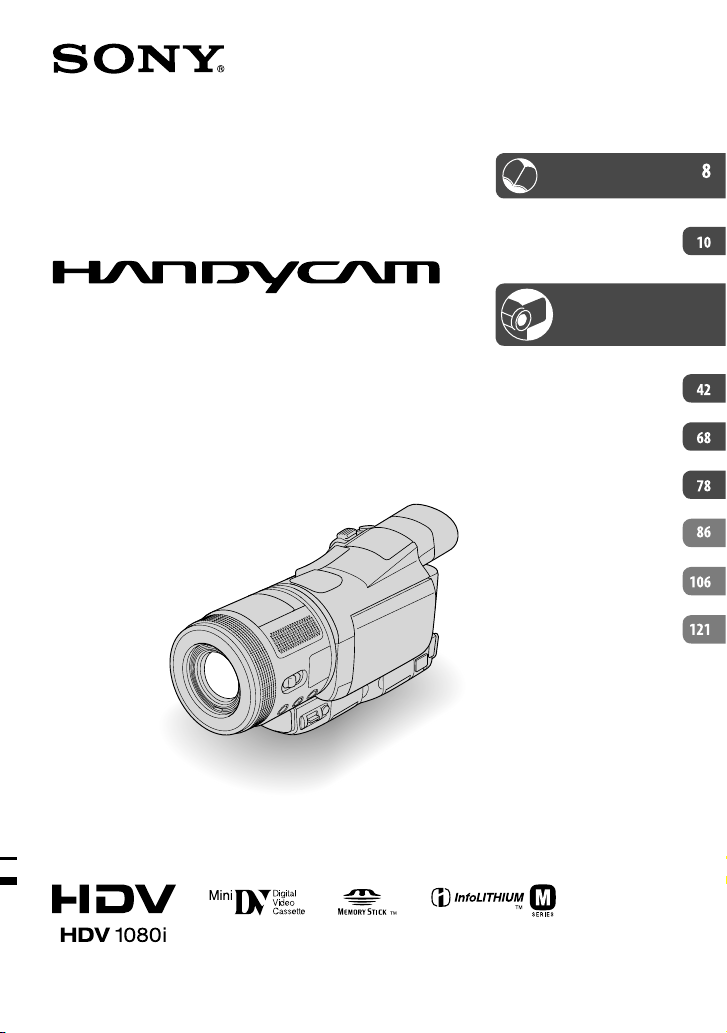
© 2005 Sony Corporation
Ψηφιακή Βιντεοκάμερα HD
Οδηγός Χρήσης
HDR-HC1E
2-631-478-62 (1)
Χρήση του µενού
Μετεγγραφή/ Μοντάζ
Χρήση υπολογιστή
Αντιµετώπιση
προβληµάτων
Πρόσθετες πληροφορίες
Αναγνώριση τµηµάτων
και χειριστηρίων
Ξεκινώντας
Εγγραφή/
Αναπαραγωγή
22
Απολαύστε εικόνες
υψηλής ευκρίνειας
Page 2
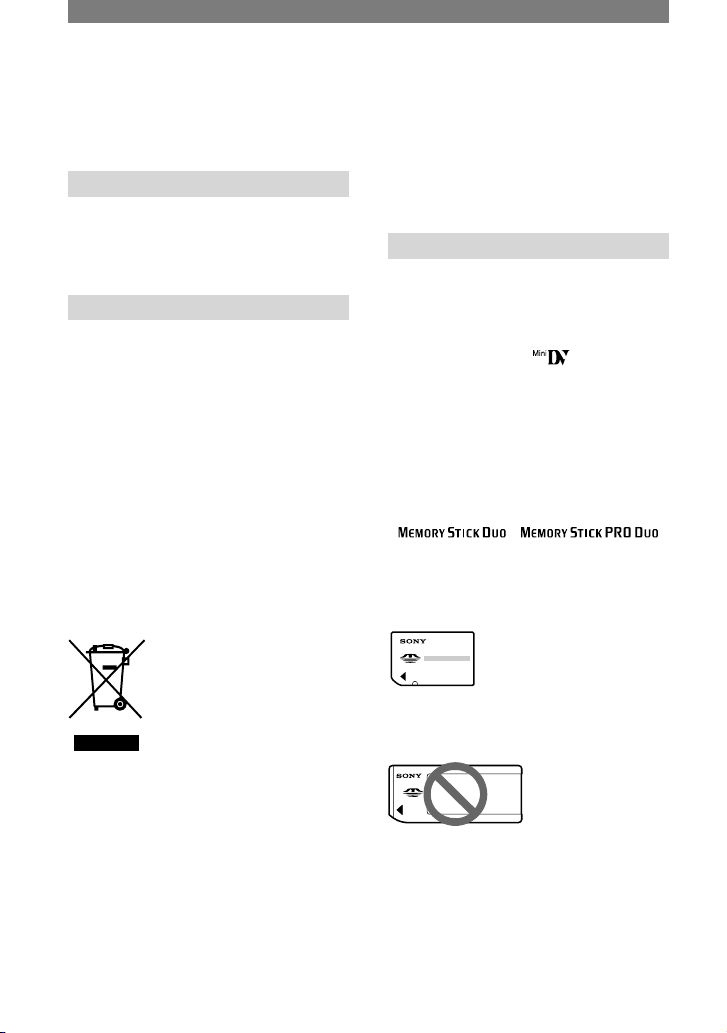
2
Διαβάστε αυτό πρώτα
Πριν από τη λειτουργία της συσκευής,
µελετήστε αυτό το εγχειρίδιο και φυλάξτε
το για µελλοντική χρήση.
ΠΡΟΕΙΔΟΠΟΙΗΣΗ
Για να αποφύγετε τον κίνδυνο
πυρκαγιάς ή ηλεκτροπληξίας, µην
εκθέτετε τη µονάδα στη βροχή ή σε
υγρασία.
ΓΙΑ ΠΕΛΑΤΕΣ ΣΤΗΝ ΕΥΡΩΠΗ
ΠΡΟΣΟΧΗ
Τα ηλεκτροµαγνητικά πεδία στις συγκεκριµένες
συχνότητες ενδέχεται να επηρεάσουν την εικόνα
και τον ήχο της κάµερας.
Το προϊόν αυτό έχει ελεγχθεί και έχει βρεθεί ότι
συµµορφώνεται µε τα όρια που καθορίζονται από
την οδηγία σχετικά µε την ηλεκτροµαγνητική
συµβατότητα για τη χρήση καλωδίων µήκους
µικρότερου από 3 µέτρα.
Σηµείωση
Εάν ο στατικός ηλεκτρισµός ή
ο ηλεκτροµαγνητισµός προκαλέσει διακοπή της
µεταβίβασης δεδοµένων στο µέσο (αποτυχία),
επανεκκινήστε την εφαρµογή ή αποσυνδέστε και
επανασυνδέστε πάλι το καλώδιο επικοινωνίας
(καλώδιο USB κλπ.).
Αποκοµιδή Παλαιού
Ηλεκτρικού & Ηλεκτρονικού
Εξοπλισµού (Ισχύει στην
Ευρωπαϊκή Ένωση και
άλλες Ευρωπαϊκές χώρες
µε ξεχωριστά συστήµατα
συλλογής)
Το σύµβολο αυτό επάνω στο προϊόν ή στη
συσκευασία του σηµαίνει ότι το προϊόν
δεν πρέπει να πεταχτεί µαζί µε τα οικιακά
απορρίµµατα αλλά πρέπει να παραδοθεί σε ένα
κατάλληλο σηµείο συλλογής ηλεκτρολογικού και
ηλεκτρονικού υλικού προς ανακύκλωση. Με το
να βεβαιωθείτε ότι το προϊόν πετάχτηκε σωστά,
βοηθάτε στην πρόληψη πιθανών αρνητικών
επιπτώσεων στο περιβάλλον και την υγεία.
Η ανακύκλωση των υλικών θα βοηθήσει στην
εξοικονόµηση φυσικών πόρων. Για περισσότερες
πληροφορίες σχετικά µε την ανακύκλωση αυτού
του προϊόντος, παρακαλούµε επικοινωνήστε µε
τις υπηρεσίες καθαριότητας του δήµου σας ή το
κατάστηµα όπου αγοράσατε το προϊόν.
Εφαρµόσιµα εξαρτήµατα: „Memory Stick Duo“
και τηλεχειριστήριο
Σηµειώσεις σχετικά µε τη χρήση
Σχετικά µε τους τύπους κασέτας που
µπορείτε να χρησιµοποιήσετε στη
βιντεοκάµερά σας
• Μπορείτε να χρησιµοποιήσετε κασέτες
mini DV µε το σήµα . Κασέτες
Mini DV µε Μνήµη Κασέτας δεν είναι
συµβατές (σελ. 100).
Σχετικά µε τους τύπους “Memory Stick”
που µπορείτε να χρησιµοποιήσετε στη
βιντεοκάµερά σας
• Υπάρχουν δύο µεγέθη “Memory Stick”.
Μπορείτε να χρησιµοποιήσετε ένα
“Memory Stick Duo” µε ένδειξη
ή
(σελ. 109).
“Memory Stick Duo”
(µέγεθος που χρησιµοποιείται µε την
συγκεκριµένη συσκευή)
“Memory Stick”
(Δεν µπορείτε να το χρησιµοποιήσετε µε τη
βιντεοκάµερά σας.)
• ∆εν µπορείτε να χρησιµοποιήσετε
κανέναν άλλο τύπο κάρτας µνήµης εκτός
του “Memory Stick Duo”.
• Τα “Memory Stick PRO” και “Memory
Stick PRO Duo” µπορούν να
χρησιµοποιηθούν µόνο µε συσκευές
συµβατές µε “Memory Stick PRO” .
Page 3
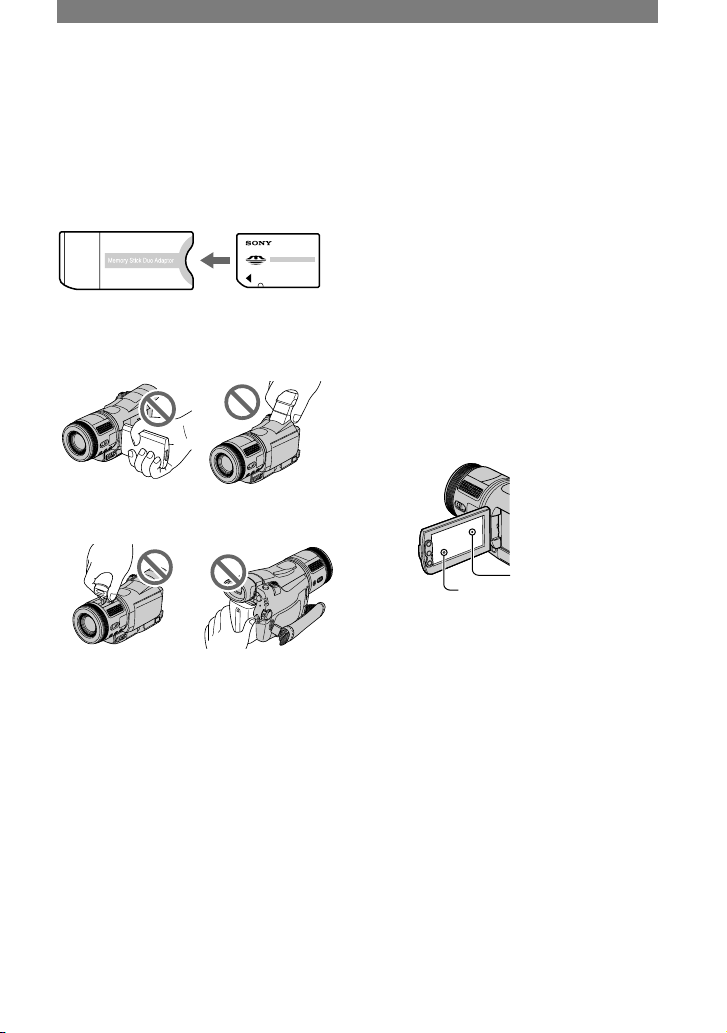
3
Όταν χρησιμοποιείτε ένα “Memory Stick Duo”
με συσκευή συμβατή με “Memory Stick”
Βεβαιωθείτε ότι έχετε εισαγάγει το
“Memory Stick Duo” στον παρεχόμενο
Προσαρμογέα Memory Stick Duo.
Προσαρμογέας Memory Stick Duo
Σχετικά με τη χρήση της βιντεοκάμερας
• Μην κρατάτε τη βιντεοκάμερα από τα
παρακάτω μέρη.
Πλαίσιο οθόνης
LCD
Εικονοσκόπιο
Φλας Μπαταρία
• Η βιντεοκάμερα δεν προστατεύεται έναντι
εισχώρησης σκόνης, σταγόνων ή νερού.
Δείτε “Συντήρηση και προφυλάξεις”
(σελ. 114).
• Πριν συνδέσετε τη βιντεοκάμερά σας σε
άλλη συσκευή με καλώδιο σήματος βίντεο
συνιστωσών (component), USB ή i.LINK,
βεβαιωθείτε ότι έχετε εισάγει το βύσμα
σύνδεσης στη σωστή κατεύθυνση. Εάν
εισαγάγετε το βύσμα σύνδεσης με δύναμη
προς τη λάθος κατεύθυνση, ο ακροδέκτης
ενδέχεται να υποστεί βλάβη ή ενδέχεται
να προκληθεί βλάβη στην κάμερά σας.
Σχετικά με τα στοιχεία μενού, την οθόνη LCD,
το εικονοσκόπιο και το φακό
• Τα σκιασμένα στοιχεία μενού δεν είναι
διαθέσιμα στις τρέχουσες συνθήκες
εγγραφής ή αναπαραγωγής.
• Η οθόνη LCD και το εικονοσκόπιο είναι
κατασκευασμένα με τεχνολογία υψηλής
ακρίβειας, οπότε πάνω από το 99,99%
των εικονοστοιχείων (pixels) είναι
λειτουργικά κατά τη χρήση. Ωστόσο,
μικροσκοπικές μαύρες κουκκίδες
και/ή φωτεινές κουκκίδες (λευκές,
κόκκινες, μπλε ή πράσινες) μπορεί
να εμφανίζονται συνεχώς στην οθόνη
LCD και στο εικονοσκόπιο. Αυτές οι
κουκκίδες αποτελούν φυσιολογικό
αποτέλεσμα της διαδικασίας κατασκευής
και δεν επηρεάζουν την εγγραφή με
οποιονδήποτε τρόπο.
Λευκό, κόκκινο, μπλε ή
πράσινο σημείο
Μαύρο σημείο
• Η απευθείας έκθεση της οθόνης LCD,
του εικονοσκοπίου ή του φακού στις
ακτίνες του ήλιου για μεγάλα χρονικά
διαστήματα ενδέχεται να προκαλέσει
βλάβες.
• Μην πραγματοποιείτε λήψη
απευθείας στον ήλιο. Αυτό μπορεί να
προκαλέσει βλάβη στην κάμερά σας.
Πραγματοποιήστε λήψεις του ήλιου μόνο
σε συνθήκες χαμηλού φωτισμού, όπως
το σούρουπο.
Συνέχεια
Page 4
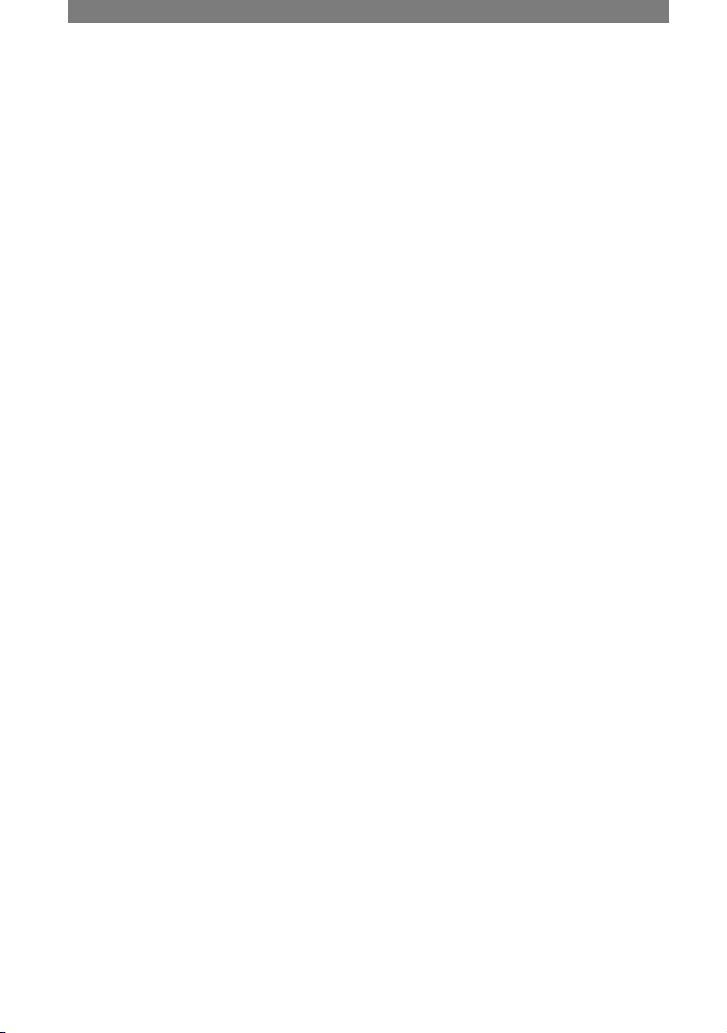
4
Σχετικά με την εγγραφή
• Πριν ξεκινήσετε την εγγραφή, ελέγξτε τη
λειτουργία εγγραφής για να βεβαιωθείτε
ότι η εικόνα και ο ήχος εγγράφονται
χωρίς προβλήματα.
• Δεν παρέχεται αποζημίωση για τα
περιεχόμενα της εγγραφής ακόμη και
εάν η εγγραφή ή η αναπαραγωγή δεν
είναι δυνατή λόγω βλάβης της κάμερας,
του μέσου αποθήκευσης, κλπ.
• Τα έγχρωμα συστήματα τηλεόρασης
διαφέρουν ανάλογα με τη χώρα/περιοχή.
Για να αναπαράγετε την εικόνα σε
τηλεόραση, η τηλεόραση θα πρέπει να
διαθέτει σύστημα PAL.
• Τα πνευματικά δικαιώματα τηλεοπτικών
προγραμμάτων, ταινιών, βιντεοκασετών
και άλλων υλικών μπορεί να είναι νομικά
κατοχυρωμένα. Η μη εξουσιοδοτημένη
εγγραφή τέτοιου υλικού μπορεί να
είναι αντίθετη με τους νόμους περί
πνευματικών δικαιωμάτων.
Αναπαραγωγή κασετών HDV σε άλλες
συσκευές
Μια κασέτα που έχει εγγραφεί στη μορφή
HDV δεν μπορεί να αναπαραχθεί σε
κάποια συσκευή που δεν είναι συμβατή με
τη μορφή HDV. Η οθόνη εμφανίζεται μπλε.
Ελέγξτε τα περιεχόμενα της κασέτας,
αναπαράγοντάς τα στη βιντεοκάμερά σας,
πριν προσπαθήσετε να τα αναπαράγετε σε
άλλες συσκευές.
Σχετικά με το παρόν εγχειρίδιο
• Οι εικόνες της οθόνης LCD και του
εικονοσκοπίου που χρησιμοποιούνται στο
παρόν εγχειρίδιο για λόγους απεικόνισης,
έχουν ληφθεί με ψηφιακή φωτογραφική
μηχανή, γι αυτό το λόγο ενδέχεται να
φαίνονται διαφορετικές.
• Ο σχεδιασµός και οι προδιαγραφές µέσων
εγγραφής και εξαρτηµάτων υπόκεινται σε
τροποποιήσεις χωρίς προειδοποίηση.
• Τα στιγμιότυπα οθόνης σε κάθε τοπική
γλώσσα χρησιμοποιούνται για την
απεικόνιση των διαδικασιών λειτουργίας.
Αλλάξτε τη γλώσσα της οθόνης πριν
χρησιμοποιήσετε τη βιντεοκάμερά σας,
εάν χρειαστεί (σελ. 17).
Σχετικά με το φακό Carl Zeiss
Η βιντεοκάμερά σας διαθέτει έναν φακό
Carl Zeiss, που κατασκευάστηκε από
κοινού από την Carl Zeiss, στη Γερμανία,
και τη Sony Corporation και παράγει
ανώτερης ποιότητας εικόνες. Υιοθετεί το
σύστημα μέτρησης MTF για βιντεοκάμερες
και προσφέρει υψηλή ποιότητα αντίστοιχη
με αυτή του φακού Carl Zeiss. Ο φακός
της βιντεοκάμερας έχει επίσης επίστρωση
T* για την παρεμπόδιση οποιασδήποτε
ανεπιθύμητης αντανάκλασης και για την
πιστή αναπαραγωγή των χρωμάτων.
MTF= Modulation Transfer Function
(Συνάρτηση Μεταφοράς Διαμόρφωσης).
Η αριθμητική τιμή υποδεικνύει την
ποσότητα φωτός που δέχεται ο φακός από
το αντικείμενο.
Διαβάστε αυτό πρώτα (Συνέχεια)
Page 5
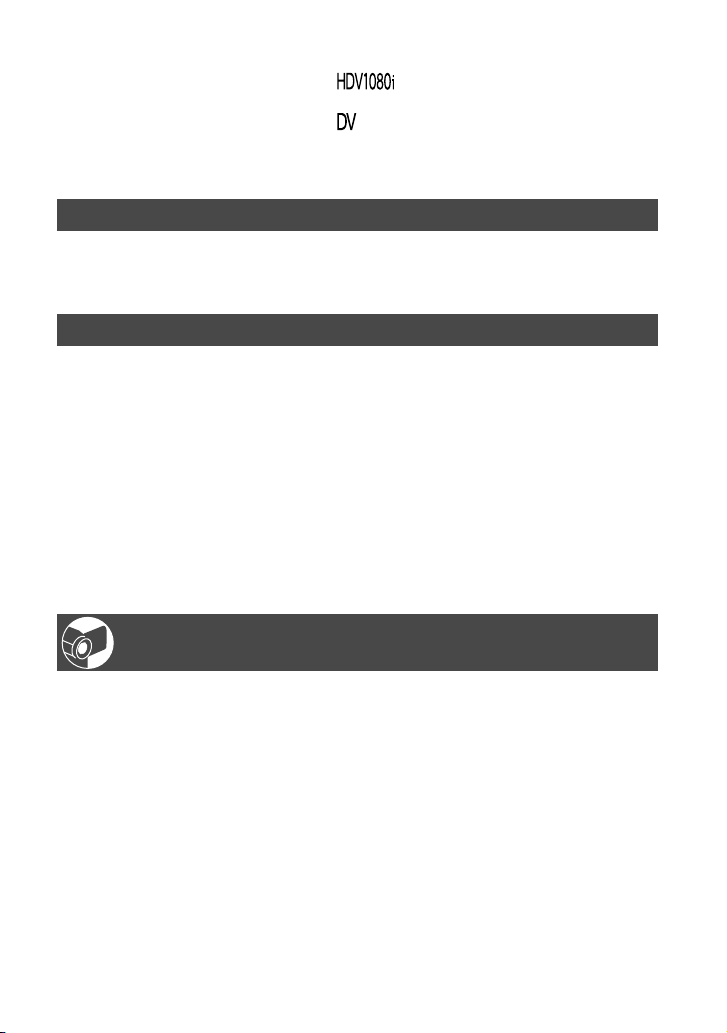
5
Διαβάστε αυτό πρώτα ..............................................................................................2
Απολαύστε εικόνες υψηλής ευκρίνειας
Δοκιµάστε τη νέα µορφή HDV! ...............................................................................8
Προβολή βίντεο εγγεγραµµένου στη µορφή HDV! ............................................9
Ξεκινώντας
Βήµα 1: Έλεγχος παρεχόµενων εξαρτηµάτων .................................................. 10
Βήµα 2: Φόρτιση µπαταρίας ................................................................................. 11
Βήµα 3: Ενεργοποίηση τροφοδοσίας και σταθερό κράτηµα της
βιντεοκάµερας ..........................................................................................14
Βήµα 4: Ρύθµιση της οθόνης LCD και του εικονοσκοπίου .............................. 16
Βήµα 5: Χρήση της οθόνης αφής ..........................................................................17
Αλλαγή της ρύθµισης γλώσσας ......................................................................................................................... 17
Έλεγχος των ενδείξεων οθόνης (Οδηγός οθόνης) ................................................................................17
Βήµα 6: Ρύθµιση ηµεροµηνίας και ώρας ............................................................. 18
Βήµα 7: Εισαγωγή κασέτας ή “Memory Stick Duo” ............................................19
Εγγραφή/ Αναπαραγωγή
Εγγραφή ....................................................................................................................22
Αναπαραγωγή ..........................................................................................................23
Λειτουργίες για εγγραφή/αναπαραγωγή, κλπ. ..................................................24
Εγγραφή
Χρήση του ζουµ
Ορισµός της φωτεινότητας της εικόνας χειροκίνητα (έκθεση)
Εγγραφή σε σκοτεινούς χώρους (NightShot)
Για να είναι ένα αντικείµενο πιο ευδιάκριτο ( TELE MACRO)
Χρήση του διακόπτη AUTO LOCK
Ρύθµιση της εστίασης χειροκίνητα
Μεγέθυνση και εστίαση στην εικόνα (Εκτεταµένη εστίαση)
Ρύθµιση της έκθεσης για αντικείµενα που φωτίζονται από πίσω
Εγγραφή σε λειτουργία καθρέπτη
Χρήση του φλας
Χρήση τριπόδου
Σηµείωση σχετικά µε τα εικονίδια που
χρησιµοποιούνται στο παρόν εγχειρίδιο
: Χαρακτηριστικά που είναι διαθέσιµα
µόνο για τη µορφή HDV.
: Χαρακτηριστικά που είναι διαθέσιµα µόνο
για τη µορφή DV.
Συνέχεια
Πίνακας περιεχοµένων
Page 6
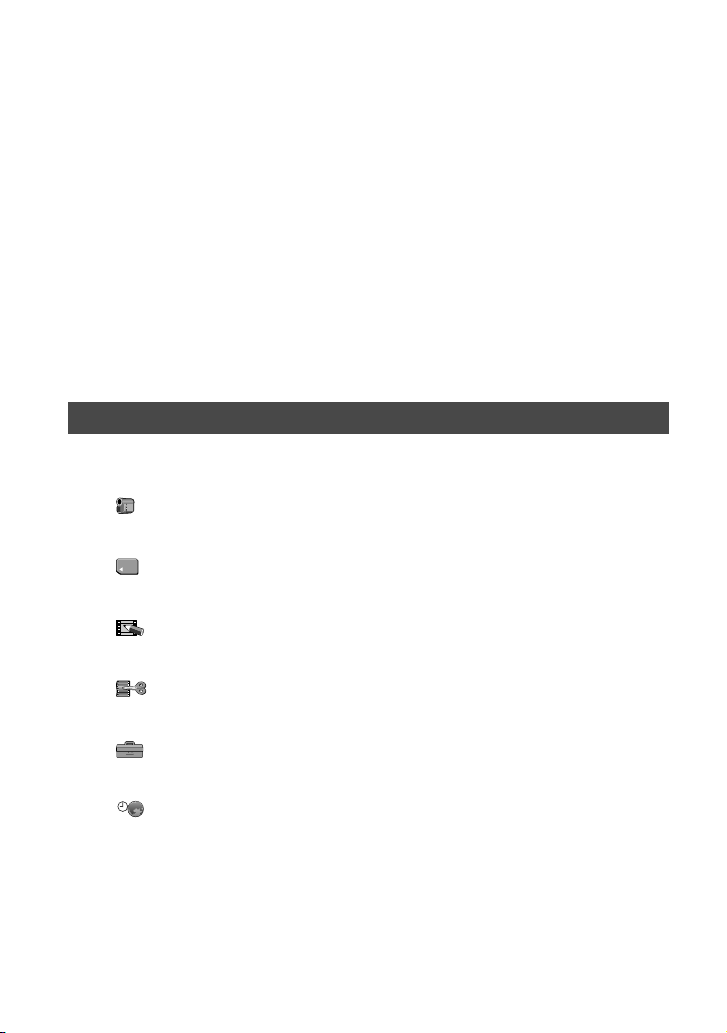
6
Αναπαραγωγή
Χρήση του ζουµ αναπαραγωγής
Ρύθµιση της έντασης του ήχου για ταινίες
Εγγραφή/ Αναπαραγωγή
Έλεγχος του υπολειπόµενου χρόνου µπαταρίας (Battery Info)
Απενεργοποίηση του ενδεικτικού ήχου επιβεβαίωσης λειτουργίας
Αρχικοποίηση ρυθµίσεων
Ονόµατα και λειτουργίες άλλων µερών
Ενδείξεις οθόνης κατά την εγγραφή/αναπαραγωγή ........................................30
Αναζήτηση του σηµείου εκκίνησης .....................................................................33
Αναζήτηση της τελευταίας σκηνής της πιο πρόσφατης εγγραφής (END SEARCH) ..........33
Επισκόπηση των τελευταίων εγγεγραµµένων σκηνών (Rec review) .........................................33
Τηλεχειριστήριο .......................................................................................................34
Γρήγορη αναζήτηση µιας συγκεκριµένης σκηνής (Zero Set Memory) ..................................... 34
Αναζήτηση µιας σκηνής µε βάση την ηµεροµηνία εγγραφής (Date search) .......................35
Σύνδεση σε τηλεόραση για προβολή ..................................................................36
Χρήση του µενού
Χρήση των στοιχείων µενού .........................................................................42
Στοιχεία µενού .........................................................................................................44
Μενού ΡΥΘ. ΚΑΜΕΡΑΣ ......................................................................................46
Ρυθµίσεις για την προσαρµογή της βιντεοκάµερας στις συνθήκες εγγραφής
(ΦΩΤΟΜΕΤ ΣΠΟΤ/ΙΣΟΡΡ ΛΕΥΚΟΥ/STEADYSHOT, κλπ)
Μενού ΡΥΘ. ΜΝΗΜΗΣ .....................................................................................52
Ρυθµίσεις για το “Memory Stick Duo”(ΣΥΝΕΧ.ΕΓΓ/ΠΟΙΟΤ ΕΙΚ/ΜΕΓΘ ΕΙΚΟΝ/ΔΙΑΓΡ
ΟΛΩΝ/ΝΕΟΣ ΦΑΚΕΛΟΣ, κλπ)
Μενού ΕΦΑΡΜ.ΕΙΚΟΝ. ....................................................................................55
Ειδικά εφέ σε εικόνες ή πρόσθετες λειτουργίες σε εγγραφή/αναπαραγωγή
(ΠΡΟΒΟΛΗ ΔΙΑΦ/ΕΦΕ ΕΙΚΟΝΑΣ, κλπ)
Μενού ΜΟΝΤΑΖ&ΑΝΑΠ. ................................................................................58
Ρυθµίσεις για το µοντάζ ή την αναπαραγωγή σε διάφορες λειτουργίες
(Π.ΤΑΧ.ΑΝ/ΑΝΑΖ ΤΕΛΟΥΣ, κλπ)
Μενού ΚΑΝΟΝ.ΡΥΘΜ. .....................................................................................59
Ρυθµίσεις κατά τη διάρκεια εγγραφής σε κασέτα ή άλλες βασικές ρυθµίσεις(ΛΕΙΤ
ΕΓΓΡΑ/ΠΟΛΥΦΩΝΙΚΗ/ΡΥΘΜ. LCD/VF/ΕΞΟΔ.ΕΙΚΟΝΑΣ, κλπ)
Μενού ΩΡΑ/LANGU. ........................................................................................65
(ΡΥΘ ΡΟΛΟΓΙΟΥ/ΩΡΑ ΠΑΓΚ ΒΑΣ/LANGUAGE)
Προσαρµογή του Προσωπικού Μενού ................................................................66
Page 7
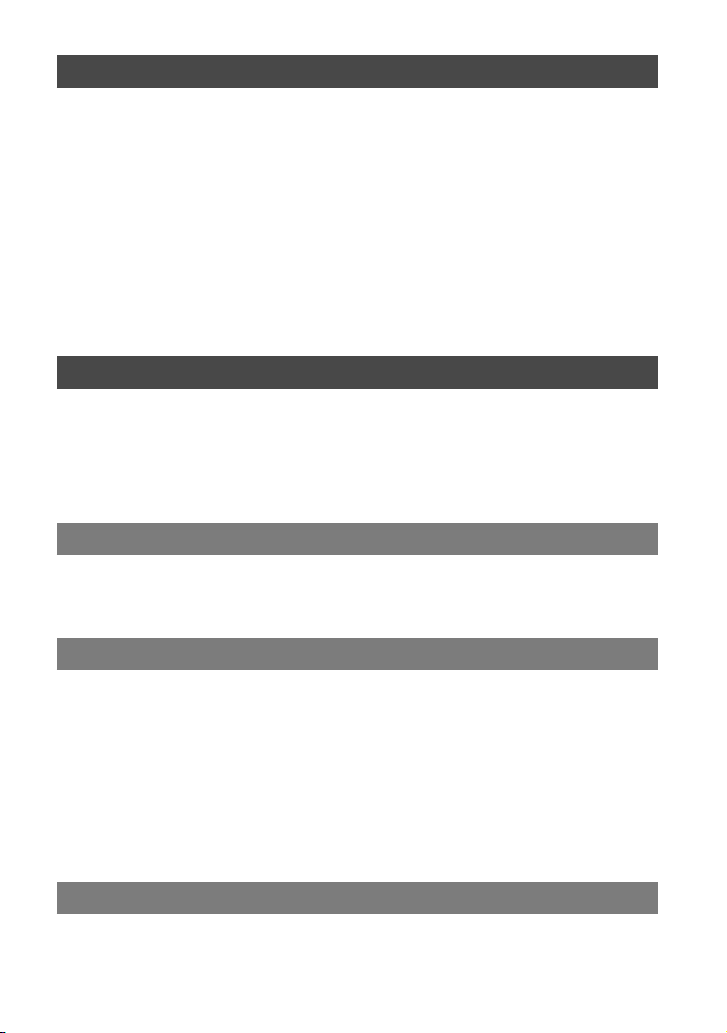
7
Μετεγγραφή/ Μοντάζ
Μετεγγραφή σε άλλη συσκευή, όπως VCR,
συσκευή εγγραφής DVD, κλπ. ....................................................................68
Εγγραφή εικόνων από βίντεο ................................................................................71
Μετεγγραφή εικόνων από κασέτα σε “Memory Stick Duo” ............................73
Διαγραφή των εγγεγραµµένων εικόνων από το “Memory Stick Duo” ..........73
Σηµείωση εικόνων στο “Memory Stick Duo” µε συγκεκριµένες
πληροφορίες(Μαρκάρισµα προστασίας εικόνας / εκτύπωσης) .........74
Εκτύπωση εγγεγραµµένων εικόνων
( Εκτυπωτής συµβατός µε PictBridge) .....................................................75
Υποδοχές για σύνδεση εξωτερικών συσκευών .................................................76
Χρήση υπολογιστή
Σύνδεση σε υπολογιστή .........................................................................................78
Αντιγραφή φωτογραφιών σε υπολογιστή ..........................................................78
Αντιγραφή ταινιών από κασέτα στον υπολογιστή ...........................................81
Δηµιουργία ενός DVD (Άµεση πρόσβαση στο “Click to DVD”) ...................... 83
Αντιµετώπιση προβληµάτων
Αντιµετώπιση προβληµάτων ................................................................................86
Προειδοποιητικές ενδείξεις και µηνύµατα ...................................................... 102
Πρόσθετες πληροφορίες
Χρήση της βιντεοκάµερας στο εξωτερικό ...................................................... 106
Μορφή HDV και εγγραφή/αναπαραγωγή ....................................................... 107
Σχετικά µε το “Memory Stick” ............................................................................. 109
Σχετικά µε τη µπαταρία “InfoLITHIUM” ............................................................ 111
Σχετικά µε το i.LINK ............................................................................................. 112
Συντήρηση και προφυλάξεις ............................................................................. 114
Προδιαγραφές ...................................................................................................... 118
Σύντοµος οδηγός αναφοράς
Αναγνώριση τµηµάτων και χειριστηρίων ....................................................... 121
Ευρετήριο .............................................................................................................. 124
Page 8
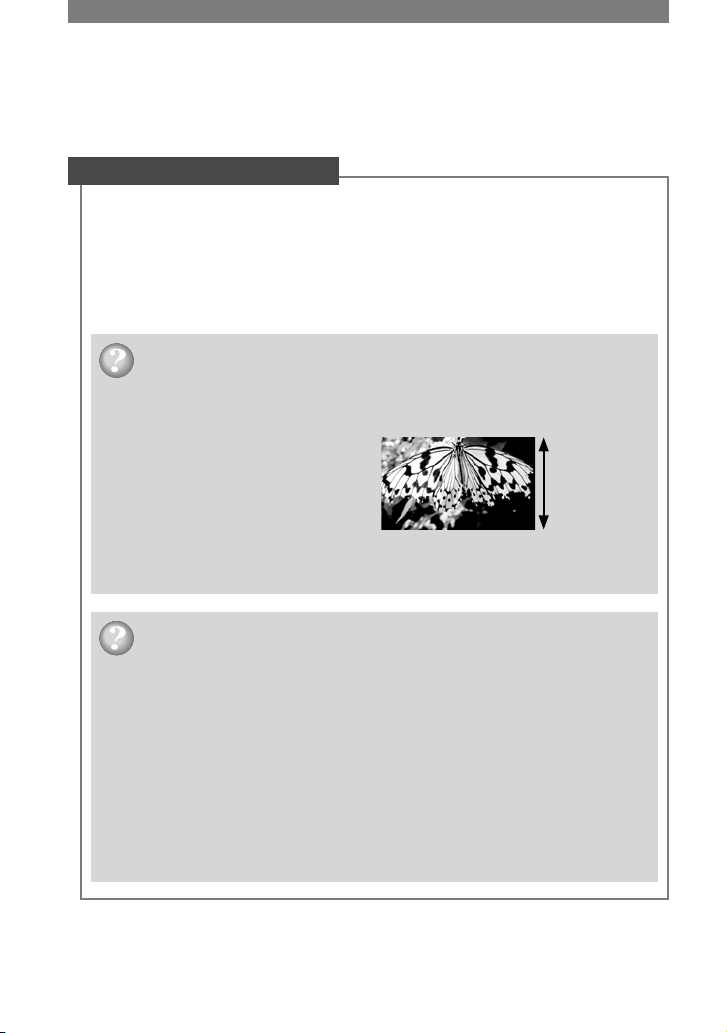
8
Απολαύστε εικόνες υψηλής ευκρίνειας
Δοκιµάστε τη νέα µορφή HDV!
Λήψη φωτογραφιών στη µορφή HDV
Υψηλή ποιότητα εικόνας
Η µορφή HDV διαθέτει περίπου διπλάσια οριζόντια ανάλυση από αυτή µιας τυπικής
τηλεόρασης, που οδηγεί σε περίπου τετραπλάσια ποσότητα pixels, µε αποτέλεσµα
τις εικόνες υψηλότερης ποιότητας.
Η βιντεοκάµερά σας, καθώς είναι συµβατή µε τη µορφή HDV, έχει τη δυνατότητα
λήψης εξαιρετικά καθαρών, υψηλής ευκρίνειας εικόνων.
Τι είναι η µορφή HDV;
Η µορφή HDV είναι µια νέα µορφή βίντεο για τη λήψη και αναπαραγωγή εικόνων
υψηλής ευκρίνειας σε κοινές τυπικές κασέτες DV.
• Η βιντεοκάµερά σας υιοθετεί την
προδιαγραφή
HDV1080i που
χρησιµοποιεί 1080 ενεργές γραµµές
σάρωσης, εντός των προτύπων HDV,
και εγγράφει εικόνες µε ρυθµό bit εικόνας
περίπου 25 Mbps.
• Αυτές οι οδηγίες χρήσης αναφέρονται στη µορφή HDV1080i ως HDV, εκτός αν χρειάζεται
να διευκρινιστεί.
1080 ενεργές
γραµµές
σάρωσης
Για ποιό λόγο να χρησιµοποιήσετε τη λήψη σε µορφή HDV
Η χρήση του ψηφιακού βίντεο, όπως στον υπόλοιπο κόσµο, θα σας δώσει τη
δυνατότητα να αποτυπώνετε τις σηµαντικές στιγµές της ζωής σας, χρησιµοποιώντας
µορφές HDV και οι εικόνες υψηλής ποιότητας θα σας επιτρέπουν να τις ξαναζείτε.
Η λειτουργία υποβιβασµού σήµατος που διαθέτει η βιντεοκάµερα, µετατρέπει
τις εικόνες µορφής HDV σε εικόνες ποιότητας SD (κανονική), ώστε να είναι
δυνατή η προβολή τους σε τηλεοράσεις ευρείας οθόνης και µεγέθους 4:3, όταν
δεν υπάρχουν διαθέσιµα συστήµατα τηλεόρασης υψηλής ευκρίνειας, τα οποία
ενδείκνυνται για τα βίντεο µορφής HDV.
• Η λειτουργία υποβιβασµού µετατρέπει το βίντεο µορφής HDV σε DV, για αναπαραγωγή
και µοντάζ, όταν συνδέετε τη βιντεοκάµερά σας σε τηλεόραση ή βίντεο µη συµβατά µε την
προδιαγραφή HDV1080i. Η ποιότητα της εικόνας είναι τότε SD (κανονική).
Page 9
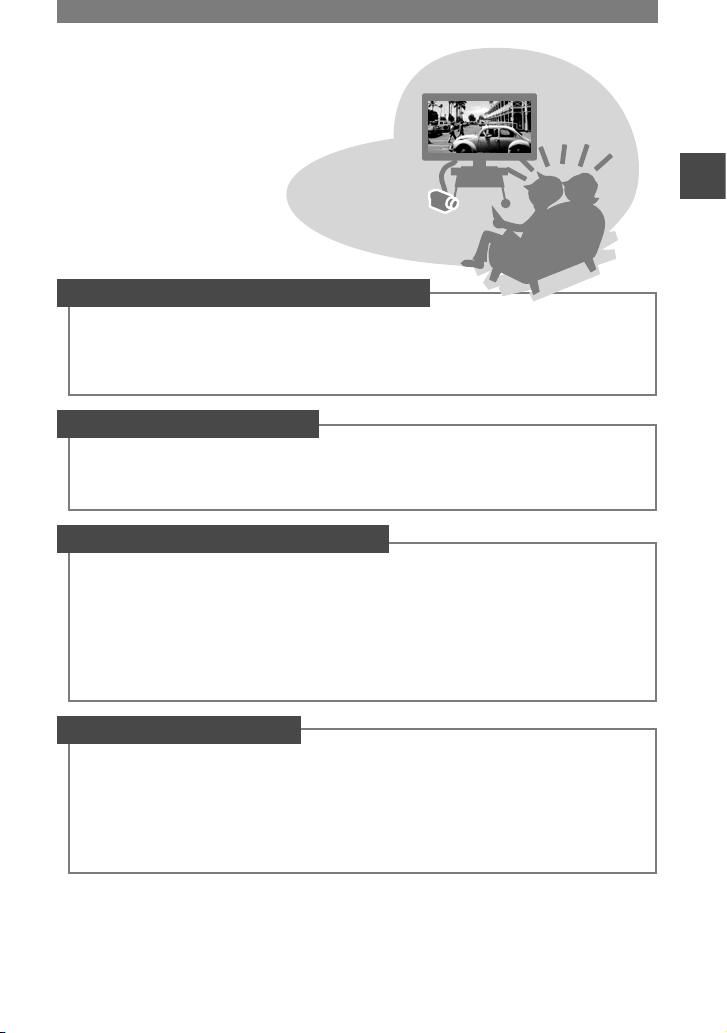
9
Απολαύστε εικόνες υψηλής ευκρίνειας
Προβολή σε τηλεόραση υψηλής ευκρίνειας (σελ. 36)
Μπορείτε να αναπαράγετε εικόνες που έχετε εγγράψει στη µορφή HDV, ως εικόνες HD
(υψηλής ευκρίνειας) σε τηλεόραση υψηλής ευκρίνειας.
• Για περισσότερες λεπτοµέρειες σχετικά µε τηλεοράσεις µε την προδιαγραφή
HDV1080i, δείτε σελίδα 108.
Προβολή βίντεο εγγεγραµµένου στη µορφή HDV!
Προβολή σε 16:9 TV/4:3 TV (σελ. 36)
Η βιντεοκάµερά σας έχει τη δυνατότητα υποβιβασµού των βίντεο, που είναι
εγγεγραµµένα ως HDV, σε µορφή SD (κανονική) για αναπαραγωγή σε συµβατική
τηλεόραση.
Μετεγγραφή σε άλλη συσκευή βίντεο (σελ.68)
Σύνδεση σε συσκευή HDV1080i
Ένα καλώδιο i.LINK, το οποίο δεν παρέχεται, σας επιτρέπει να αντιγράφετε εικόνες
ποιότητας HD (υψηλής ευκρίνειας).
Σύνδεση σε συσκευές που δεν είναι συµβατές µε την προδιαγραφή HDV1080i
Χρησιµοποιήστε τη βιντεοκάµερά σας για να µετατρέψετε ένα βίντεο µορφής HDV σε
SD (κανονική), ώστε να µπορείτε να το αντιγράψετε.
Σύνδεση σε υπολογιστή (σελ. 78)
Αντιγραφή φωτογραφιών από το “Memory Stick Duo” στον υπολογιστή
∆είτε σελίδα 78.
Αντιγραφή ταινίας από κασέτα σε υπολογιστή
Θα χρειαστεί διαφορετική ρύθµιση του υπολογιστή, ανάλογα µε το αν πρόκειται για
βίντεο µορφής HDV ή DV. Για λεπτοµέρειες, δείτε σελίδα 81.
Page 10
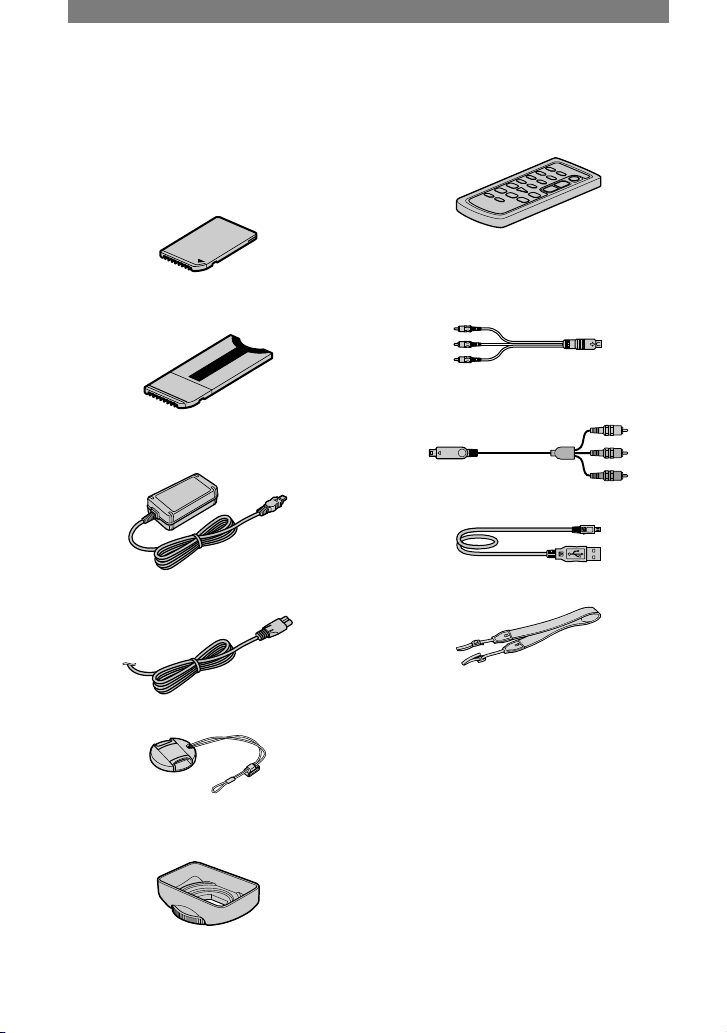
10
Βήμα 1: Έλεγχος παρεχόμενων εξαρτημάτων
Βεβαιωθείτε ότι μαζί με τη βιντεοκάμερα
παρέχονται και τα ακόλουθα εξαρτήματα.
Ο αριθμός στην παρένθεση υποδεικνύει το
πλήθος του παρεχόμενου εξαρτήματος.
“Memory Stick Duo” (1) (σελ. 20, 109)
Προσαρμογέας Memory Stick Duo (1)
(σελ. 110)
Μετασχηματιστής εναλλασσόμενου
ρεύματος (1) (σελ.11 )
Καλώδιο ρεύματος (1) (σελ.11)
Καπάκι φακού (1)
Προσαρτημένο στη βιντεοκάμερα.
Σκιάδιο φακού (1) (σελ. 123)
Χρησιμοποιείστε το σκιάδιο για να εγγράψετε σε
έντονο φως, όπως κάτω από τον ήλιο.
Ασύρματο τηλεχειριστήριο (1)
(σελ. 34)
Έχει ήδη τοποθετηθεί μια μπαταρία λιθίου τύπου
κομβίου.
Καλώδιο σύνδεσης ήχου/εικόνας (Α/V) (1)
(σελ. 36, 68)
Καλώδιο βίντεο συνιστωσών (component)
(1) (σελ. 37, 38)
Καλώδιο USB (1) (σελ.78)
Ιμάντας για τον ώμο (1) (σελ. 122)
Επαναφορτιζόμενη μπαταρία NP-FM50 (1)
(σελ. 11, 111)
Οδηγός Χρήσης (το παρόν εγχειρίδιο) (1)
Page 11
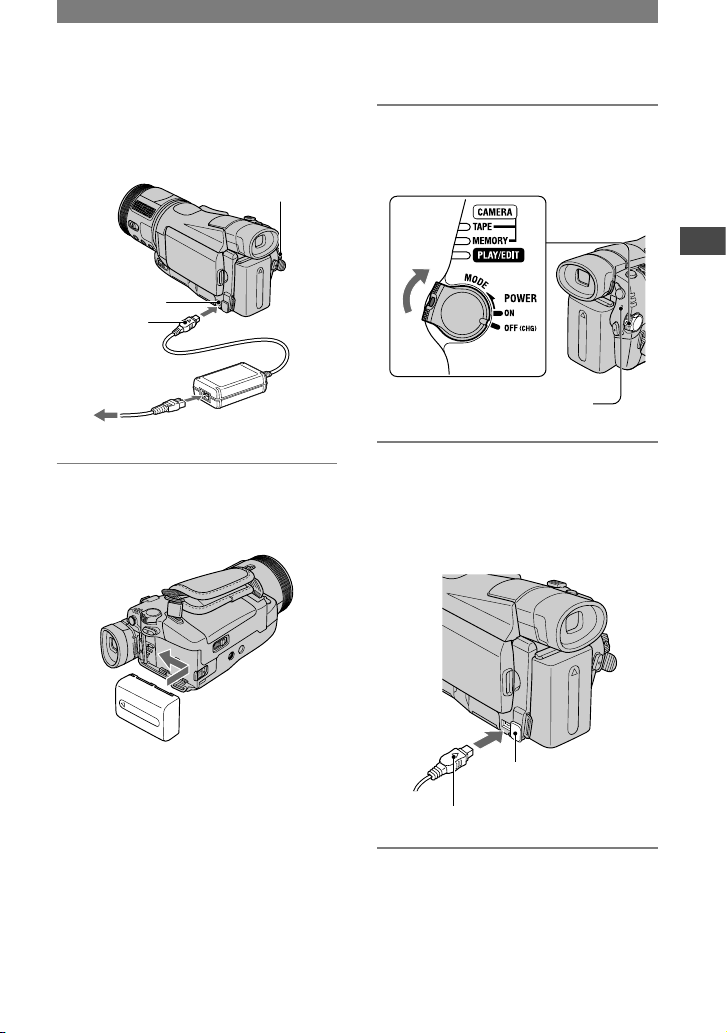
11
Ξεκινώντας
Βήµα 2: Φόρτιση µπαταρίας
Μπορείτε να φορτίσετε τη µπαταρία
“InfoLITHIUM” (σειρά Μ) (σελ.111) αφού
την τοποθετήσετε στη βιντεοκάµερά σας.
Διακόπτης
POWER
Υποδοχή DC IN
Βύσµα
συνεχούς
ρεύµατος
Μετασχηµατιστής AC
Προς την πρίζα
τοίχου
Καλώδιο
ρεύµατος
1 Προσαρτήστε τη µπαταρία
σύροντάς την προς την κατεύθυνση
του βέλους µέχρι να εφαρµόσει.
2 Σύρετε το διακόπτη POWER στη
θέση OFF (CHG). (Η προεπιλεγµένη
ρύθµιση.)
Λυχνία CHG (φόρτισης)
3 Συνδέστε το Μετασχηµατιστή
AC στην υποδοχή DC IN της
βιντεοκάµερας. Βεβαιωθείτε ότι
το σήµα του βύσµατος DC είναι
στραµµένο προς τα πάνω.
Η ένδειξη είναι
στραµµένη προς τα πάνω.
Ανοίξτε το κάλυµµα
της υποδοχής DC IN.
4 Συνδέστε το καλώδιο ρεύµατος στο
Μετασχηµατιστή AC και στην πρίζα
του τοίχου.
Η λυχνία CHG (φόρτιση) ανάβει και η
φόρτιση ξεκινά.
Συνέχεια
Page 12
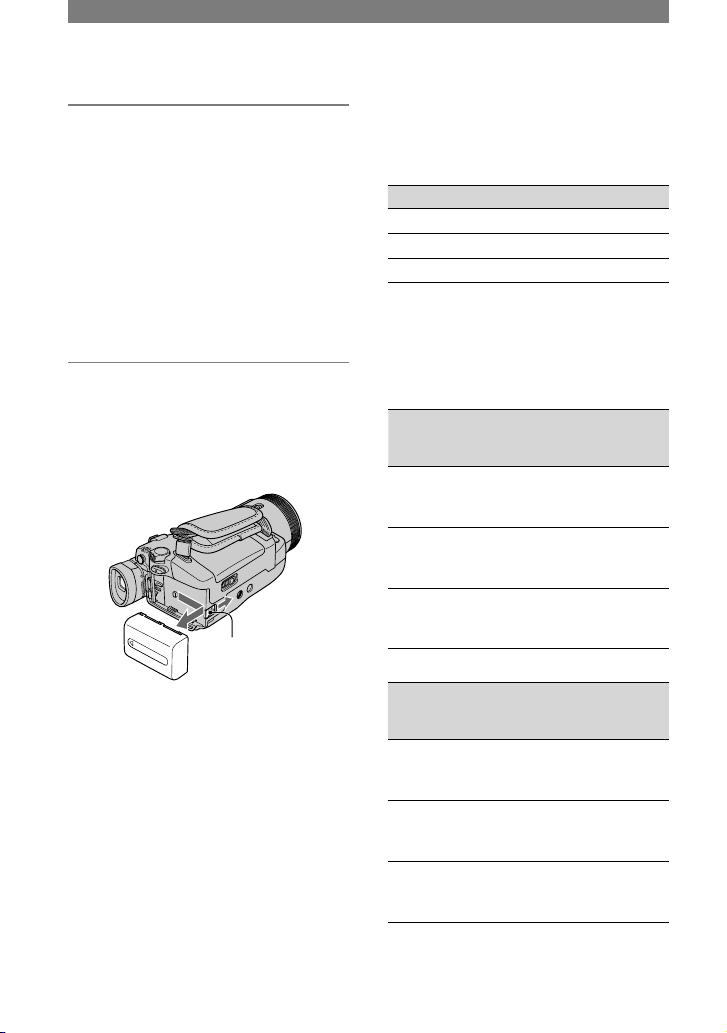
12
5 Η λυχνία CHG (φόρτιση) σβήνει
µόλις επιτευχθεί η πλήρης φόρτιση
της µπαταρίας. Αποσυνδέστε το
µετασχηµατιστή εναλλασσόµενου
ρεύµατος από την υποδοχή DC IN
της κάµερας και το βύσµα DC.
Αποσυνδέστε το µετασχηµατιστή
εναλλασσόµενου ρεύµατος από
την υποδοχή DC IN της κάµερας,
κρατώντας την κάµερα και το
βύσµα DC.
Για να αφαιρέσετε τη µπαταρία
Σύρετε το διακόπτη POWER στη θέση
OFF (CHG). Σύρετε το µοχλό BATT
(απελευθέρωσης µπαταρίας) και αφαιρέστε
τη µπαταρία.
Μοχλός BATT
(απελευθέρωση
µπαταρίας)
Κατά τη φύλαξη της µπαταρίας
Αποφορτίστε πλήρως τη µπαταρία πριν
την αποθηκεύσετε για µεγάλο χρονικό
διάστηµα (σελ.111).
Χρήση εξωτερικής πηγής τροφοδοσίας
Μπορείτε να χρησιµοποιήσετε τη
βιντεοκάµερά σας, µε τροφοδοσία από
την πρίζα, εκτελώντας τις ίδιες συνδέσεις
όπως και για τη φόρτιση της µπαταρίας.
Η µπαταρία δε χάνει το φορτίο της σε αυτή
την περίπτωση.
Χρόνος φόρτισης
Χρόνος κατά προσέγγιση (λεπτά) που
απαιτείται όταν φορτίζετε µια µπαταρία
που έχει αποφορτιστεί πλήρως.
Μπαταρία Χρόνος φόρτισης
NP-FM50 (παρέχεται)
150
NP-QM71D 260
NP-QM91D 360
Χρόνος εγγραφής
∆ιαθέσιµος χρόνος κατά προσέγγιση
(λεπτά) όταν χρησιµοποιείτε µια πλήρως
φορτισµένη µπαταρία.
Εγγραφή µε µορφή HDV
Μπαταρία
Συνεχής
χρόνος
εγγραφής*
Τυπικός
χρόνος
εγγραφής*
NP-FM50
(παρέχεται)
80
90
85
40
50
45
NP-QM71D 205
225
215
110
120
115
NP-QM91D 315
345
325
170
190
175
Εγγραφή µε µορφή DV
Μπαταρία
Συνεχής
χρόνος
εγγραφής*
Τυπικός
χρόνος
εγγραφής*
NP-FM50
(παρέχεται)
90
100
95
50
55
50
NP-QM71D 225
250
235
120
135
130
NP-QM91D 345
380
360
190
205
195
Βήµα 2: Φόρτιση της µπαταρίας (Συνέχεια)
Page 13
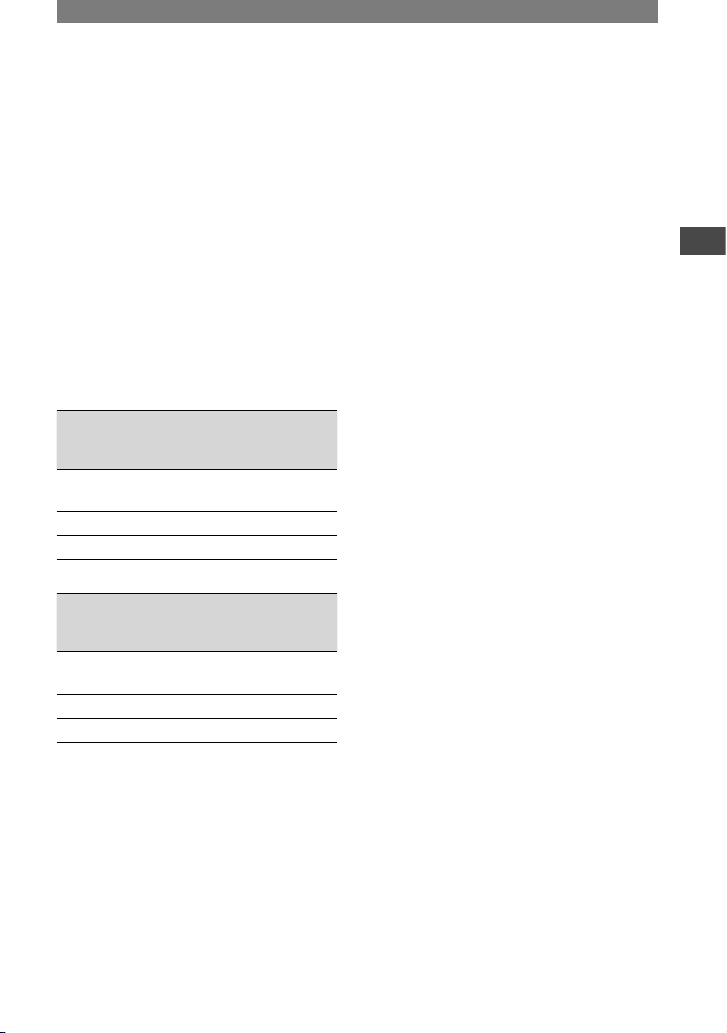
13
Ξεκινώντας
* Πρώτη τιµή: Όταν ο οπισθοφωτισµός της
οθόνης LCD είναι ενεργοποιηµένος.
∆εύτερη τιµή: Όταν ο οπιφθοφωτισµός της
οθόνης LCD είναι απενεργοποιηµένος.
Τρίτη τιµή: Χρόνος εγγραφής µε το
εικονοσκόπιο, ενώ η οθόνη LCD είναι σβηστή.
• Ο τυπικός χρόνος εγγραφής εµφανίζει το
χρόνο όταν κάνετε εγγραφή χρησιµοποιώντας
συνέχεια το κουµπί εκκίνησης/διακοπής,
ανοιγοκλείνοντας το διακόπτη τροφοδοσίας
και ζουµάροντας.
Χρόνος αναπαραγωγής
∆ιαθέσιµος χρόνος κατά προσέγγιση
(λεπτά) όταν χρησιµοποιείτε µια πλήρως
φορτισµένη µπαταρία.
Εικόνες µορφής HDV
Μπαταρία
Οθόνη
LCD
ανοικτή*
Οθόνη
LCD
κλειστή
NP-FM50
(παρέχεται)
105 115
NP-QM71D 255 285
NP-QM91D 390 430
Εικόνες µορφής DV
Μπαταρία
Οθόνη
LCD
ανοικτή*
Οθόνη
LCD
κλειστή
NP-FM50
(παρέχεται)
125 145
NP-QM71D 305 355
NP-QM91D 465 535
* Όταν ο οπισθφωτισµός της οθόνης LCD είναι
ενεργοποιηµένος.
Σχετικά µε τη µπαταρία
• Πριν αλλάξετε την µπαταρία, σύρετε το
διακόπτη POWER στη θέση OFF (CHG).
• Η λυχνία CHG (φόρτισης) αναβοσβήνει κατά
τη διάρκεια της φόρτισης, ή οι πληροφορίες της
µπαταρίας (σελ.27) δεν εµφανίζονται σωστά
στις παρακάτω συνθήκες.
– Η µπαταρία δεν έχει τοποθετηθεί σωστά.
– Η µπαταρία έχει καταστραφεί.
– Η µπαταρία έχει αποφορτιστεί πλήρως.
(Μόνο για τις πληροφορίες µπαταρίας.)
• Η µπαταρία δεν θα τροφοδοτεί, όταν
ο µετασχηµατιστής εναλλασσόµενου ρεύµατος
είναι συνδεδεµένος στην υποδοχή DC IN
της βιντεοκάµερας, ακόµα και αν το καλώδιο
ρεύµατος αποσυνδεθεί από την πρίζα.
• Χρησιµοποιείτε τη µπαταρία “InfoLITHIUM”
(σειρά M) της Sony, η οποία παρέχεται ή όχι.
∆εν µπορείτε να χρησιµοποιήσετε τη µπαταρία
NP-FM30 µε τη βιντεοκάµερά σας.
• Όταν συνδέετε έναν προβολέα (δεν
συµπεριλαµβάνεται), συστήνεται η χρήση
µπαταρίας NP-QM71D ή NP-QM91D.
Σχετικά µε το χρόνο φόρτισης/εγγραφής/
αναπαραγωγής
• Οι χρόνοι υπολογίζονται µε τη βιντεοκάµερα σε
θερµοκρασία 25 °C . (Συνιστάται θερµοκρασία
µεταξύ 10 και 30 °C.)
• Ο χρόνος εγγραφής και αναπαραγωγής θα είναι
συντοµότερος όταν χρησιµοποιείτε την κάµερα
σε χαµηλή θερµοκρασία.
• Ο χρόνος εγγραφής και αναπαραγωγής θα είναι
συντοµότερος ανάλογα µε τις συνθήκες στις
οποίες χρησιµοποιείτε τη βιντεοκάµερα.
Σχετικά µε το µετασχηµατιστή
εναλλασσόµενου ρεύµατος
• Χρησιµοποιήστε µια κοντινή πρίζα τοίχου
όταν χρησιµοποιείτε το µετασχηµατιστή
εναλλασσόµενου ρεύµατος. Σε περίπτωση
δυσλειτουργίας κατά τη χρήση της
βιντεοκάµερας, αποσυνδέστε αµέσως το
µετασχηµατιστή εναλλασσόµενου ρεύµατος
από την πρίζα τοίχου.
• Μη χρησιµοποιείτε το µετασχηµατιστή
εναλλασσόµενου ρεύµατος σε στενούς χώρους,
π.χ. µεταξύ τοίχου και επίπλων.
• Προσέξτε να µη βραχυκυκλώνετε το βύσµα
DC του µετασχηµατιστή εναλλασσόµενου
ρεύµατος ή τον ακροδέκτη της µπαταρίας µε
οποιοδήποτε µεταλλικό αντικείµενο. Ενδέχεται
να προκληθεί δυσλειτουργία.
ΠΡΟΦΥΛΑΞΗ
• Ακόµη και αν η κάµερά σας είναι
απενεργοποιηµένη, συνεχίζει να γίνεται
τροφοδοσία ρεύµατος ενώ είναι συνδεδεµένη
στην πρίζα µέσω του µετασχηµατιστή
εναλλασσόµενου ρεύµατος.
Page 14
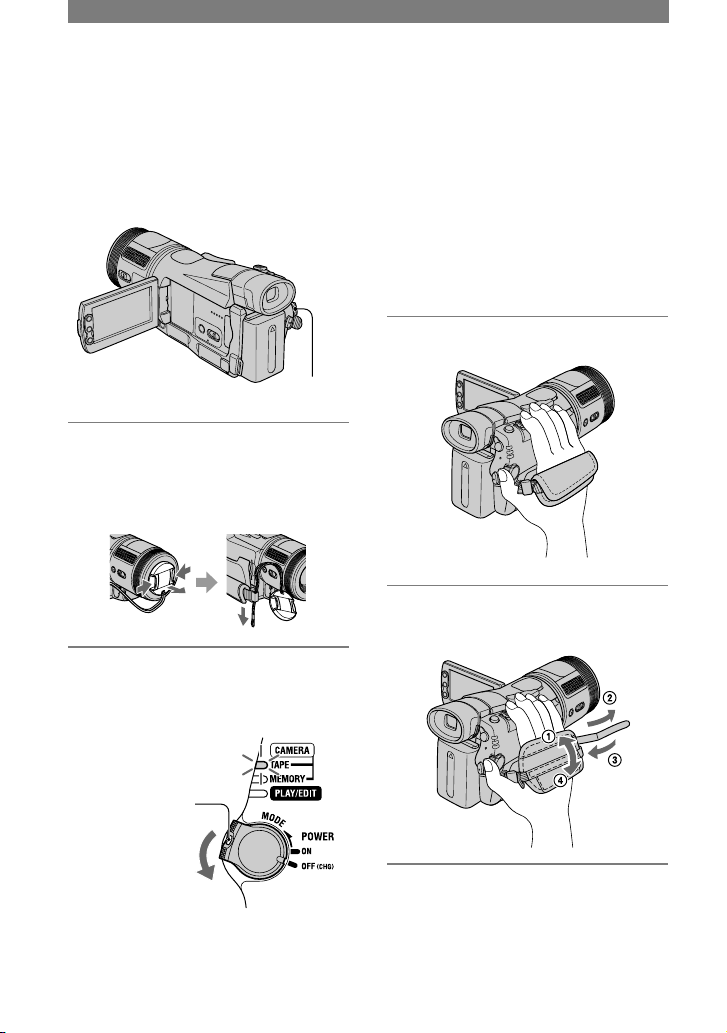
14
Βήµα 3: Ενεργοποίηση τροφοδοσίας και σταθερό
κράτηµα της βιντεοκάµερας
Για εγγραφή ή αναπαραγωγή, σύρετε
το διακόπτη POWER ώστε να ανάψει
η αντίστοιχη λυχνία.
Όταν χρησιµοποιείτε την κάµερα για
πρώτη φορά, εµφανίζεται η οθόνη
[ΡΥΘ ΡΟΛΟΓΙΟΥ] (σελ.18 ).
Διακόπτης
POWER
1 Αφαιρέστε το καπάκι του φακού.
Τραβήξτε προς τα κάτω το κορδόνι
του φακού και προσαρτήστε στον
ιµάντα σύσφιξης.
2 Σύρετε το διακόπτη POWER προς
την κατεύθυνση του βέλους, ώστε
να ανάψει η αντίστοιχη λυχνία.
Εάν ο διακόπτης
POWER έχει
ρυθµιστεί στη
θέση OFF (CHG),
σύρετέ τον προς τα
κάτω ενώ πατάτε
το πράσινο κουµπί.
Λυχνίες που ανάβουν
CAMERA-TAPE: Για εγγραφή σε ταινία.
CAMERA-MEMORY: Για εγγραφή σε
“Memory Stick Duo”.
PLAY/EDIT: Για αναπαραγωγή
ή επεξεργασία εικόνων.
• Όταν σύρετε το διακόπτη POWER από τη
θέση OFF (CHG) προς τη θέση CAMERATAPE ή CAMERA-MEMORY, η τρέχουσα
ηµεροµηνία και ώρα θα εµφανιστούν στην
οθόνη LCD για 5 δευτερόλεπτα.
3 Κρατήστε τη βιντεοκάµερα σωστά.
4 Εξασφαλίστε το σωστό κράτηµα και
προσδέστε τον ιµάντα ώµου.
Page 15
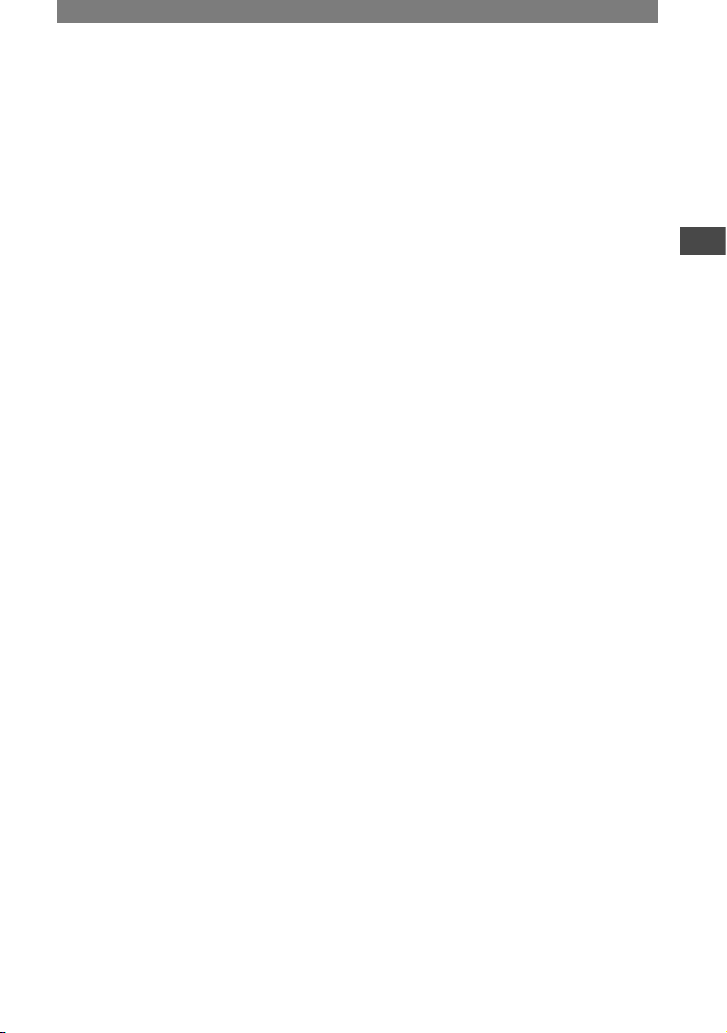
15
Ξεκινώντας
Διακοπή της τροφοδοσίας ρεύµατος
Σύρετε το διακόπτη POWER στη θέση
OFF (CHG).
• Κατά την αγορά της βιντεοκάµερας,
η τροφοδοσία έχει ρυθµιστεί έτσι ώστε
να διακόπτεται αυτόµατα, εάν δεν
χρησιµοποιήσετε τη βιντεοκάµερα για 5 λεπτά
περίπου, για εξοικονόµηση ενέργειας.
([ΑΥΤ.ΚΛΕΙΣΙΜΟ], σελ.64).
Page 16
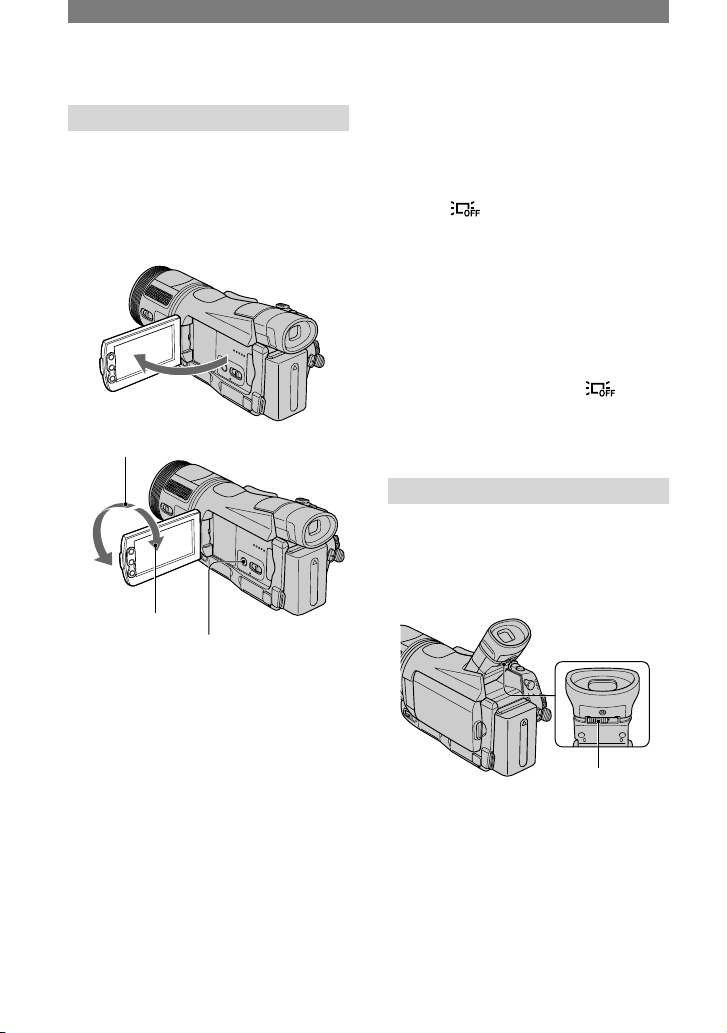
16
Βήµα 4: Ρύθµιση της οθόνης LCD και του
εικονοσκοπίου
Η οθόνη LCD
Ανοίξτε την οθόνη LCD σε γωνία 90
µοιρών προς τη βιντεοκάµερα (),
κατόπιν περιστρέψτε την έως τη γωνία
στην οποία µπορείτε να πετύχετε την
καλύτερη δυνατή εγγραφή
ή αναπαραγωγή ().
90 µοίρες ως προς
τη βιντεοκάµερα
180 µοίρες (µέγ.)
90 µοίρες (µέγ.)
DISPLAY/BATT INFO
• Προσέξτε ώστε να µην πατήσετε κατά λάθος
τα κουµπιά του πλαισίου της οθόνης, όταν την
ανοίγετε ή τη ρυθµίζετε.
• Αν περιστρέψετε την οθόνη LCD 180
µοίρες προς την πλευρά του φακού, από την
κατάσταση , µπορείτε να κλείσετε την οθόνη,
ενώ είναι στραµµένη προς τα έξω. Αυτό είναι
βολικό κατά τις λειτουργίες αναπαραγωγής.
• Για να κλείσετε την οθόνη LCD, περιστρέψτε
την όπως φαίνεται στην εικόνα , και στη
συνέχεια κλείστε την, ενώ είναι στραµµένη προς
τα µέσα.
Απενεργοποίηση του οπισθοφωτισµού LCD
για εξοικονόµηση της µπαταρίας
Πατήστε και κρατήστε πατηµένο το
κουµπί DISPLAY/BATT INFO για µερικά
δευτερόλεπτα µέχρι να εµφανιστεί
η ένδειξη .
Αυτή η ρύθµιση είναι πρακτική όταν
χρησιµοποιείτε τη βιντεοκάµερά σας
σε πολύ φωτεινό χώρο ή όταν θέλετε
να εξοικονοµήσετε την ενέργεια της
µπαταρίας. Η εικόνα που εγγράφεται δεν
επηρεάζεται από αυτή τη ρύθµιση. Για να
ενεργοποιήσετε τον οπισθοφωτισµό της
LCD, πατήστε και κρατήστε πατηµένο
το DISPLAY/BATT INFO για λίγα
δευτερόλεπτα, µέχρι η ένδειξη να
εξαφανιστεί.
• ∆είτε [ΦΩΤΕΙΝΟΤ LCD] (σελ. 61) σχετικά µε
τη ρύθµιση της φωτεινότητας της οθόνης LCD.
Το εικονοσκόπιο
Μπορείτε να προβάλλετε εικόνες
χρησιµοποιώντας το εικονοσκόπιο, όταν
η οθόνη LCD είναι κλειστή. Η µπαταρία
έτσι θα διαρκεί περισσότερο, σε σχέση µε
το αν χρησιµοποιούσατε την οθόνη.
Ανασηκώστε το
εικονοσκόπιο.
Μοχλός ρύθµισης
φακού εικονοσκοπίου
Μετακινήστε τον έως
ότου καθαρίσει η εικόνα.
• Μπορείτε να ρυθµίσετε τη φωτεινότητα
του οπισθοφωτισµού του εικονοσκοπίου
επιλέγοντας [ΡΥΘ.LCD/VF] -
[ΠΙΣΩ ΦΩΣ ΕΙΚ] (σελ. 61).
Page 17
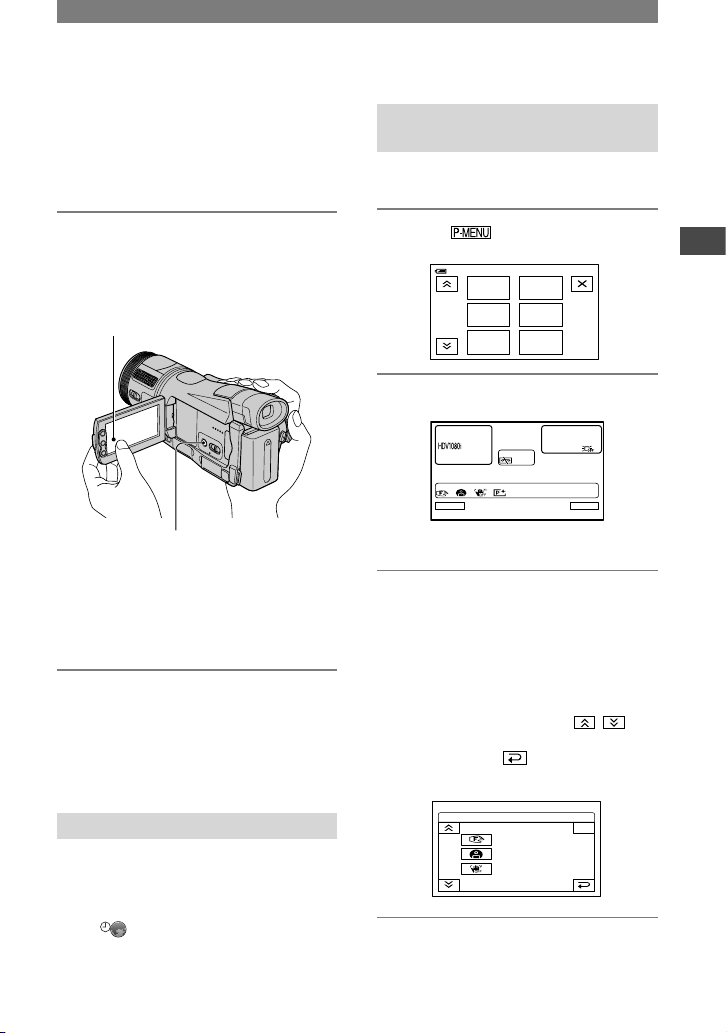
17
Ξεκινώντας
Βήµα 5: Χρήση της οθόνης αφής
Μπορείτε να αναπαράγετε τις εικόνες που
έχετε εγγράψει (σελ.23) ή να αλλάξετε τις
ρυθµίσεις (σελ.42) χρησιµοποιώντας την
οθόνη αφής.
Στηρίξτε την οθόνη LCD κρατώντας µε
το χέρι σας το πίσω µέρος της. Έπειτα,
πιέστε τα κουµπιά που εµφανίζονται
στην οθόνη.
Πιέστε το κουµπί στην οθόνη LCD.
DISPLAY/BATT INFO
• Επαναλάβετε τις ενέργειες που περιγράφονται
παραπάνω όταν πατάτε τα κουµπιά στο
πλαίσιο LCD.
• Προσέξτε να µην πατήσετε κατά λάθος κουµπιά
του πλαισίου LCD, ενώ χρησιµοποιείτε την
οθόνη αφής.
Για να κρύψετε τις ενδείξεις οθόνης
Πατήστε DISPLAY/BATT INFO για να
ενεργοποιήσετε/απενεργοποιήσετε τις
ενδείξεις οθόνης (όπως κωδικός ώρας,
κλπ.).
Αλλαγή της ρύθµισης γλώσσας
Μπορείτε να αλλάξετε τις ρυθµίσεις της
οθόνης, ώστε να εµφανίζουν µηνύµατα σε
µια συγκεκριµένη γλώσσα. Επιλέξτε τη
γλώσσα οθόνης από το [LANGUAGE] στο
µενού ΩΡΑ/LANGU. (σελ. 65).
Έλεγχος των ενδείξεων οθόνης (Οδηγός οθόνης)
Μπορείτε να ελέγξετε εύκολα τη σηµασία κάθε
ένδειξης που εµφανίζεται στην οθόνη LCD.
1 Πιέστε .
MENU
ΤΑΥΤ
ΚΛΕΙΣ
1/3
0:00 :0060λεπ
ΕΛΓ
ΚΑΤΑΣΤ
ΜΕΤΑΒ.
ΑΥΤ ΕΚ
∆ΗΓ.
ΘΝ.
ΑΥΤΜ.
ΕΚΘΕΣΗ
2 Πιέστε [ΟΔΗΓ. ΟΘΟΝ.].
Οι ενδείξεις διαφέρουν ανάλογα µε τις
ρυθµίσεις.
3 Πιέστε την περιοχή που
περιλαµβάνει την ένδειξη που
θέλετε να ελέγξετε.
Οι σηµασίες των ενδείξεων εντός της
περιοχής παρατίθενται στην οθόνη. Αν
δεν µπορείτε να βρείτε την ένδειξη που
θέλετε να ελέγξετε, πιέστε / για
να µετακινηθείτε.
Όταν πατήσετε , η οθόνη
επιστρέφει στην επιλογή περιοχής.
∆ΗΓ .ΘΝ.
ΤΕΛ
ΕΣΤΙ ΑΣΗ:
ΕΙΡ ΚΙΝΗΤ
ΑΥΤ. ΕΚΘΕΣ Η:
ΦΩΤΙΣΜ . ΣΠΤ
STEA DYSHOT:
A ΠENEPΓ OΠ
1/2
Για να ολοκληρώσετε τη λειτουργία
Πιέστε [TEΛ].
Page 18
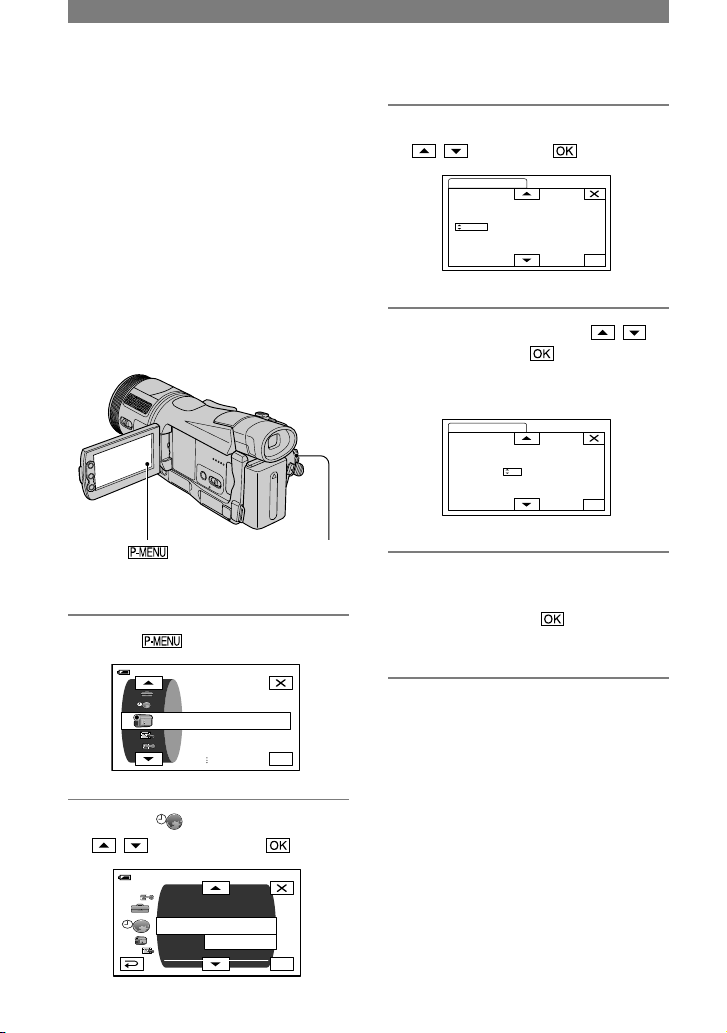
18
Βήµα 6: Ρύθµιση ηµεροµηνίας και ώρας
Ρυθµίστε την ηµεροµηνία και την ώρα, όταν
χρησιµοποιείτε τη βιντεοκάµερα για πρώτη
φορά. Εάν δεν ρυθµίσετε την ηµεροµηνία
και την ώρα, η οθόνη [ΡΥΘ ΡΟΛΟΓΙΟΥ]
εµφανίζεται κάθε φορά που ανοίγετε την
κάµερα ή µετακινείτε το διακόπτη POWER.
• Εάν δεν έχετε χρησιµοποιήσει την κάµερα
για 3 µήνες περίπου, η ενσωµατωµένη
επαναφορτιζόµενη µπαταρία αποφορτίζεται
και οι ρυθµίσεις της ηµεροµηνίας και της
ώρας µπορεί να διαγραφούν από τη µνήµη.
Σε αυτή την περίπτωση, φορτίστε την
επαναφορτιζόµενη µπαταρία και κατόπιν
ρυθµίστε ξανά την ηµεροµηνία και την ώρα
(σελ. 117).
Διακόπτης POWER
Προχωρήστε στο βήµα 4 όταν ρυθµίζετε το
ρολόι για πρώτη φορά.
1 Πιέστε
[MENU].
OK
60λεπ
ΑΥΤ. ΕΚΘΕΣΗ
ΡΥΘ. ΚΑΜΕΡΑΣ
ΦΩΤΜΕΤ ΣΠΤ
ΙΣΡΡ ΛΕΥΚΥ
–: –– :– –
2 Επιλέξτε (ΩΡΑ/LANGU.) µε
/ , κατόπιν πιέστε .
OK
60λεπ
ΡΥΘ ΡΛΓΙΥ
ΑΥΤ.ΚΛΕΙΣΙΜ
ΩΡΑ ΠΑΓΚ ΒΑΣ
ΚΥΛΙΣΗ MENU
LANGUAGE
Ε∆.ΕΙΚΝΑΣ
ΑΥΤ. ΕΚΘΕΣΗ
––: ––: ––
–: –– :– –
3 Επιλέξτε [ΡΥΘ ΡΟΛΟΓΙΟΥ] µε το
/ , και πιέστε .
OK
ΡΥΘ ΡΛΓΙΥ
2005Ε1M1Η0: 00
–: –– :– –
ΗΜΕΡΜΗΝΙΑ
4 Ορίστε το [Ε] (έτος) µε το / κι
έπειτα πιέστε το .
Μπορείτε να ορίσετε οποιοδήποτε έτος
µέχρι το 2079.
OK
ΡΥΘ ΡΛΓΙΥ
ΗΜΕΡΜΗΝΙΑ
2005Ε1M1Η0: 00
–: –– :– –
5 Ορίστε το [M] (µήνας), το [Η]
(ηµέρα), την ώρα και τα λεπτά και
κατόπιν πιέστε το .
Το ρολόι αρχίζει να λειτουργεί.
Page 19
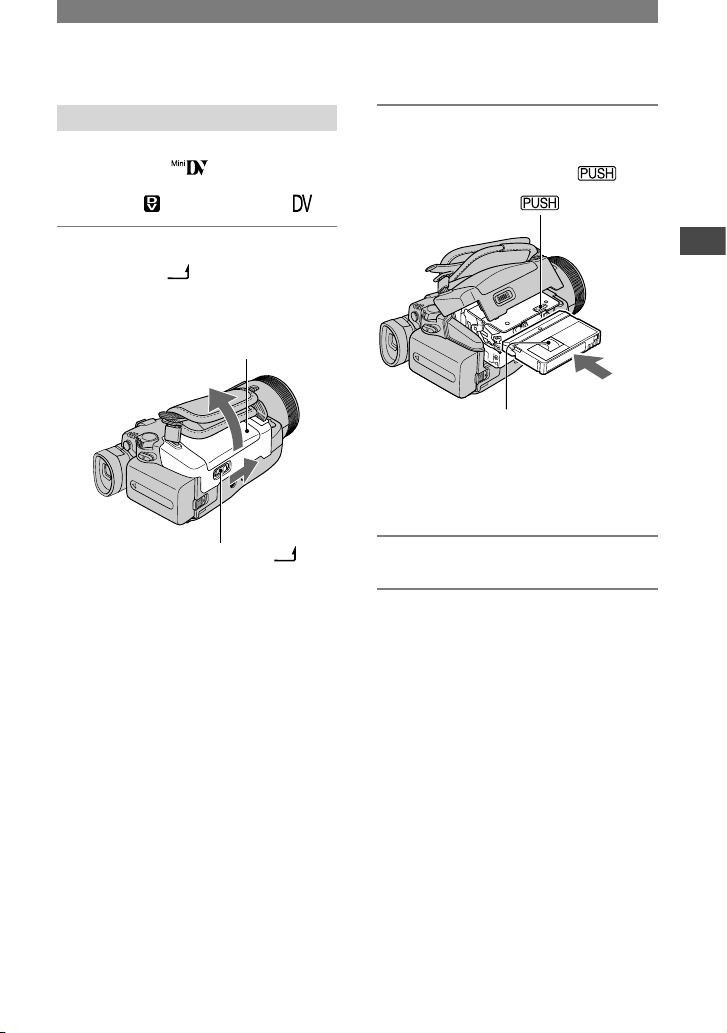
19
Ξεκινώντας
Βήµα 7: Εισαγωγή κασέτας ή “Memory Stick Duo”
Κασέτα
Μπορείτε να χρησιµοποιήσετε µόνο
κασέτες mini DV (σελ.107).
• Ο χρόνος εγγραφής ποικίλλει ανάλογα µε τη
ρύθµιση του [ ΛΕΙΤ ΕΓΓΡΑ] (σελ.60).
1 Σύρετε και κρατήστε το µοχλό
OPEN/EJECT προς την
κατεύθυνση του βέλους και ανοίξτε
το καπάκι.
Μοχλός OPEN/EJECT
Κάλυµµα
Η θήκη κασέτας σηκώνεται αυτόµατα
και ανοίγει.
2 Τοποθετήστε µια κασέτα µε το
παραθυράκι στραµµένο προς τα
έξω και κατόπιν πατήστε .
Σπρώξτε ελαφρά
το κέντρο του
πίσω µέρους της
κασέτας.
Παράθυρο
Η θήκη κασέτας σύρεται αυτόµατα
προς τα µέσα. Μην πιέζετε την κασέτα
στο εσωτερικό της θήκης. Ενδέχεται να
προκληθεί δυσλειτουργία.
3 Κλείστε το καπάκι.
Εξαγωγή κασέτας
Ανοίξτε το καπάκι, ακολουθώντας την ίδια
διαδικασία, όπως περιγράφεται στο βήµα 1
και αφαιρέστε την κασέτα.
Συνέχεια
Page 20
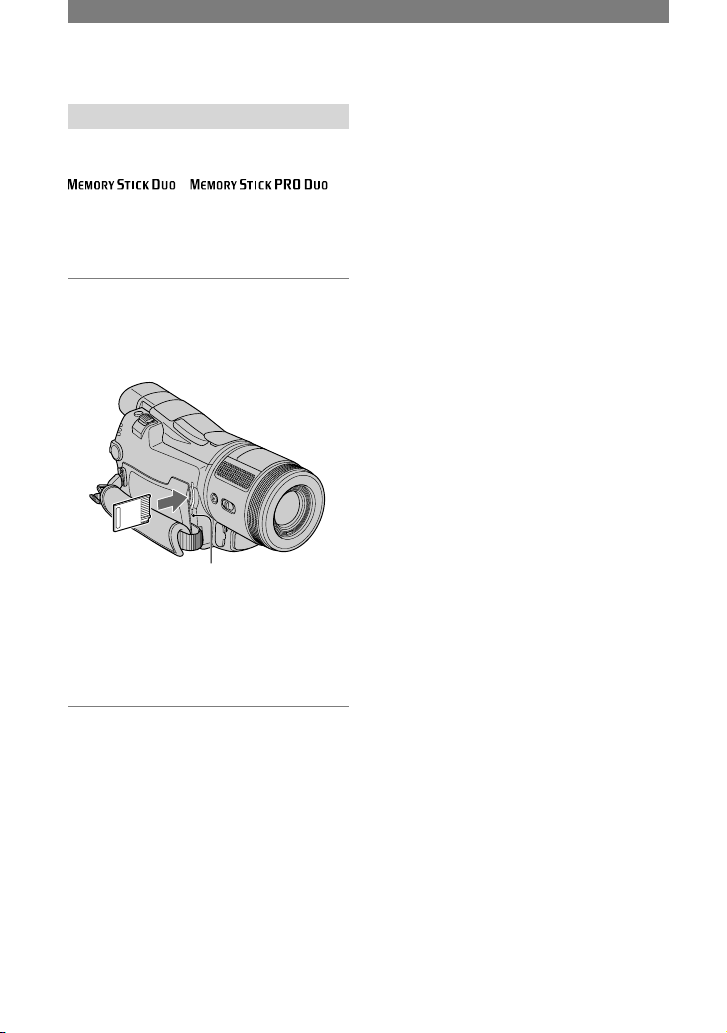
20
“Memory Stick Duo”
Μπορείτε να χρησιµοποιήσετε µόνο
“Memory Stick Duo” µε ένδειξη
ή
(σελ. 109).
• Το πλήθος των εγγράψιµων εικόνων ποικίλλει
ανάλογα µε την ποιότητα ή το µέγεθος της
εικόνας. Για λεπτοµέρειες, δείτε τη σελίδα 52.
Εισάγετε το “Memory Stick Duo”
στην υποδοχή “Memory Stick Duo”,
µε την σωστή κατεύθυνση, µέχρι να
εφαρµόσει.
Λυχνία πρόσβασης
• Εάν πιέσετε το “Memory Stick Duo”
τοποθετώντας το στην υποδοχή προς τη
λάθος κατεύθυνση, ενδέχεται να προκληθεί
βλάβη στο “Memory Stick Duo”, στην
υποδοχή του “Memory Stick Duo” ή στα
δεδοµένα εικόνας.
Εξαγωγή του “Memory Stick Duo”
Πιέστε ελαφρά το “Memory Stick Duo”
µία φορά.
• Όταν η λυχνία πρόσβασης είναι αναµµένη
ή αναβοσβήνει, η βιντεοκάµερα διαβάζει/
εγγράφει δεδοµένα. Μην ανακινήσετε ή
χτυπήσετε την κάµερα, µη διακόψετε την
τροφοδοσία ρεύµατος, µην εξαγάγετε το
“Memory Stick Duo” ή µη βγάλετε τη µπαταρία.
∆ιαφορετικά, µπορεί να αλλοιωθούν τα
δεδοµένα εικόνας.
• Βεβαιωθείτε ότι δεν εµφανίζεται ή εξαφανίζεται
η ένδειξη “Memory Stick Duo”, όταν το εισάγετε
ή το αφαιρείτε από τη βιντεοκάµερα.
Βήµα 7: Εισαγωγή κασέτας ή “Memory Stick Duo” (Συνέχεια)
Page 21
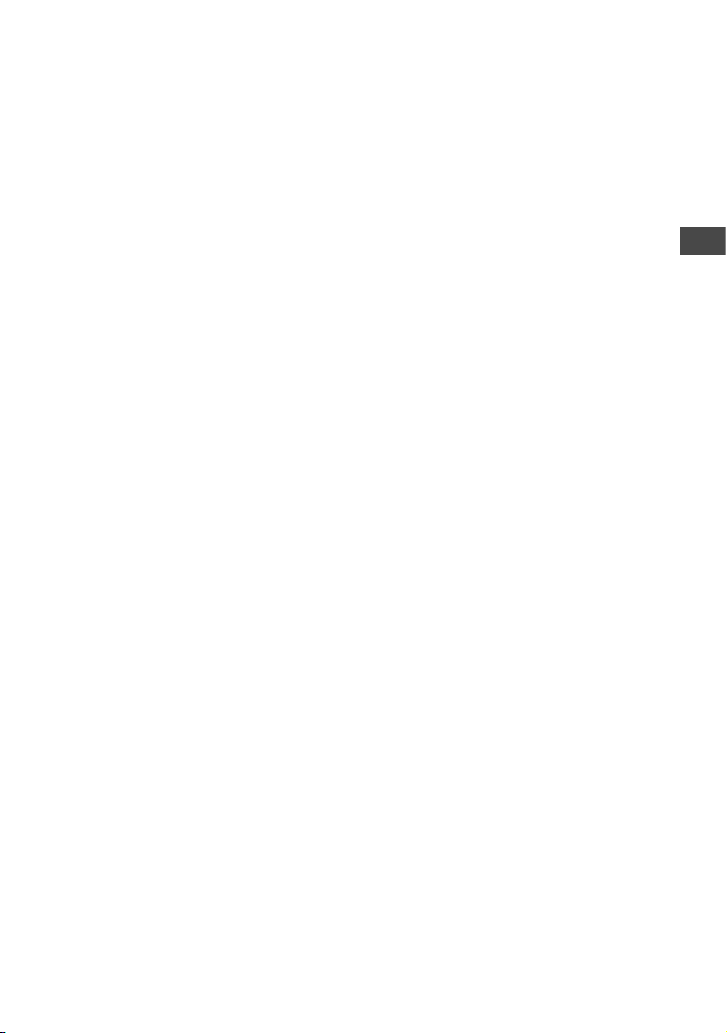
21
Ξεκινώντας
Page 22
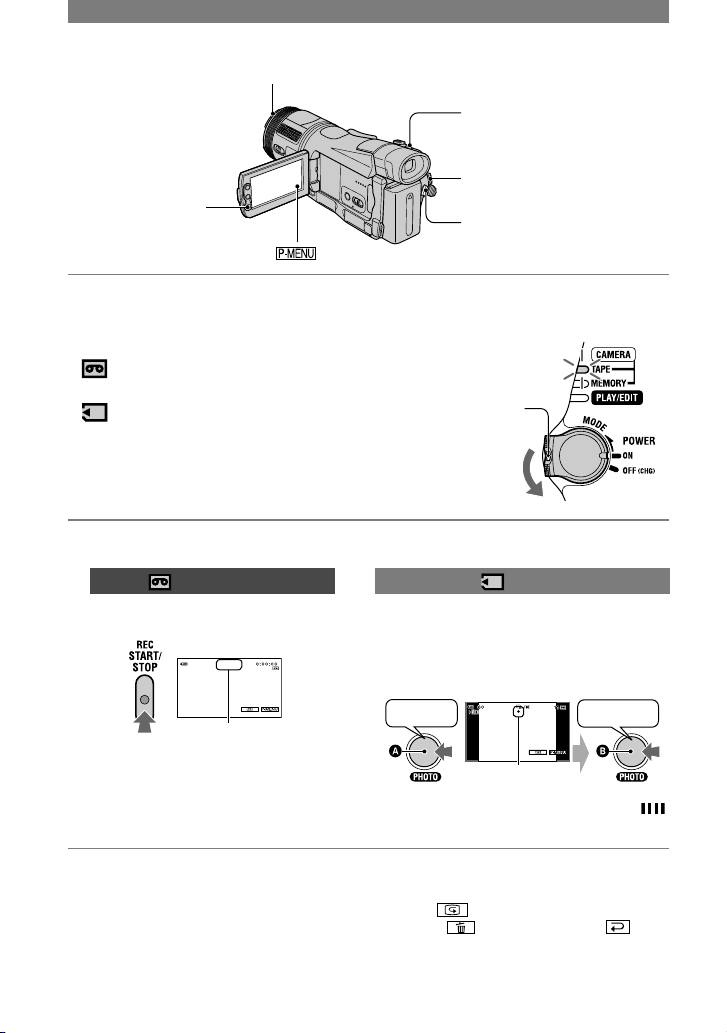
22
Για να ελέγξετε την πιο πρόσφατη εγγραφή
σε “Memory Stick Duo”
Πιέστε . Για να διαγράψετε την εικόνα,
πατήστε [ΝΑΙ]. Πατήστε για
να επανέλθετε στην κατάσταση αναµονής.
• Για το µέγεθος εικόνας, δείτε σελίδα 52.
• Μπορείτε να εγγράψετε µια φωτογραφία σε
“Memory Stick Duo”, ενώ εγγράφετε ταινίες σε
µια κασέτα ή ενώ βρίσκεστε στην κατάσταση
αναµονής, πιέζοντας πλήρως το PHOTO.
Οι φωτογραφίες θα οριστούν σε µέγεθος
εικόνας [1440 × 810] στη µορφή HDV, [1080 ×
810] (4:3) ή [1440 × 810] (16:9) στη µορφή DV.
Εγγραφή
PHOTO
Διακόπτης POWER
REC START/STOP
REC START/
STOP
Αφαιρέστε το καπάκι του φακού.
1 Σύρετε το διακόπτη POWER προς τη φορά του βέλους επαναλαµβανόµενα για να
ενεργοποιήσετε την αντίστοιχη λυχνία και να επιλέξετε το µέσο εγγραφής.
Εάν ο διακόπτης
POWER έχει
ρυθµιστεί στη
θέση OFF (CHG),
σύρετέ τον
προς τα κάτω
ενώ πατάτε το
πράσινο κουµπί.
Ταινίες σε κασέτα: Η λυχνία CAMERATAPE ανάβει.
Φωτογραφίες σε “Memory Stick Duo”:
Η λυχνία CAMERA-MEMORY ανάβει.*
* Η αναλογία διαστάσεων εικόνας είναι προεπιλεγµένη
στο 4:3.
2 Ξεκινήστε την εγγραφή.
Ταινίες
Πατήστε το REC START/STOP
(ή ).
60λεπ
60λεπ
ΕΓΓΡΑΦ
[ΑΝΑΜΟΝ]
[ΕΓΓΡΑΦ]
Για να σταµατήσει η εγγραφή της
ταινίας, πιέστε πάλι το πλήκτρο REC
START/STOP.
• Οι εικόνες εγγράφονται στη µορφή HDV
στην προεπιλεγµένη ρύθµιση (σελ. 59).
Φωτογραφίες
Πατήστε ελαφρώς και κρατήστε
πατηµένο το πλήκτρο PHOTO για να
ρυθµίσετε την εστίαση (), κατόπιν
πατήστε το σταθερά ().
λεπ
Ενδεικτικός
ήχος
Ήχος κλείστρου
Αναβοσβήνει
Ανάβει
Ακούγεται ένας ήχος κλείστρου. Όταν το
εξαφανιστεί, η εικόνα έχει εγγραφεί.
Page 23
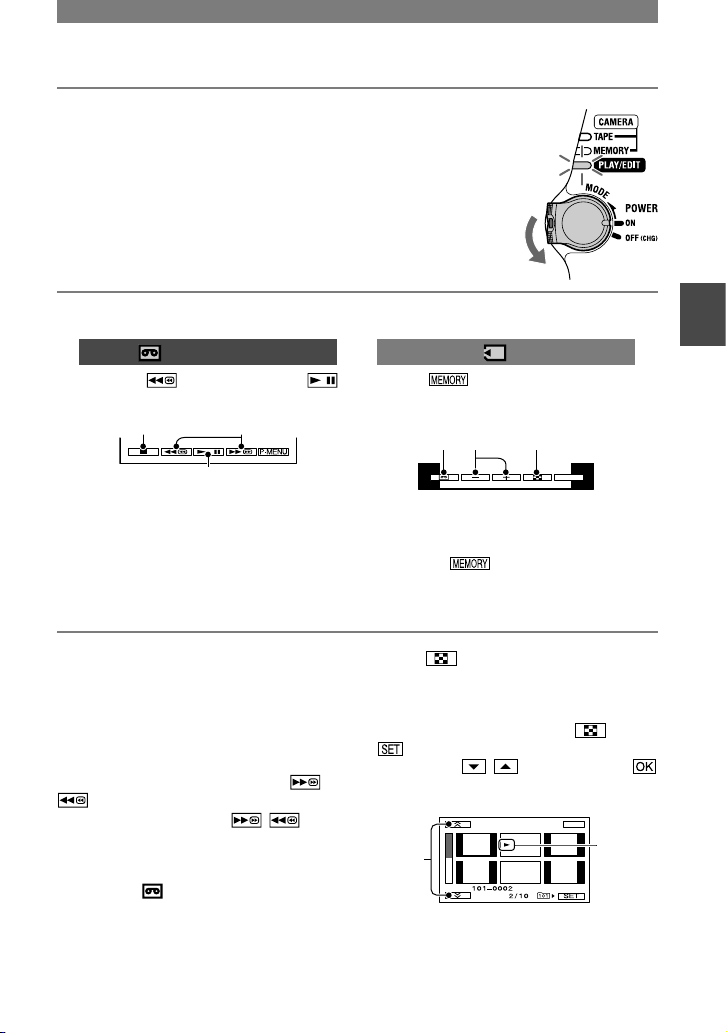
23
Εγγραφή/ Αναπαραγωγή
Αναπαραγωγή
1 Σύρετε το διακόπτη POWER προς τη φορά του βέλους
επαναλαµβανόµενα για να ανάψει η λυχνία PLAY/EDIT.
Ρύθµιση της έντασης ήχου
Μετακινήστε το µοχλό EXPOSURE/VOL
πάνω και κάτω για να ρυθµίσετε την
ένταση του ήχου (σελ. 27).
Αναζήτηση σκηνής κατά τη διάρκεια της
αναπαραγωγής
Πατήστε και κρατήστε πατηµένο το /
κατά τη διάρκεια της αναπαραγωγής
(Αναζήτηση Εικόνας), ή το / κατά
τη διάρκεια γρήγορης κίνησης µπροστά/
πίσω (Skip Scan).
• Μπορείτε να αναπαράγετε σε διάφορους τρόπους
λειτουργίας ([ Π. ΤΑΧ.ΑΝ.], σελ. 58 ).
Για να εµφανίσετε τις εικόνες που
περιέχονται στο “Memory Stick Duo” στην
οθόνη Ευρετηρίου
Πιέστε . Πιέστε την εικόνα που θέλετε
να εµφανίσετε στη λειτουργία εµφάνισης
µίας εικόνας.
Για να προβάλετε εικόνες που περιέχονται
σε άλλους φακέλους, πατήστε
[ΦΑΚΕΛΟΣ ΑΝΑΠ], επιλέξτε έναν
φάκελο µε το / κι έπειτα πατήστε
(σελ. 54).
Εµφάνιση οθόνης ευρετηρίου
A
B
ΤΕΛ
Προηγούµενες/Επόµενες 6 εικόνες
Η εικόνα που εµφανίζεται πριν από τη
µετάβαση στην οθόνη ευρετηρίου
2 Ξεκινήστε την αναπαραγωγή.
Ταινίες
Πιέστε το , κατόπιν πιέστε το
για να ξεκινήσει η αναπαραγωγή.
A
B
C
Σταµάτηµα
Καθώς το πιέζετε, αλλάζετε µεταξύ
αναπαραγωγής/παύσης.*
Γρήγορη κίνηση πίσω/µπροστά
* Η αναπαραγωγή σταµατά αυτόµατα όταν η
παύση διαρκεί περισσότερο από 3 λεπτά.
Φωτογραφίες
Πιέστε .
Αναπαράγεται η εικόνα που εγγράφηκε
τελευταία.
P-MENU
A B C
Αναπαραγωγή ταινίας
Προηγούµενη/Επόµενη
Εµφάνιση οθόνης ευρετηρίου
•Η ένδειξη δεν εµφανίζεται όταν
δεν έχετε εισάγει “Memory Stick Duo” ή αν
δεν υπάρχουν αρχεία εικόνας σε αυτό.
Page 24
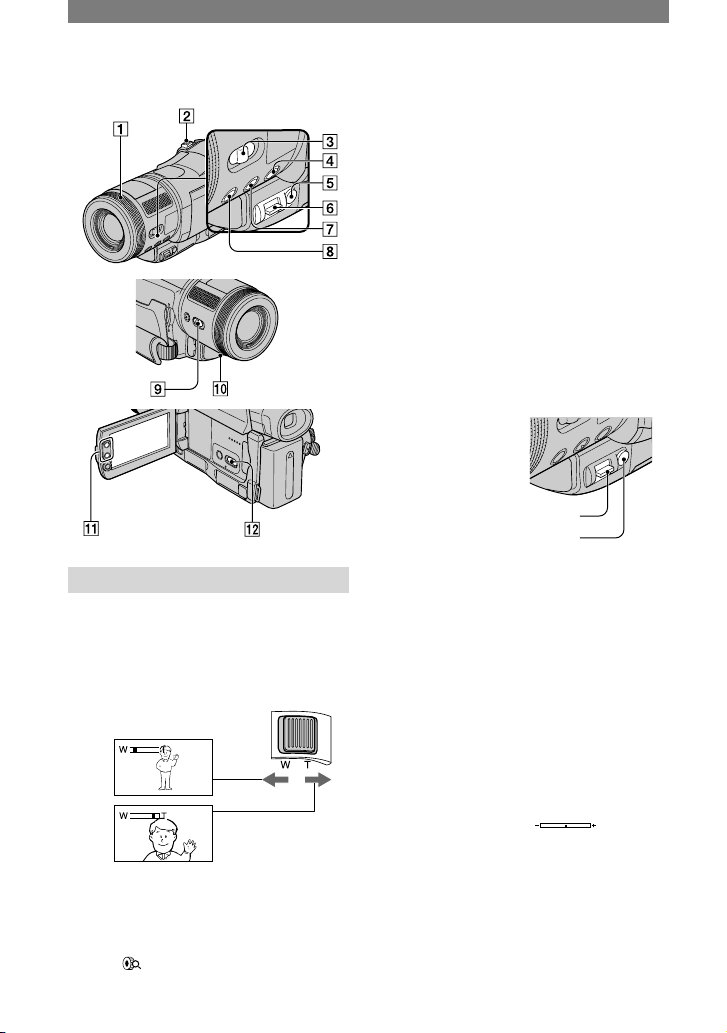
24
Λειτουργίες για εγγραφή/αναπαραγωγή, κλπ.
Εγγραφή
Χρήση του ζουµ .....................
Για αργό ζουµ, µετακινήστε το µοχλό
του ζουµ ελαφρά. Για ταχύτερο ζουµ,
µετακινήστε το µοχλό περισσότερο.
Ευρύτερο πεδίο λήψης:
( Ευρυγώνιος φακός)
Κοντινή προβολή:
(Τηλεφακός)
• Όταν χρησιµοποιείτε το δακτύλιο ζουµ,
θέστε το ∆ιακόπτης FOCUS/ZOOM στη
θέση ZOOM και περιστρέψτε τον µε την
ταχύτητα που θέλετε (εµφανίζεται η
ένδειξη ).
• ∆εν µπορείτε να αλλάξετε την ταχύτητα του
ζουµ χρησιµοποιώντας τα κουµπιά ζουµ της
οθόνης LCD.
• Η ελάχιστη απόσταση που απαιτείται να
υπάρχει µεταξύ της βιντεοκάµερας και του
αντικειµένου, έτσι ώστε να επιτυγχάνεται
ευκρινής εστίαση, είναι περίπου 1 cm για
ευρυγώνιο φακό και περίπου 80 cm για
τηλεφακό.
• Μπορείτε να επιλέξετε [ΨΗΦΙΑΚΟ ΖΟΥΜ]
σε περίπτωση που θέλετε να κάνετε ζουµ σε
επίπεδο µεγαλύτερο από το 10×. (σελ. 50)
• Αν περιστρέφετε τον δακτύλιο πολύ γρήγορα,
ενδέχεται να µην µπορείτε να επιτύχετε την
ταχύτητα ζουµ που θέλετε.
Ορισµός της φωτεινότητας της εικόνας
χειροκίνητα ( έκθεση) ........................
Μοχλός EXPOSURE/VOL
Κουµπί EXPOSURE
Μπορείτε να ρυθµίσετε τη φωτεινότητα
µιας εικόνας χειροκίνητα. Όταν εγγράφετε
σε εσωτερικούς χώρους µια ηλιόλουστη
µέρα, για παράδειγµα, µπορείτε να
αποφύγετε τις σκιές του πίσω φωτισµού
σε ανθρώπους δίπλα στο παράθυρο,
ρυθµίζοντας χειροκίνητα την έκθεση στη
συγκεκριµένη πλευρά του τοίχου του
δωµατίου. Θέστε τον διακόπτη AUTO
LOCK στο OFF εκ των προτέρων (σελ. 25).
Πιέστε το κουµπί EXPOSURE.
Ρυθµίστε τη φωτεινότητα,
µετακινώντας το µοχλό EXPOSURE/
VOL πάνω και κάτω.
Εµφανίζεται η ένδειξη .
Μετακινήστε το µοχλό προς τα πάνω για
να κάνετε την εικόνα πιο φωτεινή και προς
τα κάτω για την κάνετε πιο σκούρη.
• Για να επιστρέψετε στην αυτόµατη λειτουργία,
πατήστε το κουµπί EXPOSURE ξανά.
• Η ρύθµιση θα επιστρέψει στην προεπιλεγµένη
κατάσταση, αν θέσετε τον διακόπτη POWER
στη θέση OFF (CHG) για περισσότερο από
12 ώρες.
Page 25
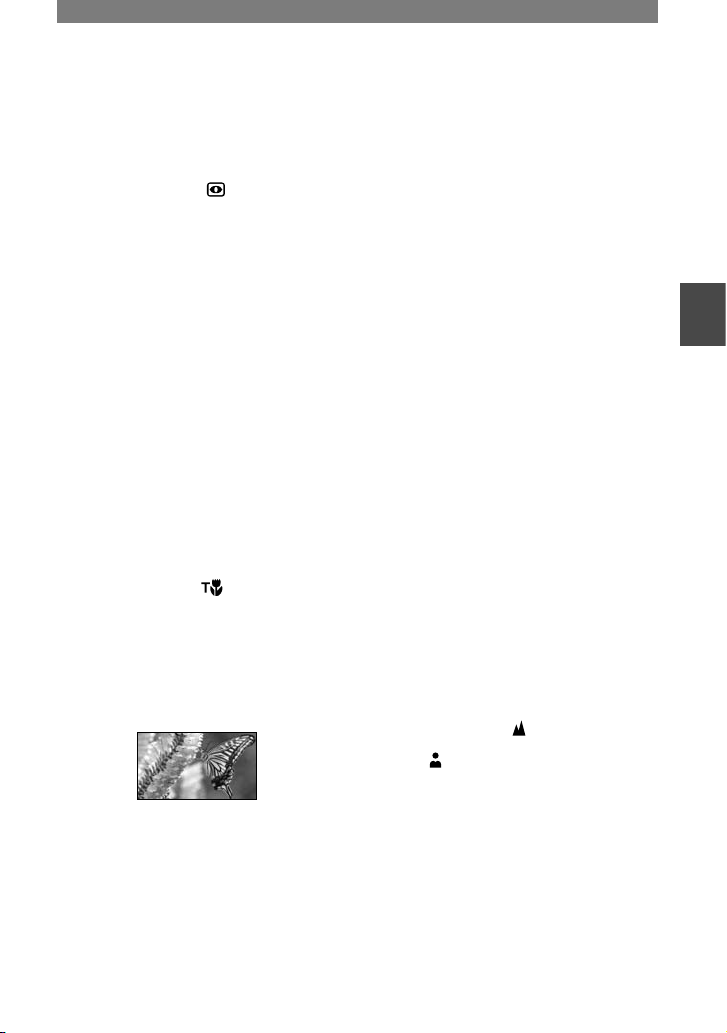
25
Εγγραφή/ Αναπαραγωγή
Εγγραφή σε σκοτεινούς χώρους ( NightShot)
.............................................................
Θέστε το διακόπτη NIGHTSHOT
στο ON.
(Εµφανίζεται η ένδειξη και
[”NIGHTSHOT”].)
• Για να κάνετε µια φωτεινότερη εγγραφή
της εικόνας, χρησιµοποιήστε τη λειτουργία
Super NightShot (σελ. 49). Για να εγγράψετε
µια εικόνα µε χρώµατα πιο κοντινά στα
πραγµατικά, χρησιµοποιήστε τη λειτουργία
Color Slow Shutter (σελ. 50).
• Οι λειτουργίες NightShot και Super NightShot
χρησιµοποιούν υπέρυθρη ακτινοβολία. Γι’
αυτό, µην καλύπτετε τη θύρα υπερύθρων µε
τα δάχτυλά σας ή µε άλλα αντικείµενα, ενώ
πρέπει να αφαιρέσετε και το φακός µετατροπής
(προαιρετικός).
• Ρυθµίστε την εστίαση χειροκίνητα (σελ. 25)
όταν δεν µπορείτε να εστιάσετε αυτόµατα.
• Μη χρησιµοποιείτε αυτές τις λειτουργίες σε
φωτεινούς χώρους. Ενδέχεται να προκληθεί
δυσλειτουργία.
Για να είναι ένα αντικείµενο πιο ευδιάκριτο
( TELE MACRO) .........................................
Πατήστε το TELE MACRO .
Εµφανίζεται η ένδειξη και το ζουµ
µετακινείται αυτόµατα προς την κορυφή
της πλευράς Τ (τηλεφακός) και επιτρέπει
την εγγραφή αντικειµένων σε κοντινή
απόσταση, µικρότερη των 48 cm. Αυτή
η ρύθµιση είναι χρήσιµη εάν θέλετε να
εγγράψετε µικρά αντικείµενα, όπως
λουλούδια ή έντοµα.
Για να την ακυρώσετε, πατήστε το TELE
MACRO ξανά ή ρυθµίστε το ζουµ στον
ευρυγώνιο φακό (πλευρά W).
• Κατά την εγγραφή µακρινού αντικειµένου,
µπορεί να είναι δύσκολο να εστιάσετε σε αυτό
και απαιτείται χρόνος για την εστίαση.
• Ρυθµίστε την εστίαση χειροκίνητα (σελ. 25)
όταν δεν µπορείτε να εστιάσετε αυτόµατα.
Χρήση του διακόπτη AUTO LOCK .............
Μπορείτε να πραγµατοποιήσετε τις
ακόλουθες ρυθµίσεις χειροκίνητα, αν ο
διακόπτης AUTO LOCK βρίσκεται στη
θέση OFF. Οι ρυθµίσεις επιστρέφουν στην
αυτόµατη λειτουργία, όταν ο διακόπτης
έρθει στη θέση ΟΝ.
– [ΦΩΤΟΜΕΤ ΣΠΟΤ]
– έκθεση
– [ΑΥΤ. ΕΚΘΕΣΗ]
– [ΙΣΟΡΡ ΛΕΥΚΟΥ]
– [ΤΑΧΥΤ ΚΛΕΙΣ]
• Οι ρυθµίσεις που γίνονται µε το διακόπτη
AUTO LOCK στη θέση OFF διατηρούνται όταν
τον θέσετε στο ON, και θα ανακτηθούν όταν
τον θέσετε στο OFF ξανά.
• Θέστε το διακόπτη AUTO LOCK στο ON
όταν χρησιµοποιείτε το εξωτερικό φλας
(προαιρετικό).
Ρύθµιση της εστίασης χειροκίνητα.. ...
Θέστε το διακόπτη FOCUS/ZOOM
στη θέση MANUAL (Εµφανίζεται η
ένδειξη ).
Περιστρέψτε τον δακτύλιο εστίασης
για να ρυθµίσετε την εστίαση.
Για να ρυθµίσετε την εστίαση αυτόµατα,
θέστε το διακόπτη FOCUS/ZOOM στη
θέση AUTO.
• Μπορείτε επίσης να χρησιµοποιήσετε
τη λειτουργία αυτή, όταν το αντικείµενο
µεταβάλλεται, ώστε να µπορείτε να εστιάσετε
σε αυτό που θέλετε.
•Η ένδειξη γίνεται όταν η εστίαση δεν
µπορεί να ρυθµιστεί πιο µακριά. Η ένδειξη
γίνεται όταν η εστίαση δεν µπορεί να
ρυθµιστεί πιο κοντά.
• Μπορείτε να εστιάσετε πιο εύκολα στο
αντικείµενο µετακινώντας το µοχλό ζουµ
προς το Τ (τηλεφακός) για τη ρύθµιση της
εστίασης και έπειτα προς το W (ευρυγώνιος
φακός) για τη ρύθµιση του ζουµ για εγγραφή.
Όταν θέλετε να εγγράψετε ένα αντικείµενο σε
κοντινότερη κλίµακα, µετακινήστε το µοχλό
ζουµ στη θέση W (ευρυγώνιος φακός) και µετά
ρυθµίστε την εστίαση.
Συνέχεια
Page 26
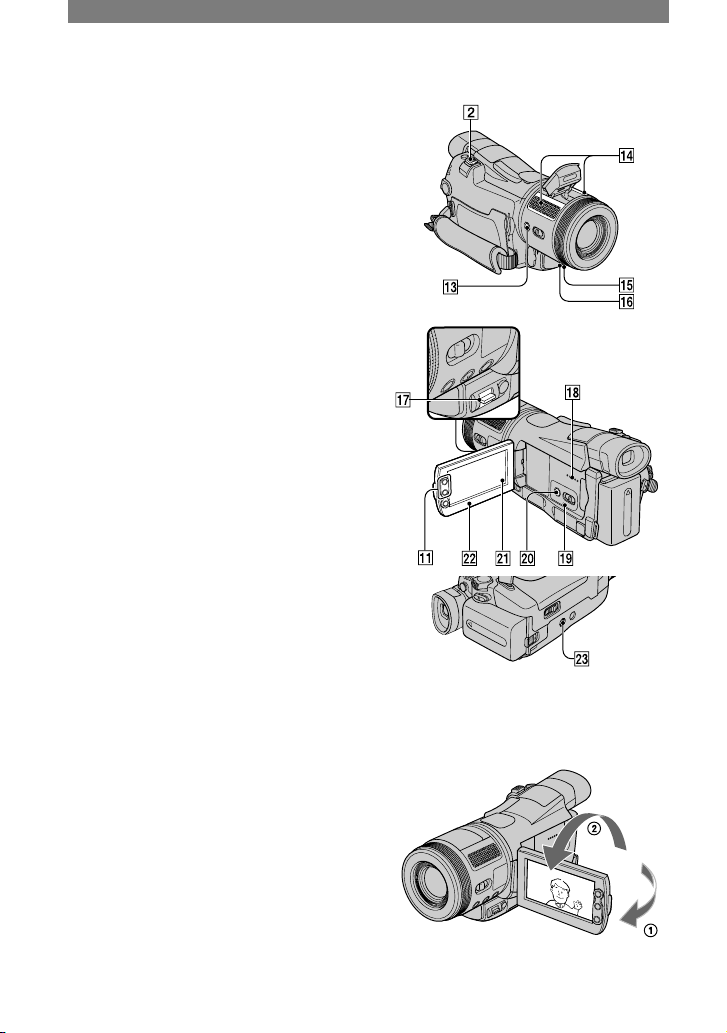
26
Μεγέθυνση και εστίαση στην εικόνα
( Εκτεταµένη εστίαση) .. .....................
Θέστε το διακόπτη FOCUS/ZOOM
στη θέση MANUAL ενώ βρίσκεστε
στην κατάσταση αναµονής.
Πατήστε το κουµπί EXPANDED
FOCUS για να διπλασιάσετε
το µέγεθος της εικόνας. Όταν
ολοκληρώσετε την εστίαση, η οθόνη
επιστρέφει αυτόµατα στην εµφάνιση
της κανονικής εικόνας.
Για να ακυρώσετε την εκτεταµένη εστίαση,
πατήστε το EXPANDED FOCUS ξανά.
• Πατήστε το [SET] της οθόνης LCD της
βιντεοκάµερας, κατά τη διάρκεια της
εκτεταµένης εστίασης, για να ρυθµίσετε
τη λειτουργία βελτίωσης περιγράµµατος.
Πατήστε [ΕΝΕΡΓΟΠΟΙΗΜ] για να τονίσετε το
περίγραµµα του αντικειµένου, ώστε η εστίαση
να είναι πιο εύκολη.
• Η ρύθµιση του περιγράµµατος δεν εγγράφεται
στην κασέτα.
Ρύθµιση της έκθεσης για αντικείµενα που
φωτίζονται από πίσω .............................
Για να ρυθµίσετε την έκθεση για
αντικείµενα που φωτίζονται από πίσω,
πατήστε το BACK LIGHT για να
εµφανιστεί . Για να ακυρώσετε τη
λειτουργία οπισθοφωτισµού, επιλέξτε ξανά
BACK LIGHT.
• Η ρύθµιση θα επιστρέψει στην προεπιλεγµένη
κατάσταση, αν θέσετε τον διακόπτη POWER
στη θέση OFF (CHG) για περισσότερο από
12 ώρες.
Εγγραφή σε λειτουργία καθρέπτη ...........
Ανοίξτε την οθόνη LCD σε γωνία 90
µοιρών ως προς τη βιντεοκάµερα (),
κατόπιν περιστρέψτε την κατά 180 µοίρες
ως προς την πλευρά του φακού ().
• Μία εικόνα ειδώλου του αντικειµένου
εµφανίζεται στην οθόνη LCD, αλλά η εικόνα θα
είναι κανονική αφού εγγραφεί.
Λειτουργίες για εγγραφή/αναπαραγωγή, κλπ. (Συνέχεια)
Page 27
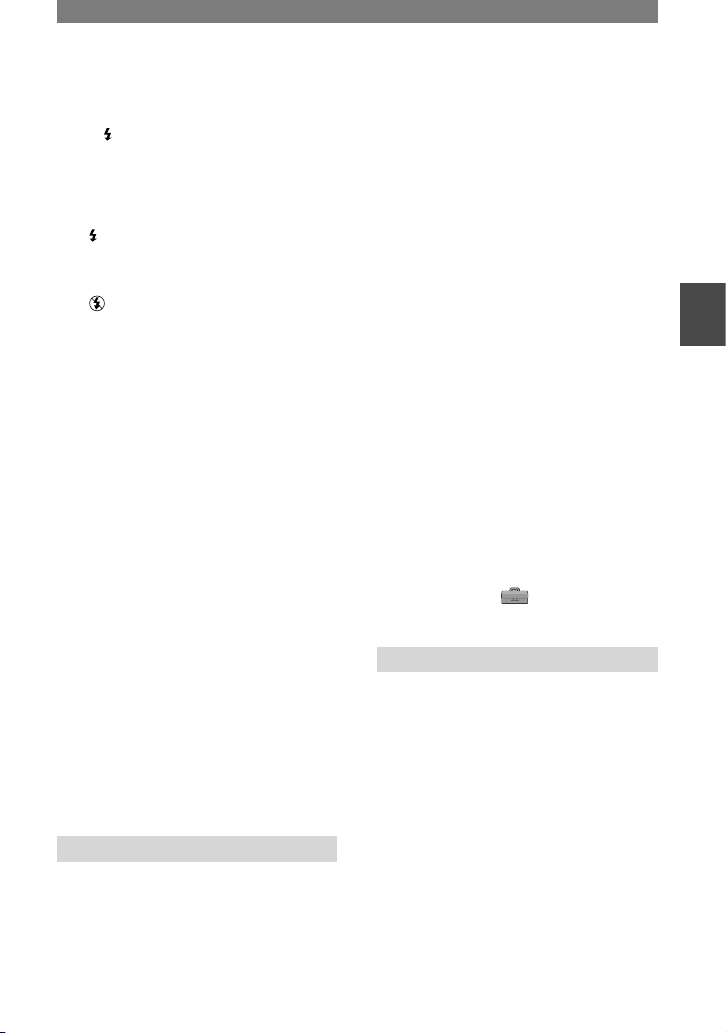
27
Εγγραφή/ Αναπαραγωγή
Χρήση του φλας .....................................
Πιέστε (φλας) επαναλαµβανόµενα για να
επιλέξετε µια ρύθµιση.
∆εν εµφανίζεται καµία ένδειξη: Το φλας
χρησιµοποιείται αυτόµατα, όταν δεν
υπάρχει αρκετό φως στο χώρο.
(Ρυθµιζόµενο φλας): Το φλας
χρησιµοποιείται πάντα ανεξάρτητα από τη
φωτεινότητα του περιβάλλοντα χώρου.
(Χωρίς φλας): Εγγραφή χωρίς χρήση φλας.
• Η συνιστώµενη απόσταση από το αντικείµενο
κατά τη χρήση του ενσωµατωµένου φλας είναι
0,5 έως 2,5 m.
• Αφαιρέστε τη σκόνη από την επιφάνεια της
λυχνίας του φλας πριν το χρησιµοποιήσετε.
Η αποτελεσµατικότητα του φλας µπορεί να
επηρεαστεί εάν υπάρχει αποχρωµατισµός λόγω
θερµότητας ή σκόνη στη λυχνία.
• Η λυχνία φόρτισης του φλας αναβοσβήνει κατά
τη φόρτιση και παραµένει αναµµένη µέχρι να
φορτιστεί πλήρως η µπαταρία.
• Μπορείτε να χρησιµοποιήσετε το φλας µόνο σε
λειτουργία CAMERA-MEMORY.
• Εάν χρησιµοποιείτε το φλας σε φωτεινά µέρη,
όπως όταν φωτογραφίζετε ένα αντικείµενο που
φωτίζεται από πίσω, το φλας µπορεί να µην
είναι αποτελεσµατικό.
• Μπορείτε να αλλάζετε τη φωτεινότητα του
φλας ρυθµίζοντας το [ΦΩΤΕΙΝ. ΦΛΑΣ] ή
µπορείτε να αποτρέψετε την εµφάνιση του
φαινοµένου κόκκινων µατιών ρυθµίζοντας την
επιλογή [ΠΕΡΙΟΡ Κ. ΜΑΤ] στο [ΡΥΘΜΙΣΗ
ΦΛΑΣ] (σελ. 49).
Χρήση τριπόδου ....................................
Συνδέστε το τρίποδο (προαιρετικό: το
µήκος της βίδας πρέπει να είναι µικρότερο
από 5,5 mm στην υποδοχή του τριπόδου
όπου αυτή χρησιµοποιείται.
Αναπαραγωγή
Χρήση του ζουµ αναπαραγωγής ........
Μπορείτε να µεγεθύνετε τις φωτογραφίες
του “Memory Stick Duo” κατά 1,5 έως 5
φορές του αρχικού µεγέθους.
Η µεγέθυνση µπορεί να ρυθµιστεί µε
τη βοήθεια του µοχλού ζουµ ή των
κουµπιών ζουµ της οθόνης LCD.
Αναπαραγάγετε την εικόνα που θέλετε
να µεγεθύνετε.
Μεγεθύνετε την εικόνα µε το T
(Τηλεφακός).
Πιέστε την οθόνη στο σηµείο που
θέλετε να εµφανίσετε στο κέντρο του
εµφανιζόµενου πλαισίου.
Ρυθµίστε τη µεγέθυνση µε το W
(ευρυγώνιος φακός) / T (τηλεφακός).
Για να ακυρώσετε, πιέστε [ΤΕΛ].
• ∆εν µπορείτε να αλλάξετε την ταχύτητα του
ζουµ µε τα κουµπιά ζουµ της οθόνης LCD.
Ρύθµιση της έντασης του ήχου
για ταινίες .............................................
Μετακινήστε το µοχλό EXPOSURE/VOL
πάνω ή κάτω για να ρυθµίσετε την
ένταση του ήχου. Μετακινήστε το µοχλό
πάνω για να αυξήσετε την ένταση του ήχου
και κάτω για να τη µειώσετε.
• Μπορείτε επίσης να ρυθµίσετε την ένταση
του ήχου, πιέζοντας (ΚΑΝΟΝ.
ΡΥΘΜ.)[ΕΝΤΑΣΗ ΗΧΟΥ] (σελ. 60).
Εγγραφή/ Αναπαραγωγή
Έλεγχος του υπολειπόµενου χρόνου
µπαταρίας (Battery Info) ........................
Θέστε το διακόπτη POWER στη θέση
OFF (CHG) και πιέστε το DISPLAY/BATT
INFO . Ο κατά προσέγγιση εγγράψιµος
χρόνος στην επιλεγµένη µορφή και οι
πληροφορίες µπαταρίας εµφανίζονται στην
οθόνη για 7 δευτερόλεπτα περίπου.
Συνέχεια
Page 28
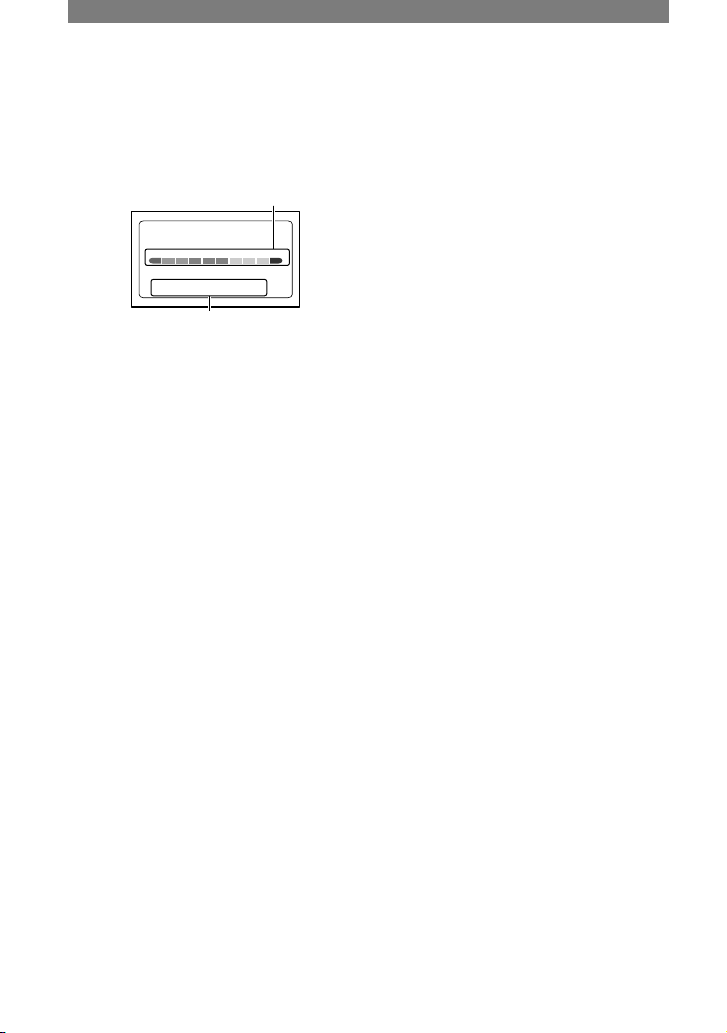
28
Πιέζοντας το DISPLAY/BATT INFO,
µπορείτε να δείτε τις πληροφορίες
µπαταρίας στην οθόνη για 20
δευτερόλεπτα.
Υπολειπόµενος χρόνος µπαταρίας (περίπου)
0% 50% 100%
BATTERY INFO
72
λεπ
76
λεπ
ΘΝΗ LCD� :
ΕΙΚΝ ΣΚΠ:
ΣΤΑΘΜΗ Φ ΡΤ ΜΠΑΤ
∆ΙΑΘΕΣ ΡΝΣ ΕΓΓΡ
Χωρητικότητα εγγραφής (περίπου)
Απενεργοποίηση του ενδεικτικού ήχου
επιβεβαίωσης λειτουργίας ...................
Βλέπε [ΕΝ∆ΕΙΚ. ΗΧΟΣ] (σελ.64) για να
ρυθµίσετε τον ενδεικτικό ήχο λειτουργίας.
Αρχικοποίηση ρυθµίσεων .......................
Πατήστε RESET για να αρχικοποιήσετε
όλες τις ρυθµίσεις, µαζί µε τη ρύθµιση της
ηµεροµηνίας και της ώρας.
(Τα στοιχεία µενού που έχουν
προσαρµοστεί στο Προσωπικό µενού δεν
αρχικοποιούνται).
Ονόµατα και λειτουργίες άλλων µερών
Εσωτερικό στερεοφωνικό µικρόφωνο
Όταν έχει συνδεθεί εξωτερικό
µικρόφωνο, η είσοδος ήχου από
το εξωτερικό µικρόφωνο έχει
προτεραιότητα έναντι άλλων.
Λυχνία REC
Η λυχνία REC ανάβει κόκκινη κατά τη
διάρκεια της εγγραφής (σελ.64).
Αισθητήρας τηλεχειρισµού
Στρέψτε το τηλεχειριστήριο (σελ. 34)
προς τον αισθητήρα τηλεχειρισµού για
να λειτουργήσει η βιντεοκάµερα.
Ηχείο
Ο ήχος προέρχεται από το ηχείο.
• Για τον τρόπο ρύθµισης της έντασης του
ήχου, δείτε τη σελίδα 23.
Λειτουργίες για εγγραφή/αναπαραγωγή, κλπ. (Συνέχεια)
Page 29
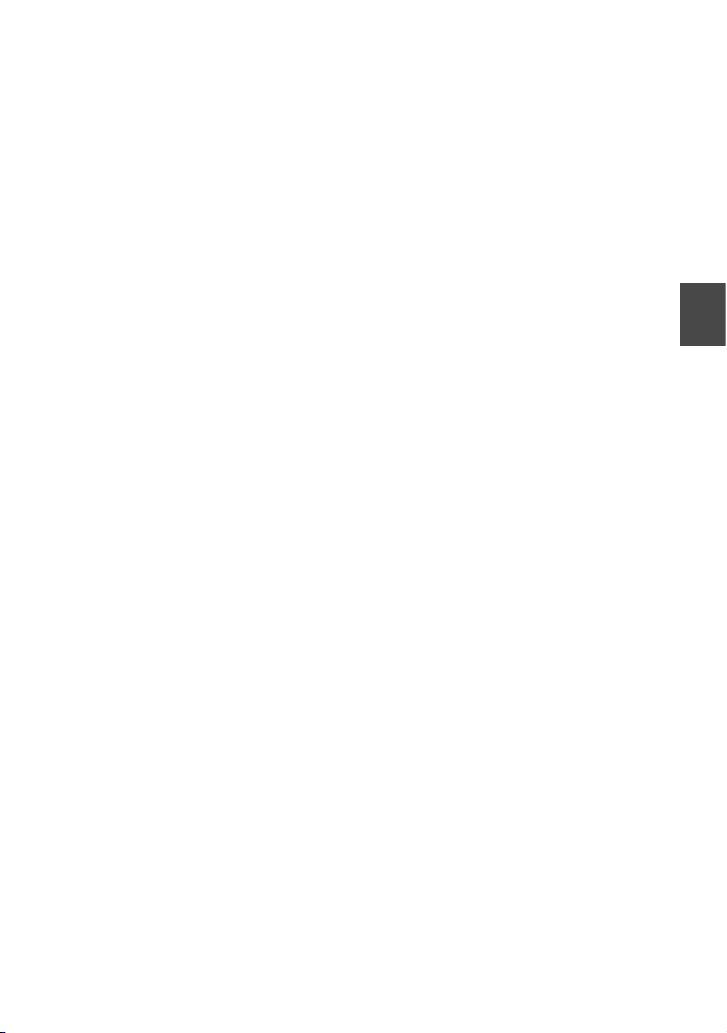
29
Εγγραφή/ Αναπαραγωγή
Page 30
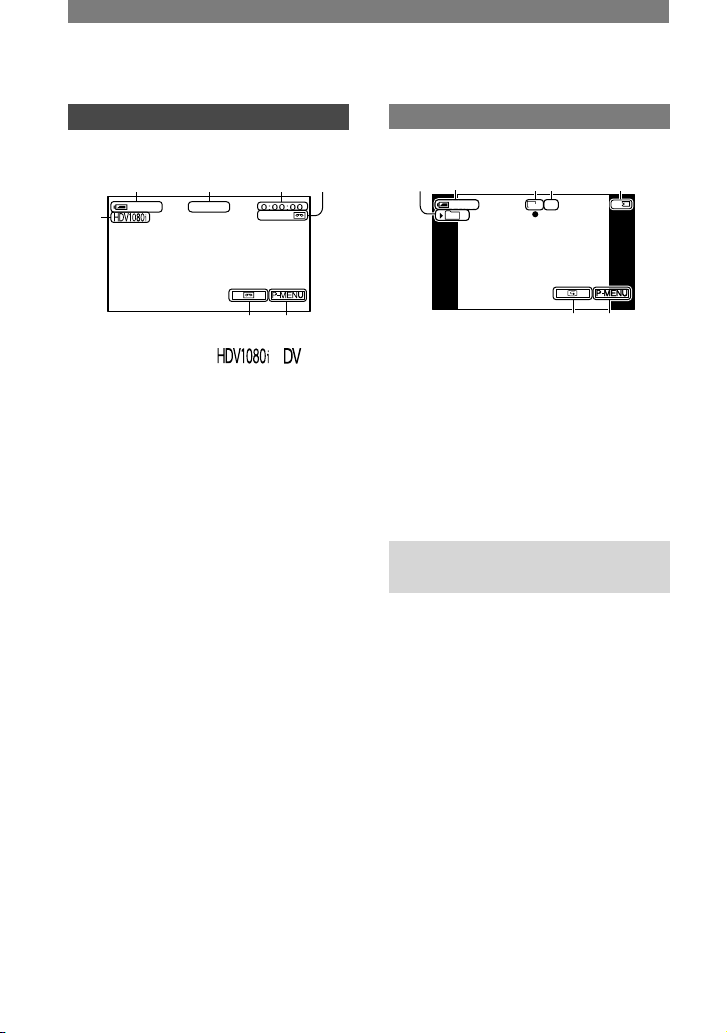
30
Ενδείξεις οθόνης κατά την εγγραφή/αναπαραγωγή
Εγγραφή ταινιών
Στη λειτουργία CAMERA-TAPE
ΕΓΓΡΑΦ
60
λεπ
60
λεπ
2
1
3 4 5
76
Μορφή εγγραφής ( ή ) (59)
Η λειτουργία εγγραφής (SP ή LP) εµφανίζεται
επίσης στη µορφή DV.
Υπολειπόµενος χρόνος µπαταρίας
(περίπου)
Κατάσταση εγγραφής ([ΑΝΑΜΟΝ]
(αναµονή) ή [EΓΓPAΦ] (εγγραφή))
Κωδικός ώρας (ώρα: λεπτό:
δευτερόλεπτο: καρέ)/Μετρητής ταινίας
(ώρα: λεπτό: δευτερόλεπτο)
Χωρητικότητα εγγραφής στην
κασέτα (62)
Κουµπί διακόπτη εµφάνισης
λειτουργιών END SEARCH/Rec (33)
Κουµπί Προσωπικού Μενού (42)
Εγγραφή φωτογραφιών
8
2
90 qa
7qs
11
60min
11
FINE
1920
101
60λεπ
Φάκελος εγγραφής (54)
Μέγεθος εικόνας (52)
Ποιότητα ([ΥΨ.ΠΟΙΟΤ.] ή [ΚΑΝΟΝ
ΕΙΚ]) (52)
Ένδειξη “Memory Stick Duo” και ο
αριθµός των εικόνων που µπορούν να
εγγραφούν (περίπου)
Κουµπί επισκόπησης (22)
Κωδικός δεδοµένων κατά την
αναπαραγωγή
Τα δεδοµένα ηµεροµηνίας/ώρας
και τα δεδοµένα ρύθµισης κάµερας
θα καταγράφονται αυτόµατα. ∆εν
εµφανίζονται στην οθόνη κατά την
εγγραφή αλλά µπορείτε να τα ελέγξετε ως
[ΚΩ∆ ∆Ε∆ΟΜΕΝ] κατά την αναπαραγωγή
(σελ. 63).
Page 31

31
Εγγραφή/ Αναπαραγωγή
Συνέχεια
Προβολή ταινιών
Σε κασέτα
2 qd 4 5
7qf
1
60
λεπ
60
λεπ
Ένδειξη µεταφοράς κασέτας
Κουµπιά λειτουργίας βίντεο (23)
• Κατά την αναπαραγωγή µιας κασέτας που έχει
εγγραφεί σε µορφές HDV και DV, όπου το σήµα
αλλάζει µεταξύ HDV και DV, η εικόνα και ο
ήχος διακόπτονται προσωρινά.
• ∆εν µπορείτε να αναπαράγετε µια κασέτα
που έχει εγγραφεί στη µορφή HDV σε
βιντεοκάµερες µορφής DV ή σε συσκευές
αναπαραγωγής mini-DV.
Προβολή φωτογραφιών
ΑΝΑΠ ΜΝΗΜ
60
λεπ
2 qg 9 qh qj
qk
ql
7ws
wdwf
waw;
Όνοµα αρχείου δεδοµένων
Αριθµός εικόνας/Συνολικός αριθµός
εγγεγραµµένων εικόνων στον τρέχοντα
φάκελο που αναπαράγεται
Φάκελος που αναπαράγεται (54)
Εικονίδιο προηγούµενου/επόµενου
φακέλου
Οι ακόλουθες ενδείξεις εµφανίζονται όταν
εµφανίζεται η πρώτη ή η τελευταία εικόνα
του τρέχοντος φακέλου και όταν υπάρχουν
πολλοί φάκελοι στο ίδιο “Memory Stick Duo.”
: Πιέστε για να µετακινηθείτε στον
προηγούµενο φάκελο.
: Πιέστε για να µετακινηθείτε στον
επόµενο φάκελο.
: Πιέστε / για να
µετακινηθείτε στον προηγούµενο ή στον
επόµενο φάκελο.
Κουµπί διαγραφής εικόνας (73)
Κουµπί επιλογής αναπαραγωγής
κασέτας (23)
Κουµπί προηγούµενης/επόµενης
εικόνας (23)
Κουµπί εµφάνισης οθόνης
ευρετηρίου (23)
Μαρκάρισµα προστασίας εικόνας (74)
Μαρκάρισµα εκτύπωσης (74)
Το ( ) είναι µια σελίδα αναφοράς.
Οι ενδείξεις κατά την εγγραφή δεν εγγράφονται.
Page 32

32
Ενδείξεις που εµφανίζονται όταν
κάνετε αλλαγές
Μπορείτε να επιλέξετε το [Ο∆ΗΓ. ΟΘΟΝ.]
(σελ. 17) για να ελέγξετε τη λειτουργία κάθε
ένδειξης που εµφανίζεται στην οθόνη LCD.
Επάνω αριστερά Επάνω δεξιά
60λεπ
ΑΝΑΜΝ
60λεπ
Κάτω Κέντρο
Επάνω αριστερά
Ένδειξη Σηµασία
Μορφή εγγραφής (59)
ΕΞ.ΜΙΚΡ.SUR (61)
ΛΕΙΤ. ΗΧΟΥ (59)*
Συνεχής εγγραφή
φωτογραφιών (52)
Λειτουργία εγγραφής
(59)*
Εγγραφή µε
χρονοδιακόπτη (50)
ΕΠΙΛ.ΕΥΡ.ΟΘ. (60)*
Εγγραφή φωτογραφιών
ανά διαστήµατα (57)
Φωτισµός φλας (49)
Μετρητής επιπέδου
εγγραφής (61)
Επάνω δεξιά
Ένδειξη Σηµασία
Είσοδος HDV/Είσοδος
DV (71)
Έξοδος HDV/Έξοδος DV
(36, 70)
Σύνδεση i.LINK
(36, 70, 71)
Λειτουργία µηδενισµού
µνήµης (34)
Προβολή διαφανειών (56)
Απενεργοποίηση
οπισθοφωτισµού LCD (16)
Κέντρο
Ένδειξη Σηµασία
NightShot (25)
Super NightShot (45)
Color Slow Shutter (50)
Σύνδεση PictBridge (75)
Προειδοποίηση (102)
Κάτω
Ένδειξη Σηµασία
ΜΕΤ ΑΥΤ ΕΚΘ (48)
ΜΕΤ.ΙΣ.ΛΕΥΚ. (48)
Εφέ εικόνας (56)
Ψηφιακά εφέ (55)
Χειροκίνητη εστίαση (25)
ΑΥΤ. ΕΚΘΕΣΗ (46)
Ευκρίνεια (47)
Φωτισµός οθόνης (25)
Ισορροπία λευκού (47)
Απενεργοποίηση
SteadyShot (51)
Μοτίβο ζέβρας (50)
TELE MACRO (25)
ΧΡΩΜ. ΚΑΜΕΡ. (48)
∆ακτύλιος ζουµ (24)
Ταχύτητα κλείστρου (48)
ΦΑΚΟΙ ΜΕΤΑΤ. (51)
* Οι ρυθµίσεις µπορούν να γίνουν µόνο για τις
εικόνες µορφής DV.
Ενδείξεις οθόνης κατά την εγγραφή/αναπαραγωγή (Συνέχεια)
Page 33

33
Εγγραφή/ Αναπαραγωγή
Αναζήτηση του σηµείου εκκίνησης
Βεβαιωθείτε ότι η λυχνία CAMERA-TAPE
είναι αναµµένη (σελ. 22).
Αναζήτηση της τελευταίας σκηνής της πιο πρόσφατης εγγραφής (END SEARCH)
Η END SEARCH δεν θα λειτουργεί
αν αφαιρέσετε την κασέτα µετά την
εγγραφή της.
Πιέστε
.
0:00 :00160
Πατήστε
εδώ για να
ακυρώσετε τη
λειτουργία.
Η τελευταία σκηνή της πιο πρόσφατης
εγγραφής αναπαράγεται για περίπου 5
δευτερόλεπτα και η κάµερα µεταβαίνει
στην κατάσταση αναµονής, στο
σηµείο που είχε τελειώσει η τελευταία
εγγραφή.
• Η λειτουργία END SEARCH δεν µπορεί να
χρησιµοποιηθεί σωστά εάν υπάρξει κάποιο
κενό τµήµα ανάµεσα στα εγγεγραµµένα
τµήµατα της ταινίας.
• Μπορείτε επίσης να επιλέξετε [ΑΝΑΖ
ΤΕΛΟΥΣ] από το µενού. Όταν ανάψει
η λυχνία PLAY/EDIT, επιλέξτε τη
συντόµευση [ΑΝΑΖ ΤΕΛΟΥΣ] στο
Προσωπικό Μενού (σελ. 42).
Επισκόπηση των τελευταίων
εγγεγραµµένων σκηνών (Rec review)
Μπορείτε να προβάλετε περίπου 2
δευτερόλεπτα της τελευταίας σκηνής που
εγγράφηκε πριν σταµατήσετε την ταινία.
Πιέστε
.
0:00 :00ΑΝΑΜ�Ν60λεπ
Αναπαράγονται τα 2 τελευταία
δευτερόλεπτα (περίπου) της τελευταίας
εγγεγραµµένης σκηνής. Κατόπιν,
η βιντεοκάµερα εισέρχεται στην κατάσταση
αναµονής.
Page 34

34
Τηλεχειριστήριο
Αφαιρέστε το µονωτικό φύλλο πριν
χρησιµοποιήσετε τοΤηλεχειριστήριο.
Μονωτικό φύλλο
PHOTO (σελ. 22)
Όταν πατήσετε αυτό το κουµπί, η εικόνα που
εµφανίζεται στην οθόνη, θα εγγραφεί ως
φωτογραφία.
SEARCH M. (σελ. 35)
Κουµπιά ελέγχου βίντεο (Κίνηση πίσω,
Αναπαραγωγή, Γρήγορη κίνηση εµπρός,
Παύση, ∆ιακοπή, Αργή κίνηση) (σελ. 23)
ZERO SET MEMORY
Ποµπός
REC START/STOP (σελ. 22)
Ζουµ (σελ. 24)
DISPLAY (σελ. 17)
Κουµπιά ελέγχου µνήµης (Ευρετήριο,
–/+, Αναπαραγωγή µνήµης) (σελ. 23)
• Στρέψτε το Τηλεχειριστήριο προς τον
αισθητήρα τηλεχειρισµού, για να λειτουργήσει
η βιντεοκάµερα (σελ. 34).
• Για να αλλάξετε τη µπαταρία, δείτε σελίδα 120.
Γρήγορη αναζήτηση µιας
συγκεκριµένης σκηνής
(Zero set memory)
1 Κατά την αναπαραγωγή, πατήστε το
κουµπί ZERO SET MEMORY στο
σηµείο που θέλετε να εντοπίσετε
αργότερα.
Ο µετρητής ταινίας επανέρχεται στο
“0:00:00” και η ένδειξη εµφανίζεται
στην οθόνη.
0:00 :0060λεπ
P-MENU
Εάν ο µετρητής ταινίας δεν εµφανιστεί,
πατήστε το DISPLAY .
2 Πατήστε το TOP
όταν θέλετε να
διακόψετε την αναπαραγωγή.
3 Πατήστε το REW
.
Η ταινία σταµατά αυτόµατα όταν
ο µετρητής ταινίας φτάσει στο “0:00:00”.
4 Πατήστε το PLAY
.
Η αναπαραγωγή ξεκινάει από το σηµείο
“0:00:00” που έχει καθοριστεί στο
µετρητή ταινίας.
• Ενδέχεται να υπάρξει απόκλιση µερικών
δευτερολέπτων µεταξύ του κωδικού ώρας και
του µετρητή ταινίας.
• Η λειτουργία µηδενισµού µνήµης (zero set
memory) δεν λειτουργεί σωστά εάν υπάρχει
κάποιο κενό τµήµα ανάµεσα στα εγγεγραµµένα
τµήµατα της ταινίας.
Page 35

35
Εγγραφή/ Αναπαραγωγή
Για να ακυρώσετε τη λειτουργία
Πατήστε το κουµπί ZERO SET MEMORY
ξανά.
Αναζήτηση µιας σκηνής µε βάση την
ηµεροµηνία εγγραφής (Date search)
Μπορείτε να εντοπίσετε το σηµείο στο
οποίο αλλάζει η ηµεροµηνία εγγραφής.
1 Σύρετε το διακόπτη POWER ώστε
να ανάψει η λυχνία PLAY/EDIT.
2 Πατήστε SEARCH M.
.
3 Πατήστε (προηγούµενη)/
(επόµενη)
για να επιλέξετε
µια ηµεροµηνία εγγραφής.
P.MENU
30
-01
60
0:00 :00 :00
Για να ακυρώσετε τη λειτουργία
Πατήστε STOP .
• Η λειτουργία αναζήτησης ηµεροµηνίας δεν θα
εκτελεστεί σωστά εάν υπάρχει κάποιο κενό
τµήµα ανάµεσα στα εγγεγραµµένα τµήµατα της
ταινίας.
Page 36

36
Σύνδεση σε τηλεόραση για προβολή
Οι µέθοδοι σύνδεσης και η ποιότητα εικόνας θα διαφέρουν ανάλογα µε την τηλεόραση που
συνδέετε και τους ακροδέκτες που χρησιµοποιείτε.
Χρησιµοποιήστε τον παρεχόµενο µετασχηµατιστή εναλλασσόµενου ρεύµατος ως πηγή
τροφοδοσίας (σελ. 11).
∆είτε σελίδα 39 για τις “Σηµειώσεις σχετικά µε τη σύνδεση”. Ανατρέξτε επίσης στα εγχειρίδια
χρήσης που παρέχονται µαζί µε τις συσκευές που θέλετε να συνδέσετε.
Επιλέξτε µέθοδο σύνδεσης, ανάλογα µε την τηλεόρασή σας και τους ακροδέκτες
που διαθέτει.
COMPONENT IN
i.LINK (
για
HDV 1080i)
COMPONENT IN
i.LINK S VIDEO VIDEO/
AUDIO
Για τις µεθόδους σύνδεσης,
δείτε σελίδα 37.
Για τις σηµειώσεις σχετικά µε
τη σύνδεση, δείτε σελίδα 39
∆είτε στη σελίδα 37 τη µέθοδο σύνδεσης
και στη σελίδα 38 τη µέθοδο σύνδεσης
, και .
Για τις σηµειώσεις σχετικά µε τη σύνδεση,
δείτε σελίδα 39.
Τηλεόραση υψηλής
ευκρίνειας
Ποιότητα εικόνας HD
(υψηλής ευκρίνειας)
*
16:9 TV ή 4:3 TV
Ποιότητα εικόνας SD (κανονική) *
• Ρυθµίστε το µενού στη βιντεοκάµερά σας, πριν τη συνδέσετε. Η τηλεόραση µπορεί να µην αναγνωρίζει
σωστά το σήµα εικόνας, αν αλλάξετε τις ρυθµίσεις [VCR HDV/DV] και [ ΜΕΤΑΤ.i.LINK] µετά τη
σύνδεση του καλωδίου i.LINK (προαιρετικό).
* Οι εικόνες που έχουν εγγραφεί στη µορφή DV αναπαράγονται ως εικόνες SD (κανονική) ανεξάρτητα από
τη σύνδεση που χρησιµοποιείτε.
Υποδοχές της βιντεοκάµερας
Ανοίξτε το κάλυµµα της υποδοχής και συνδέστε το καλώδιο.
Page 37

37
Εγγραφή/ Αναπαραγωγή
Συνέχεια
Βιντεοκάµερα
TV
Ρύθµιση µενού
: Ροή σήµατος
Καλώδιο
Τύπος
καλώδιο i.LINK (προαιρετικό)
(ΚΑΝΟΝ.ΡΥΘΜ.)
[VCR HDV/DV]
[ΑΥΤ.] (σελ. 59)
[ΜΕΤΑΤ.i.LINK]
[OFF] (σελ.62)
Καλώδιο βίντεο συνιστωσών
(component) (παρέχεται)
Καλώδιο σύνδεσης A/V (συµπεριλαµβάνεται)
Μην συνδέετε το βύσµα εικόνας (κίτρινο).
(Κόκκινο)
(Λευκό)
(Κίτρινο)
(ΚΑΝΟΝ.ΡΥΘΜ.)
[VCR HDV/DV]
[ΑΥΤ.]
(σελ. 59)
[ΣΥΝΘΕΤΟ ΣΗΜΑ]
[1080i/576i]
(σελ. 62)
(Πράσινο) Y
(Μπλε) P
B/CB
(Κόκκινο)
PR/CR
Καλώδιο i.LINK (προαιρετικό)
(ΚΑΝΟΝ.ΡΥΘΜ.)
[VCR HDV/DV]
[ΑΥΤ.]
(σελ. 59)
[ΜΕΤΑΤ.i.LINK]
[ΕΝΕΡ HDV
DV]
(σελ. 62)
[ΤΥΠΟΣ TV]
[16:9]/[4:3]* (σελ. 62)
* Αλλάξτε τις ρυθµίσεις ανάλογα µε την τηλεόραση που έχετε συνδέσει.
Page 38

38
Βιντεοκάµερα
TV
Ρύθµιση µενού
: Ροή σήµατος
ΚαλώδιοΤύπος
Καλώδιο βίντεο συνιστωσών
(component) (παρέχεται)
Καλώδιο σύνδεσης ήχου/εικόνας (A/V) (παρέχεται)
Μην συνδέετε το βύσµα εικόνας (κίτρινο).
(Κόκκινο)
(Λευκό)
(Κίτρινο)
(ΚΑΝΟΝ.ΡΥΘΜ.)
[VCR HDV/DV]
[ΑΥΤ.]
(σελ. 59)
[ΣΥΝΘΕΤΟ ΣΗΜΑ]
[576i] (σελ. 62)
[ΤΥΠΟΣ TV]
[16:9]/[4:3]* (σελ. 62)
(Πράσινο) Y
(Μπλε) P
B/CB
(Κόκκινο)
PR/CR
Καλώδιο σύνδεσης A/V µε
S VIDEO (προαιρετικό)
Μην συνδέετε το βύσµα εικόνας (κίτρινο).
(Κόκκινο)
(Λευκό)
(Κίτρινο)
(ΚΑΝΟΝ.ΡΥΘΜ.)
[VCR HDV/DV]
[ΑΥΤ.]
(σελ. 59)
[ΤΥΠΟΣ TV]
[16:9]/[4:3]* (σελ. 62)
Καλώδιο σύνδεσης ήχου/εικόνας (A/V) (παρέχεται)
(Κόκκινο)
(Λευκό)
(Κίτρινο)
(ΚΑΝΟΝ.ΡΥΘΜ.)
[VCR HDV/DV]
[ΑΥΤ.]
(σελ. 59)
[ΤΥΠΟΣ TV]
[16:9]/[4:3]* (σελ. 62)
* Αλλάξτε τις ρυθµίσεις ανάλογα µε την τηλεόραση που έχετε συνδέσει.
Σύνδεση σε τηλεόραση για προβολή (Συνέχεια)
Page 39

39
Εγγραφή/ Αναπαραγωγή
Συνέχεια
Σηµειώσεις σχετικά µε τη σύνδεση
Τύπος Σηµειώσεις
• Απαιτεί ακροδέκτες µε προδιαγραφή HDV1080i. Συµβουλευτείτε τον κατασκευαστή
της τηλεόρασης, για περισσότερες λεπτοµέρειες. ∆είτε στη σελίδα 108 τη λίστα µε τις
υποστηριζόµενες συσκευές.
•
Η τηλεόραση πρέπει να έχει ρυθµιστεί ώστε να αναγνωρίζει ότι η βιντεοκάµερα έχει συνδεθεί.
Ανατρέξτε στα εγχειρίδια που συνοδεύουν την τηλεόρασή σας.
•
Όταν η σύνδεση γίνεται µόνο µε το καλώδιο βίντεο συνιστωσών (component)
(συµπεριλαµβάνεται), δεν εξέρχονται σήµατα ήχου. Για να εξέρχονται σήµατα ήχου, συνδέστε
το λευκό και το κόκκινο βύσµα του καλωδίου σύνδεσης A/V (παρέχεται) στην υποδοχή
εισόδου ήχου της τηλεόρασής σας.
•
Εικόνες µορφής DV δεν εξέρχονται από την υποδοχή COMPONENT OUT, αν σε αυτές
περιέχονται σήµατα προστασίας πνευµατικών δικαιωµάτων.
•
Η τηλεόραση πρέπει να έχει ρυθµιστεί ώστε να αναγνωρίζει ότι η βιντεοκάµερα έχει συνδεθεί.
Ανατρέξτε στα εγχειρίδια που συνοδεύουν την τηλεόρασή σας.
•
Όταν η σύνδεση γίνεται µόνο µε το καλώδιο βίντεο component (συµπεριλαµβάνεται),
δεν εξέρχονται σήµατα ήχου. Για να εξέρχονται σήµατα ήχου, συνδέστε το λευκό και το
κόκκινο βύσµα του καλωδίου σύνδεσης A/V (παρέχεται) στην υποδοχή εισόδου ήχου της
τηλεόρασής σας.
•
Εικόνες µορφής DV δεν εξέρχονται από την υποδοχή COMPONENT OUT, αν σε αυτές
περιέχονται σήµατα προστασίας πνευµατικών δικαιωµάτων.
•
Όταν συνδέετε µόνο το βύσµα S VIDEO, δεν εξέρχονται σήµατα ήχου. Για να εξέρχονται
σήµατα ήχου, συνδέστε το λευκό και το κόκκινο βύσµα του καλωδίου σύνδεσης A/V µε ένα
καλώδιο S VIDEO (δεν συµπεριλαµβάνεται) στην υποδοχή εισόδου ήχου της τηλεόρασής σας.
•
Η σύνδεση αυτή δίνει εικόνες υψηλής ανάλυσης, σε σύγκριση µε τη χρήση του καλωδίου
σύνδεσης A/V (Τύπος ).
• Αν συνδέσετε τη βιντεοκάµερα στην τηλεόρασή σας, χρησιµοποιώντας περισσότερους από έναν τύπους
καλωδίου για την έξοδο εικόνων από µια υποδοχή εκτός της i.LINK, η σειρά προτεραιότητας των
σηµάτων εξόδου θα έχει ως εξής:
βίντεο συνιστωσών (component) S Videoήχος/εικόνα
• ∆είτε στη σελίδα 108 περισσότερες λεπτοµέρειες για τη σύνδεση i.LINK.
Ρύθµιση της αναλογίας διαστάσεων ανάλογα µε τη συνδεδεµένη τηλεόραση (16:9/4:3)
Αλλάξτε τη ρύθµιση [ΤΥΠΟΣ TV] ανάλογα µε την τηλεόρασή σας (σελ. 62).
• Για την αναπαραγωγή µιας ταινίας εγγεγραµµένης σε µορφή DV, σε τηλεόραση 4:3 µη συµβατή µε
σήµατα 16:9, ρυθµίστε την [ ΕΠ.ΕΥΡ.ΟΘ.] στο [4:3] στη βιντεοκάµερά σας, όταν εγγράφετε µια εικόνα
(σελ. 60).
Όταν η τηλεόρασή σας είναι συνδεδεµένη σε βίντεο
Επιλέξτε τη µέθοδο σύνδεσης της σελίδας 68, ανάλογα µε την υποδοχή εισόδου του βίντεο.
Συνδέστε την κάµερα στην είσοδο LINE IN του βίντεο χρησιµοποιώντας το καλώδιο
σύνδεσης A/V (παρέχεται). Θέστε τον επιλογέα εισόδου του βίντεο στη θέση LINE
(VIDEO 1, VIDEO 2, κλπ.).
Page 40

40
Όταν η τηλεόρασή σας είναι µονοφωνική (Όταν η τηλεόραση έχει µόνο µία υποδοχή εισόδου ήχου)
Συνδέστε το κίτρινο βύσµα του καλωδίου σύνδεσης A/V (παρέχεται) στην υποδοχή εισόδου
εικόνας και το άσπρο ή το κόκκινο βύσµα στην υποδοχή εισόδου ήχου της τηλεόρασης ή του
βίντεο. Όταν θέλετε µονοφωνική αναπαραγωγή του ήχου, χρησιµοποιήστε ένα καλώδιο
σύνδεσης (δεν παρέχεται) για αυτό το σκοπό.
Εάν η τηλεόραση ή το βίντεό σας διαθέτει µετατροπέα 21 ακίδων (EUROCONNECTOR)
Χρησιµοποιήστε το µετατροπέα 21 ακίδων (δεν παρέχεται) για να δείτε την
αναπαραγόµενη εικόνα.
Σύνδεση σε τηλεόραση για προβολή (Συνέχεια)
Page 41

41
Εγγραφή/ Αναπαραγωγή
Page 42

42
Χρήση των στοιχείων µενού
Ακολουθήστε τις παρακάτω οδηγίες για να χρησιµοποιήσετε τα στοιχεία µενού που
παρατίθενται παρακάτω.
1 Σύρετε το διακόπτη POWER για να ανάψει η αντίστοιχη λυχνία.
Λυχνία CAMERA-TAPE: ρυθµίσεις σε κασέτα
Λυχνία CAMERA-MEMORY:
ρυθµίσεις σε “Memory Stick Duo”
Λυχνία PLAY/EDIT: ρυθµίσεις για προβολή/επεξεργασία
2 Πατήστε την οθόνη LCD για να επιλέξετε το στοιχείο µενού.
Τα µη διαθέσιµα στοιχεία είναι σκιασµένα.
Χρήση των συντοµεύσεων του Προσωπικού Μενού
Στο Προσωπικό Μενού, προστίθενται συντοµεύσεις για στοιχεία του µενού που χρησιµοποιείτε
συχνότερα.
• Μπορείτε να προσαρµόσετε το Προσωπικό Μενού όπως επιθυµείτε (σελ. 66).
Πιέστε .
MENU
ΜΕΤΑΒ.
ΑΥΤ ΕΚ
1/3
0:00 :0060λεπ
ΕΛΓ
ΚΑΤΑΣΤ
ΑΥΤΜ.
ΕΚΘΕΣΗ
ΤΑΥΤ
ΚΛΕΙΣ
∆ΗΓ.
ΘΝ.
ΑΝΑΜΝ
Πιέστε το επιθυµητό στοιχείο.
Εάν το στοιχείο που θέλετε δεν εµφανίζεται στην οθόνη, πατήστε / έως ότου
εµφανιστεί το στοιχείο.
Επιλέξτε την επιθυµητή ρύθµιση κι έπειτα πατήστε το .
Χρήση των στοιχείων µενού
Μπορείτε να προσαρµόσετε στοιχεία µενού που δεν έχουν προστεθεί στο Προσωπικό µενού.
OK
60λεπ
ΑΥΤ. ΕΚΘΕΣΗ
ΡΥΘ. ΚΑΜΕΡΑΣ
ΦΩΤ�ΜΕΤ ΣΠ�Τ
ΙΣ�ΡΡ ΛΕΥΚ�Υ
–:– –:– –
OK
––:–– :––
–:– –:– –
60
λεπ
0:00: 00:00
ΑΠΜ.ΕΛΕΓΣ:
ΕΝΕΡΓΠΙΜ
ΕΝΕΡΓΠΙΜ
ΑΠΕΝΕΡΓΠ
60λεπ
0:00: 00:00
OK
ΑΠΜ.ΕΛΕΓΣ:
ΑΠΕΝΕΡΓΠ
ΕΝΕΡΓΠΙΜ
ΑΠΕΝΕΡΓΠ
Πιέστε [MENU].
Εµφανίζεται η οθόνη µε το ευρετήριο των µενού.
Page 43

43
Χρήση του µενού
Επιλέξτε το επιθυµητό µενού.
Πιέστε / για να επιλέξετε το στοιχείο και κατόπιν πιέστε . (Η διαδικασία στο
βήµα είναι ίδια µε αυτή του βήµατος .)
Επιλέξτε το επιθυµητό στοιχείο.
• Μπορείτε επίσης να πιέσετε κατευθείαν το στοιχείο για να το επιλέξετε.
Προσαρµόστε το στοιχείο.
Αφού ολοκληρώσετε τις ρυθµίσεις, πιέστε (κλείσιµο) για να κρύψετε την
οθόνη µενού.
Εάν αποφασίσετε να µην αλλάξετε τη ρύθµιση, πιέστε για να επιστρέψετε στην
προηγούµενη οθόνη.
Page 44

44
Θέση διακόπτη λυχνίας: TAPE MEMORY PLAY/EDIT
Μενού ΡΥΘ. ΚΑΜΕΡΑΣ (σελ. 46)
ΑΥΤ. ΕΚΘΕΣΗ
–
ΦΩΤΟΜΕΤ ΣΠΟΤ
–
ΙΣΟΡΡ ΛΕΥΚΟΥ
–
ΟΞΥΤΗΤΑ
–
ΤΑΧΥΤ ΚΛΕΙΣ
–
–
ΑΥΤ ΚΛΕΙΣΤΡΟ
–
–
ΜΕΤ ΑΥΤ ΕΚΘ
–
ΧΡΩΜ. ΚΑΜΕΡ.
–
ΜΕΤ. ΙΣ ΛΕΥΚ.
–
ΕΣΤΙΑΣΗ ΣΠΟΤ
–
ΡΥΘΜΙΣΗ ΦΛΑΣ
–
–
SUPER NS
–
–
ΠΡΟΒΟΛΕΑΣ NS
–
COLOR SLOW S
–
–
ΖΕΒΡΑ
–
ΙΣΤΟΓΡΑΜΜΑ
–
ΧΡΟΝΟΔΙΑΚΟΠΤ
–
ΨΗΦΙΑΚΟ ΖΟΥΜ
–
–
STEADYSHOT
–
–
ΦΑΚΟΙ ΜΕΤΑΤ.
–
–
Μενού ΡΥΘ. ΜΝΗΜΗΣ (σελ. 52)
ΑΚΙΝ. ΕΙΚΟΝΑ
–
ΔΙΑΓΡ ΟΛΩΝ
–
–
ΦΟΡΜΑ
–
ΑΡΙΘ ΑΡΧΕΙΟΥ
–
ΝΕΟΣ ΦΑΚΕΛΟΣ
–
ΦΑΚΕΛ ΕΓΓΡΑΦ
–
ΦΑΚΕΛΟΣ ΑΝΑΠ
–
–
Μενού ΕΦΑΡΜ.ΕΙΚΟΝ. (σελ. 55)
FADER
–
–
ΨΗΦΙΑΚΑ ΕΦΕ
–
ΕΦΕ ΕΙΚΟΝΑΣ
–
ΠΡΟΒΟΛΗ ΔΙΑΦ
–
–
ΔΙΑΚ ΕΓΓ ΑΚ
–
–
SHOT TRANS
–
–
ΛΕΙΤΟΥΡ ΕΠΙΔ
–
–
PictBridge ΕΚΤΥΠ
–
–
•
Τα στοιχεία µενού που είναι διαθέσιµα για τη λειτουργία () διαφέρουν ανάλογα µε τη θέση της λυχνίας που
ανάβει για τον διακόπτη POWER.
Στοιχεία µενού
Page 45

45
Χρήση του µενού
Μενού ΜΟΝΤΑΖ&ΑΝΑΠ. (σελ. 58)
Π. ΤΑΧ. ΑΝ.
–
–
ΕΛΕΓΧ ΕΓΓΡ
–
–
ΕΓΓΡΑΦΗ DVD
–
–
ΑΝΑΖ ΤΕΛΟΥΣ
–
Μενού ΚΑΝΟΝ.ΡΥΘΜ. (σελ. 59)
VCR HDV/DV
–
–
ΦΟΡΜΑ ΕΓΓΡ.
–
–
ΟΜΑΔΑ DV
–
ΕΝΤΑΣΗ ΗΧΟΥ
ΠΟΛΥΦΩΝΙΚΗ
–
–
ΕΝΤΑΣ ΜΙΚΡΟΦ
–
–
ΕΞ.ΜΙΚΡ.SUR.
–
–
ΡΥΘΜ.LCD/VF
ΣΥΝΘΕΤΟ ΣΗΜΑ
ΜΕΤΑΤ.i.LINK
–
ΤΥΠΟΣ TV
–
ΕΠΙΛΟΓΗ USB
–
–
ΟΔΗΓ.ΟΘΟΝ.
ΕΛΓΧ ΚΑΤΑΣΤ.
–
ΟΔΗΓΟΣ ΚΑΡΕ
–
ΜΠΑΡΑ ΧΡΩΜΑΤ
–
–
ΚΩΔ ΔΕΔΟΜΕΝ
–
–
ΠΑΡΑΜΟΝΗ
–
ΑΠΟΜ.ΕΛΕΓΧΟΣ
ΛΥΧΝ ΕΓΓΡΑΦ
–
ΕΝΔΕΙΚ.ΗΧΟΣ
ΕΞΟΔ.ΕΙΚΟΝΑΣ
ΚΥΛΙΣΗ MENU
AYT.KΛEIΣIMO
ΜΙΚΡΟΡΥΘΜΙΣΗ
–
–
Μενού ΩΡΑ/LANGU. (σελ. 65)
ΡΥΘ ΡΟΛΟΓΙΟΥ
ΩΡΑ ΠΑΓΚ ΒΑΣ
LANGUAGE
Θέση λυχνίας: TAPE MEMORY PLAY/EDIT
Page 46

46
Μενού ΡΥΘ. ΚΑΜΕΡΑΣ
Ρυθµίσεις για την προσαρµογή της βιντεοκάµερας
στις συνθήκες εγγραφής(ΦΩΤΟΜΕΤ ΣΠΟΤ/ΙΣΟΡΡ
ΛΕΥΚΟΥ/STEADYSHOT, κλπ)
Οι ρυθµίσεις προεπιλογής επισηµαίνονται
µε . Οι ενδείξεις στην παρένθεση
εµφανίζονται όταν τα στοιχεία είναι
επιλεγµένα.
Ανατρέξτε στη σελίδα 42 για
λεπτοµέρειες σχετικά µε την επιλογή
των στοιχείων µενού.
ΑΥΤ. ΕΚΘΕΣΗ
Μπορείτε να εγγράψετε εικόνες
αποτελεσµατικά σε διάφορες συνθήκες µε
τη λειτουργία ΑΥΤ. ΕΚΘΕΣΗ. Θέστε τον
διακόπτη AUTO LOCK στο OFF εκ των
προτέρων (σελ. 25).
ΑΥΤΟΜΑΤΗ
Επιλέξτε αυτή τη ρύθµιση για να
εγγράψετε αποτελεσµατικά τις εικόνες
χωρίς τη λειτουργία [ΑΥΤ. ΕΚΘΕΣΗ].
ΦΩΤΙΣΜ ΣΠΟΤ*( )
Επιλέξτε αυτή τη ρύθµιση ώστε τα
πρόσωπα των ανθρώπων να µη φαίνονται
υπερβολικά λευκά, όταν αυτοί φωτίζονται
από δυνατό φως.
ΠΟΡΤΡΕΤΟ (Soft portrait) ( )
Επιλέξτε αυτή τη ρύθµιση για να τονίσετε
το αντικείµενο, όπως πρόσωπα ή λουλούδια,
δηµιουργώντας ένα απαλό φόντο.
ΠΛΑΖ&ΣΚΙ*( )
Επιλέξτε αυτή τη ρύθµιση ώστε τα πρόσωπα
να µην εµφανίζονται πολύ σκοτεινά σε
έντονο ή ανακλώµενο φως, όπως σε
παραλία το καλοκαίρι ή σε πίστα σκι.
ΔΥΣ & ΦΕΓΓ**( )
Επιλέξτε αυτή τη ρύθµιση για
να διατηρήσετε την ατµόσφαιρα
καταστάσεων, όπως το ηλιοβασίλεµα,
γενικά νυχτερινές προβολές ή
πυροτεχνήµατα.
ΤΟΠΙΟ**( )
Επιλέξτε αυτή τη ρύθµιση για να
βιντεοσκοπείτε µε ευκρίνεια αντικείµενα
σε µεγάλη απόσταση. Με αυτή τη ρύθµιση
η κάµερα δεν εστιάζει στο γυαλί ή το
µεταλλικό πλέγµα των παραθύρων που
βρίσκεται ανάµεσα στην κάµερα και το
αντικείµενο.
• Τα στοιχεία µε έναν αστερίσκο (*) µπορούν να
ρυθµιστούν µόνο για εστίαση σε αντικείµενα
που βρίσκονται σε κοντινή απόσταση.
Τα στοιχεία µε δύο αστερίσκους (**) µπορούν
να ρυθµιστούν για εστίαση σε αντικείµενα που
βρίσκονται σε µακρινή απόσταση.
• Η ρύθµιση γίνεται ξανά [ΑΥΤΟΜΑΤΗ] όταν
ο διακόπτης POWER βρίσκεται στη θέση OFF
(CHG) για περισσότερο από 12 ώρες.
ΦΩΤΟΜΕΤ ΣΠΟΤ (Ευέλικτος
φωτοµετρητής σηµείου)
Μπορείτε να ρυθµίσετε και να
σταθεροποιήσετε την έκθεση στο
αντικείµενο έτσι, ώστε να εγγράφετε σε
κατάλληλη φωτεινότητα, ακόµα και όταν
υπάρχει ισχυρή αντίθεση ανάµεσα στο
αντικείµενο και το φόντο (όπως είναι τα
αντικείµενα υπό το φως των προβολέων
στη σκηνή). Θέστε τον διακόπτη AUTO
LOCK στο OFF εκ των προτέρων (σελ. 25).
ΤΕΛ
0:00 :00
1
2
ΑΝΑΜΝ
ΑΥΤ.
ΤΜΕΤ ΣΠΤ
Ω
Φ
Page 47

47
Χρήση του µενού
Πιέστε το σηµείο στο οποίο θέλετε να
ρυθµίσετε και να σταθεροποιήσετε την
έκθεση στην οθόνη.
Εµφανίζεται η ένδειξη .
Πιέστε [ΤΕΛ].
Για να επαναφέρετε τη ρύθµιση στην
αυτόµατη έκθεση, πιέστε [ΑΥΤ.][ΤΕΛ].
• Εάν ρυθµίσετε το [ΦΩTOΜΕΤ ΣΠΟT],
επιλέγεται αυτόµατα η χειροκίνητη λειτουργία
έκθεσης.
ΙΣΟΡΡ ΛΕΥΚΟΥ (Ισορροπία λευκού)
Μπορείτε να προσαρµόσετε την ισορροπία
των χρωµάτων ανάλογα µε τη φωτεινότητα
του περιβάλλοντος εγγραφής. Θέστε το
διακόπτη AUTO LOCK στη θέση OFF εκ
των προτέρων (σελ. 25).
ΑΥΤΟΜΑΤΗ
Η ισορροπία λευκού ρυθµίζεται αυτόµατα.
ΕΞΩΤΕΡΙΚΟΣ ( )
Η ισορροπία λευκού προσαρµόζεται
ανάλογα µε τις ακόλουθες συνθήκες
εγγραφής:
– Σε εξωτερικούς χώρους
– Νυχτερινές προβολές, πινακίδες νέον και
πυροτεχνήµατα
– Ανατολή ή ηλιοβασίλεµα
– Υπό λαµπτήρες φθορισµού λευκού φωτός
ΕΣΩΤΕΡΙΚΟΣ ()
Η ισορροπία λευκού προσαρµόζεται
ανάλογα µε τις ακόλουθες συνθήκες
εγγραφής:
– Σε εσωτερικούς χώρους
– Σε γιορτές ή στούντιο όπου οι συνθήκες
φωτισµού µεταβάλλονται ταχύτατα
– Κάτω από λάµπες για λήψη βίντεο, όπως
σε στούντιο, ή κάτω από λυχνίες νατρίου
ή έγχρωµες λυχνίες πυρακτώσεως
1 ΠΑΤΗΜΑ ( )
Η ισορροπία λευκού θα ρυθµιστεί
σύµφωνα µε το φως του περιβάλλοντος.
Επιλέξτε [1 ΠΑΤΗΜΑ].
Πλαισιώστε ένα λευκό αντικείµενο,
όπως ένα κοµµάτι χαρτί για να
γεµίσετε την οθόνη µε τις ίδιες
συνθήκες φωτισµού στις οποίες θα
τραβήξετε το θέµα σας.
Πιέστε [ ].
Η ένδειξη αναβοσβήνει γρήγορα.
Όταν η ισορροπία του λευκού
ρυθµιστεί και αποθηκευτεί στη µνήµη,
η ένδειξη σταµατά να αναβοσβήνει.
• Συνεχίστε την πλαισίωση ενός
λευκού αντικειµένου ενώ η ένδειξη
αναβοσβήνει γρήγορα.
• αναβοσβήνει αργά, αν δεν είναι
εφικτή η ρύθµιση της ισορροπίας λευκού.
• Εάν η ένδειξη συνεχίζει να
αναβοσβήνει, αφού πατήσατε το ,
ρυθµίστε το στοιχείο [ΙΣΟΡΡ ΛΕΥΚΟΥ]
στο [ΑΥΤΟΜΑΤΗ].
• Αν αλλάξατε µπαταρία, ενώ είχατε επιλέξει
[ΑΥΤΟΜΑΤΗ], επιλέξτε [ΑΥΤΟΜΑΤΗ] και
στρέψτε τη βιντεοκάµερά σας σε ένα κοντινό
λευκό αντικείµενο, για 10 δευτερόλεπτα
περίπου για καλύτερη προσαρµογή της
ισορροπίας χρωµάτων.
• Επαναλάβετε τη διαδικασία [1 ΠΑΤΗΜΑ] σε
περίπτωση που αλλάξετε τις ρυθµίσεις [ΑΥΤ.
ΕΚΘΕΣΗ] ή µεταφέρετε τη βιντεοκάµερά
σας από εξωτερικό χώρο προς εσωτερικό
ή αντίστροφα.
• Για να ρυθµίσετε την ισορροπία λευκού κάτω
από λαµπτήρες φθορισµού λευκού χρώµατος,
θέστε το στοιχείο [ΙΣΟΡΡ ΛΕΥΚΟΥ] στο
[ΑΥΤΟΜΑΤΗ], ή ακολουθήστε τη διαδικασία
χρήσης του στοιχείου [1 ΠΑΤΗΜΑ].
• Η ρύθµιση γίνεται ξανά [ΑΥΤΟΜΑΤΗ] όταν
ο διακόπτης POWER βρίσκεται στη θέση OFF
(CHG) για περισσότερο από 12 ώρες.
ΟΞΥΤΗΤΑ
Μπορείτε να ρυθµίσετε την οξύτητα του
περιγράµµατος της εικόνας µε τα
/ . Η ένδειξη η ρύθµιση
της οξύτητας είναι διαφορετική από την
προεπιλεγµένη ρύθµιση.
Πιο απαλό Πιο οξύ
Συνέχεια
Page 48

48
ΤΑΧΥΤ ΚΛΕΙΣ
Μπορείτε να ρυθµίσετε χειροκίνητα και
να ορίσετε την ταχύτητα κλείστρου που
σας βολεύει. Ανάλογα µε την ταχύτητα
κλείστρου, µπορείτε να κάνετε το θέµα σας
να φαίνεται ακίνητο ή αντίθετα, να δώσετε
έµφαση στη ρευστότητα της κίνησης.
Θέστε τον διακόπτη AUTO LOCK στο
OFF εκ των προτέρων (σελ. 25).
ΑΥΤΟΜΑΤΗ
Επιλέξτε ώστε η ταχύτητα κλείστρου να
ρυθµίζεται αυτόµατα.
ΧΕΙΡΟΚΙΝΗΤ
Ρυθµίστε την ταχύτητα του κλείστρου
χρησιµοποιώντας τα
/ .
Μπορείτε να επιλέξετε µια ταχύτητα
κλείστρου µεταξύ 1/10000 sec και 1/3 sec.
120, 150, 215
Πιο αργό
Πιο γρήγορο
• Για παράδειγµα, αν επιλέξετε 1/100 sec, στην
οθόνη εµφανίζεται η ένδειξη [100].
• Όταν τραβάτε ένα φωτεινό θέµα, συστήνεται η
ρύθµιση της ταχύτητας κλείστρου σε πιο υψηλή
τιµή.
• Σε χαµηλή ταχύτητα κλείστρου, η αυτόµατη
εστίαση µπορεί να χαθεί. Χρησιµοποιήστε ένα
τρίποδο και ρυθµίστε την εστίαση µε το χέρι.
• Όταν εγγράφετε υπό το φως λαµπτήρων
εκκένωσης, όπως είναι οι λαµπτήρες φθορισµού,
λαµπτήρες νατρίου ή λαµπτήρες υδραργύρου,
ενδέχεται να εµφανιστούν οριζόντιες γραµµές
στην οθόνη ή αποκλίσεις χρωµάτων, ανάλογα
µε την ταχύτητα του κλείστρου.
• Η ρύθµιση θα επιστρέψει στην προεπιλεγµένη
κατάσταση, αν θέσετε τον διακόπτη POWER
στη θέση OFF (CHG) για περισσότερο από 12
ώρες.
ΑΥΤ ΚΛΕΙΣΤΡΟ
Ενεργοποιεί αυτόµατα το ηλεκτρονικό
κλείστρο ώστε να προσαρµόζεται η
ταχύτητα του κλείστρου όταν εγγράφετε
σε πολύ φωτεινές συνθήκες εφόσον το
έχετε ρυθµίσει στο [ΕΝΕΡΓΟΠΟΙΗΜ]
(προεπιλεγµένη ρύθµιση).
ΜΕΤ ΑΥΤ ΕΚΘ
Όταν η έκθεση (σελ. 24) ρυθµίζεται
αυτόµατα, µπορείτε να προσαρµόσετε
την έκθεση χρησιµοποιώντας τα
(σκούρο)/ (φωτεινό). Στην
οθόνη εµφανίζεται η ένδειξη και η
τιµή ρύθµισης, αν η [ΜΕΤ ΑΥΤ ΕΚΘ]
είναι διαφορετική από την προεπιλεγµένη
ρύθµιση.
ΧΡΩΜ. ΚΑΜΕΡ.
Μπορείτε να προσαρµόσετε την ένταση
των χρωµάτων, χρησιµοποιώντας τα
/ . Στην οθόνη εµφανίζεται η
ένδειξη όταν η [ΧΡΩΜ. ΚΑΜΕΡ.]
είναι διαφορετική από την προεπιλεγµένη
ρύθµιση.
Μειώνει
την ένταση
του χρώµατος
Αυξάνει
την ένταση
του χρώµατος
ΜΕΤ. ΙΣ ΛΕΥΚ
( Μετατόπιση Ισορροπίας Λευκού)
Μπορείτε να προσαρµόσετε την ισορροπία
λευκού στην επιθυµητή ρύθµιση,
χρησιµοποιώντας τα / .
Στην οθόνη εµφανίζεται η ένδειξη και
η τιµή ρύθµισης, αν η [ΜΕΤ. ΙΣ ΛΕΥΚ.]
είναι διαφορετική από την προεπιλεγµένη
ρύθµιση.
• Όταν η ισορροπία λευκού είναι ρυθµισµένη σε
χαµηλότερη τιµή, οι εικόνες εµφανίζονται µε µια
απόχρωση µπλε και όταν είναι ρυθµισµένη σε
υψηλότερη τιµή, εµφανίζονται µε µια απόχρωση
κοκκινωπή.
ΕΣΤΙΑΣΗ ΣΠΟΤ
Μπορείτε να επιλέξετε και να ρυθµίσετε το
σηµείο εστίασης µε στόχο ένα αντικείµενο
που δεν βρίσκεται στο κέντρο της εικόνας.
Μενού ΡΥΘ.ΚΑΜΕΡΑΣ (Συνέχεια)
Page 49

49
Χρήση του µενού
2
3
ΕΣΤΙΑΣΗ ΣΠ�Τ ΑΝΑΜ�Ν
ΤΕΛ
Θέστε το διακόπτη FOCUS/ZOOM στη
θέση MANUAL (σελ. 24).
Πιέστε το αντικείµενο στην οθόνη.
Πιέστε [ΤΕΛ].
Για να ρυθµίσετε την εστίαση αυτόµατα,
θέστε το διακόπτη FOCUS/ZOOM στη
θέση AUTO.
ΡΥΘΜΙΣΗ ΦΛΑΣ
ΦΩΤΕΙΝ.ΦΛΑΣ
ΥΨΗΛ ΦΩΤΕΙΝ ( )
Αυξάνει τη φωτεινότητα φλας.
ΚΑΝΟΝ( )
Χ ΑΜΗΛ ΦΩΤΕΙΝ ( )
Μειώνει τη φωτεινότητα φλας.
ΠΕΡΙΟΡ Κ. ΜΑΤ
Μπορείτε να αποφύγετε το φαινόµενο των
κόκκινων µατιών ενεργοποιώντας το φλας
πριν από την εγγραφή.
Ρυθµίστε το [ΠΕΡΙΟΡ Κ. ΜΑΤ] στο
[ΕΝΕΡΓΟΠΟΙΗΜ], κατόπιν πιέστε
(φλας) (σελ.26) επαναλαµβανόµενα για να
επιλέξετε µια ρύθµιση.
(Αυτόµατος περιορισµός φαινοµένου
κόκκινων µατιών): Αναβοσβήνει για τον
περιορισµό του φαινοµένου των κόκκινων
µατιών πριν ανάψει αυτόµατα το φλας, όταν
δεν υπάρχει αρκετός φωτισµός στο χώρο.
(Ρυθµιζόµενος περιορισµός
φαινοµένου κόκκινων µατιών):
Χρησιµοποιεί πάντα το φλας καθώς και το
φλας για τον περιορισµό του φαινοµένου
κόκκινων µατιών.
(Χωρίς φλας): Εγγραφή χωρίς χρήση
φλας.
• Ο περιορισµός του φαινοµένου κόκκινων
µατιών µπορεί να µη δηµιουργεί το επιθυµητό
αποτέλεσµα λόγω των ατοµικών διαφορών και
άλλων συνθηκών.
SUPER NS (Super NightShot)
Η εικόνα θα εγγραφεί µε µέγιστη
ευαισθησία 16 φορές µεγαλύτερη από
αυτή της εγγραφής NightShot, εάν έχετε
ρυθµίσει τη λειτουργία [SUPER NS] στο
[ΕΝΕΡΓΟΠΟΙΗΜ] ενώ ο διακόπτης
της λειτουργίας NIGHTSHOT (σελ. 24)
βρίσκεται επίσης στη θέση ΟΝ.
Οι ενδείξεις και [“SUPER
NIGHTSHOT”] εµφανίζονται στην οθόνη.
Για να επαναφέρετε την κανονική ρύθµιση,
τοποθετήστε το διακόπτη της λειτουργίας
NIGHTSHOT στη θέση OFF.
• Μη χρησιµοποιείτε τη λειτουργία NightShot/
[SUPER NS] σε φωτεινούς χώρους. Ενδέχεται
να προκληθεί δυσλειτουργία.
• Μην καλύπτετε την έξοδο υπερύθρων µε τα
δάχτυλά σας ή άλλα αντικείµενα.
• Αφαιρέστε το φακό µετατροπής (προαιρετικό).
• Ρυθµίστε την εστίαση χειροκίνητα (σελ. 25)
όταν δεν µπορείτε να εστιάσετε αυτόµατα.
• Η ταχύτητα κλείστρου της βιντεοκάµερας
αλλάζει ανάλογα µε τη φωτεινότητα. Η κίνηση
της εικόνας µπορεί να επιβραδυνθεί σε αυτό
το σηµείο.
ΠΡΟΒΟΛΕΑΣ NS (Προβολέας NightShot)
Όταν χρησιµοποιείτε τη λειτουργία
NightShot (σελ. 24) ή τη λειτουργία
[SUPER NS] (σελ. 49) για την εγγραφή,
µπορείτε να εγγράψετε πιο καθαρές εικόνες
ρυθµίζοντας την επιλογή [ΠΡΟΒΟΛΕΑΣ
NS], που εκπέµπει υπέρυθρη ακτινοβολία
(αόρατη) στο [ΕΝΕΡΓΟΠΟΙΗΜ]
(προεπιλεγµένη ρύθµιση).
• Μην καλύπτετε την έξοδο υπερύθρων µε τα
δάχτυλά σας ή άλλα αντικείµενα.
• Αφαιρέστε το φακό µετατροπής (προαιρετικό).
• Η µέγιστη απόσταση λήψης µε χρήση
της λειτουργίας [ΠΡΟΒΟΛΕΑΣ NS] είναι
περίπου 3 m.
Συνέχεια
Page 50

50
COLOR SLOW S
(Color Slow Shutter)
Όταν ρυθµίζετε το [COLOR SLOW S] στο
[ΕΝΕΡΓΟΠΟΙΗΜ], µπορείτε να εγγράψετε
µια εικόνα µε φωτεινότερα χρώµατα, ακόµη
και σε σκοτεινό χώρο.
Οι ενδείξεις και [COLOR SLOW
SHUTTER] εµφανίζονται στην οθόνη.
Για να ακυρώσετε τη λειτουργία [COLOR
SLOW S], πιέστε [ΑΠΕΝΕΡΓΟΠ].
• Ρυθµίστε την εστίαση χειροκίνητα (σελ. 25)
όταν δεν µπορείτε να εστιάσετε αυτόµατα.
• Η ταχύτητα κλείστρου της βιντεοκάµερας
αλλάζει ανάλογα µε τη φωτεινότητα. Η κίνηση
της εικόνας µπορεί να επιβραδυνθεί σε αυτό το
σηµείο.
ΖΕΒΡΑ
Αυτή η ρύθµιση είναι χρήσιµη όταν
ρυθµίζετε τη φωτεινότητα. Όταν αλλάζετε
την προεπιλεγµένη ρύθµιση, εµφανίζεται
η ένδειξη . Το µοτίβο ζέβρας δεν
εγγράφεται.
ΑΠΕΝΕΡΓΟΠ
Το µοτίβο ζέβρας δεν εµφανίζεται.
70
Το µοτίβο ζέβρας εµφανίζεται στην οθόνη
µε επίπεδο φωτεινότητας 70 IRE περίπου.
100
Το µοτίβο ζέβρας εµφανίζεται στην οθόνη
µε επίπεδο φωτεινότητας 100 IRE περίπου
ή παραπάνω.
• Τα τµήµατα της οθόνης όπου η φωτεινότητα
είναι περίπου 100 IRE ή και περισσότερο
ενδέχεται να φαίνονται εντονότερα.
• Το µοτίβο ζέβρας είναι διαγώνιες λωρίδες που
εµφανίζονται σε τµήµατα της οθόνης όπου
η φωτεινότητα έχει οριστεί σε προκαθορισµένο
επίπεδο.
ΙΣΤΟΓΡΑΜΜΑ
Όταν ρυθµίζετε το [ΙΣΤΟΓΡΑΜΜΑ]
στο [ON], στην οθόνη εµφανίζεται το
παράθυρο [ΙΣΤΟΓΡΑΜΜΑ] (ένα γράφηµα
που εµφανίζει µια κατανοµή των τόνων
στην εικόνα σας).
Αυτό το στοιχείο είναι χρήσιµο όταν
ρυθµίζετε την έκθεση. Μπορείτε να
ρυθµίσετε την έκθεση ή το στοιχείο
[ΜΕΤ ΑΥΤ ΕΚΘ] ελέγχοντας το παράθυρο
[ΙΣΤΟΓΡΑΜΜΑ]. Το [ΙΣΤΟΓΡΑΜΜΑ]
δεν εγγράφεται σε κασέτες ή “Memory
Stick Duo”.
80
Pixels
Πιο σκοτεινό
Φωτεινότητα
Πιο φωτεινό
• Το αριστερό τµήµα του γραφήµατος δείχνει τις
πιο σκούρες περιοχές της εικόνας, ενώ το δεξί
τµήµα δείχνει τις φωτεινότερες περιοχές.
ΧΡΟΝΟΔΙΑΚΟΠΤ
Ο χρονοδιακόπτης ξεκινά την εγγραφή
ύστερα από 10 δευτερόλεπτα περίπου.
Πατήστε [ΧΡΟΝΟ∆]
[ΕΝΕΡΓΟΠΟΙΗΜ] .
Εµφανίζεται η ένδειξη .
Πατήστε το κουµπί REC START/STOP για
την εγγραφή ταινιών ή το PHOTO για την
εγγραφή φωτογραφιών.
Για να ακυρώσετε την αντίστροφη
µέτρηση, πατήστε [ΕΠΑΝΑΦ].
Για να ακυρώσετε τη λειτουργία του
χρονοδιακόπτη, επιλέξτε [ΑΠΕΝΕΡΓΟΠ]
στο βήµα .
• Μπορείτε επίσης να χρησιµοποιήσετε το
χρονοδιακόπτη µε το τηλεχειριστήριο (σελ. 34).
Μενού ΡΥΘ.ΚΑΜΕΡΑΣ (Συνέχεια)
Page 51

51
Χρήση του µενού
ΨΗΦΙΑΚΟ ΖΟΥΜ
Μπορείτε να επιλέξετε το µέγιστο
επίπεδο ζουµ σε περίπτωση που θέλετε
να κάνετε ζουµ σε επίπεδο µεγαλύτερο
από 10 × (προεπιλεγµένη ρύθµιση) κατά
την εγγραφή σε κασέτα. Σηµειώστε ότι
η ποιότητα της εικόνας µειώνεται όταν
χρησιµοποιείτε το ψηφιακό ζουµ.
Η δεξιά πλευρά της µπάρας δείχνει το
συντελεστή ψηφιακού ζουµ. Η ζώνη του ζουµ
εµφανίζεται όταν επιλέγετε το βαθµό ζουµ.
ΑΠΕΝΕΡΓΟΠ
Το ζουµ µέχρι και 10 × εκτελείται οπτικά.
20 ×
Το ζουµ µέχρι και 10 × εκτελείται µέσω
του φακού ενώ για µεγαλύτερο ζουµ, έως
και 20 ×, το ζουµ εκτελείται ψηφιακά.
120 ×
Το ζουµ µέχρι και στο 10× εκτελείται
οπτικά, ενώ για µεγαλύτερο ζουµ, έως και
στο 120×, το ζουµ εκτελείται ψηφιακά.
STEADYSHOT
Μπορείτε να αντισταθµίσετε το κούνηµα
της βιντεοκάµερας (η προεπιλεγµένη
ρύθµιση είναι [ΕΝΕΡΓΟΠΟΙΗΜ]).
Ρυθµίστε τη λειτουργία [STEADYSHOT]
στο [ΑΠΕΝΕΡΓΟΠ] ( ) όταν
χρησιµοποιείτε τρίποδο
(δεν περιλαµβάνεται στη συσκευασία).
Τότε η εικόνα φαίνεται φυσική.
ΦΑΚΟΙ ΜΕΤΑΤ.
Όταν χρησιµοποιείτε προαιρετικό φακό
µετατροπής, χρησιµοποιήστε τη λειτουργία
αυτή για την εγγραφή µε βέλτιστη
αντιστάθµιση για το κούνηµα της κάµερας
σε κάθε φακό.
ΑΠΕΝΕΡΓΟΠ
Επιλέξτε τη ρύθµιση αυτή όταν δεν
χρησιµοποιείτε φακό µετατροπής (δεν
παρέχεται).
ΕΥΡ.ΜΕΤΑΤΡ. ( )
Επιλέξτε τη ρύθµιση αυτή για να
χρησιµοποιήσετε ευρυγώνιο φακό
µετατροπής (δεν παρέχεται).
ΤΗΛΕ-ΜΕΤΑΤ. ( )
Επιλέξτε τη ρύθµιση αυτή για να
χρησιµοποιήσετε τηλεφακό µετατροπής
(δεν παρέχεται).
Page 52

52
ΠΟΙΟΤ ΕΙΚ
ΥΨ. ΠΟΙΟΤ. ( )
Εγγραφή φωτογραφιών σε υψηλό επίπεδο
ποιότητας.
ΚΑΝΟΝ ΕΙΚ ( )
Εγγραφή φωτογραφιών σε κανονικό
επίπεδο ποιότητας εικόνας.
ΜΕΓΘ ΕΙΚΟΝ
1920 × 1440 ( )
Εγγράφει καθαρές ακίνητες εικόνες.
1920 × 1080 ( )
Εγγράφει καθαρές ακίνητες εικόνες σε
αναλογία (16:9).
1440 × 1080 ( )
Σας επιτρέπει να εγγράφετε περισσότερες
σχετικά καθαρές ακίνητες εικόνες.
640 × 480 ( )
Επιτρέπει την εγγραφή του μέγιστου
αριθμού εικόνων.
Χωρητικότητα του “Memory Stick Duo” (MB)
και πλήθος εγγράψιμων εικόνων
Όταν ο διακόπτης POWER βρίσκεται στη θέση
CAMERA-MEMORY.
1920 ×
1440
1920 ×
1080
1440 ×
1080
640 ×
480
16MB
1126143419
4396240
32MB
225429693988190
485
64MB
45
1055913578175
390
980
128MB
91
215
115
280
155
355
780
1970
256MB
165
395
215
500
280
640
1400
3550
512MB
335
800
435
1000
570
1300
2850
7200
1GB
680
1600
890
2100
1150
2650
5900
14500
2GB
1400
3350
1800
4300
2400
5500
12000
30000
Μενού ΡΥΘ. ΜΝΗΜΗΣ
Ρυθμίσεις για το “Memory Stick Duo”
(ΣΥΝΕΧ.ΕΓΓ/ΠΟΙΟΤ ΕΙΚ/ΜΕΓΘ ΕΙΚΟΝ/ΔΙΑΓΡ ΟΛΩΝ/
ΝΕΟΣ ΦΑΚΕΛΟΣ, κλπ)
Οι ρυθμίσεις προεπιλογής επισημαίνονται
με .
Οι ενδείξεις στην παρένθεση εμφανίζονται
όταν τα στοιχεία είναι επιλεγμένα.
Ανατρέξτε στη σελίδα 42 για
λεπτομέρειες σχετικά με την επιλογή
των στοιχείων μενού.
ΑΚΙΝ. ΕΙΚΟΝΑ
ΣΥΝΕΧ.ΕΓΓ
Μπορείτε να εγγράψετε διαδοχικά πολλές
ακίνητες εικόνες πατώντας PHOTO.
ΑΠΕΝΕΡΓΟΠ
Επιλέξτε αυτή τη ρύθμιση όταν δεν κάνετε
συνεχόμενη εγγραφή.
ΚΑΝΟΝ ( )
Εγγράφει 3 (μέγεθος εικόνας 1920 ×
1440), 5 (μέγεθος εικόνας 1440 × 1080)
έως 25 (μέγεθος εικόνας 640 × 480)
εικόνες συνεχώς, σε χρονικά διαστήματα
των 0,5 δευτερολέπτων.
Ο μέγιστος αριθμός εικόνων εγγράφεται
όταν πατήσετε και κρατήσετε πατημένο
το πλήκτρο PHOTO.
ΜΠΡΑ- ΚΕΤΙΝΚ ( )
Εγγραφή 3 εικόνων διαδοχικά με
διαφορετική έκθεση η καθεμία σε
διαστήματα των 0,5 δευτερολέπτων.
Μπορείτε να συγκρίνετε τις 3 εικόνες και
να επιλέξετε την εικόνα που εγγράφηκε με
την καλύτερη έκθεση.
• Το φλας δε λειτουργεί κατά τη λειτουργία
συνεχούς εγγραφής φωτογραφιών.
• Ο μέγιστος αριθμός εικόνων θα εγγραφεί
σε λειτουργία χρονοδιακόπτη ή όταν
χρησιμοποιείτε το τηλεχειριστήριο.
• Η λειτουργία [ΜΠΡΑ- ΚΕΤΙΝΚ] δεν μπορεί
να χρησιμοποιηθεί, όταν ο χώρος που απομένει
στο “Memory Stick Duo” επαρκεί για λιγότερες
από 3 εικόνες.
• Όταν επιλέξετε ΕΙΚΟΝΑ (16:9) μπορείτε να
εγγράψετε 3 εικόνες (μέγεθος εικόνας 1920 ×
1080) συνεχόμενα.
Page 53

53
Χρήση του μενού
Όταν ο διακόπτης POWER βρίσκεται στη θέση
CAMERA-TAPE ή PLAY/EDIT*
1440 ×
810
1080 ×
810
640 ×
480
640 ×
360
16MB 25 60348096
240
115
240
32MB 51
12069160
190
485
240
485
64MB 100
240
135
325
390
980
490
980
128MB 205
490
280
650
780
1970
980
1970
256MB 370
890
500
1150
1400
3550
1750
3550
512MB 760
1800
1000
2400
2850
7200
3600
7200
1GB 1550
3650
2100
4900
5900
14500
7300
14500
2GB 3150
7500
4300
10000
12000
30000
15000
30000
* Το μέγεθος εικόνας ορίζεται ως εξής:
– Οι εικόνες που εγγράφονται με τον διακόπτη
POWER στη θέση CAMERA-TAPE είναι
1440 × 810, όταν έχουν μορφή HDV ή DV
(16:9), και 1080 × 810 όταν έχουν μορφή
DV (4:3).
– Οι εικόνες που εγγράφονται με τον διακόπτη
POWER στη θέση PLAY/EDIT είναι 1440 ×
810 όταν έχουν μορφή HDV, 640 × 360 όταν
έχουν μορφή DV (16:9) και 640 × 480 όταν
έχουν μορφή DV (4:3).
• Το πλήθος των εικόνων που μπορούν να
εγγραφούν φαίνεται στον πίνακα.
Η πρώτη τιμή αντιστοιχεί σε [ΥΨ. ΠΟΙΟΤ.] και
η τελευταία σε [ΚΑΝΟΝ ΕΙΚ].
• Όταν χρησιμοποιείτε το “Memory Stick
Duo” της Sony Corporation. Ο αριθμός των
εγγράψιμων εικόνων ποικίλλει ανάλογα με το
περιβάλλον εγγραφής.
Μέγεθος εικόνας κατά προσέγγιση για μια
εικόνα (kB)
4:3
1920 ×
1440
1440 ×
1080
1080 ×
810
640 ×
480
1380
580
800
350
450
190
150
60
16:9
1920 ×
1080
1440 ×
810
640 ×
360
1060
450
600
260
130
60
• Στον πίνακα παρουσιάζεται το κατά προσέγγιση
πλήθος ακίνητων εικόνων που μπορούν να
ληφθούν για κάθε μέγεθος εικόνας.
Η πρώτη τιμή αντιστοιχεί σε [ΥΨ. ΠΟΙΟΤ.] και
η τελευταία σε [ΚΑΝΟΝ ΕΙΚ].
ΔΙΑΓΡ ΟΛΩΝ
Διαγράφει όλες τις εικόνες ενός “Memory
Stick Duo” χωρίς προστασία εικόνας ή τις
εικόνες ενός επιλεγμένου φακέλου.
Επιλέξτε [APXEIA OΛA] ή [TPEXΩN
ΦAKEΛ.].
[ΑΡΧΕΙΑ ΟΛΑ]: Διαγράφει όλες τις εικόνες που
περιέχονται στο “Memory Stick Duo.”
[ΤΡΕΧΩΝ ΦΑΚΕΛ.]: Διαγράφει όλες τις εικόνες
που περιέχονται στον επιλεγμένο φάκελο.
Πατήστε το [ΝΑΙ] δύο φορές .
• Αναιρέστε την προστασία των εικόνων που
περιέχονται στο “Memory Stick Duo” πριν
χρησιμοποιήσετε το “Memory Stick Duo” από
το στέλεχος προστασίας εγγραφής (σελ. 109).
• Ο φάκελος δεν θα διαγραφεί, ακόμη και αν
διαγράψετε όλες τις εικόνες που περιέχονται
σε αυτόν.
• Μην προβείτε σε καμία από τις παρακάτω
ενέργειες όσο εμφανίζεται η ένδειξη
[ Διαγραφή όλων των δεδομένων...]:
– Χρησιμοποίηση του διακόπτη POWER / των
πλήκτρων λειτουργίας.
– Εξαγωγή του “Memory Stick Duo.”
Συνέχεια
Page 54

54
• ∆εν µπορείτε να διαγράψετε τους φακέλους
που δηµιουργήσατε µε την κάµερά σας. Πρέπει
να µορφοποιήσετε το “Memory Stick Duo”
(σελ. 54) ή να διαγράψετε τους φακέλους από
τον υπολογιστή σας.
• Ο αριθµός των εικόνων που µπορούν να
εγγραφούν σε ένα “Memory Stick Duo” µπορεί
να µειωθεί καθώς αυξάνεται ο αριθµός των
φακέλων.
ΦΑΚΕΛ ΕΓΓΡΑΦ (Φάκελος εγγραφής)
Επιλέξτε το φάκελο που θα χρησιµοποιηθεί
για την εγγραφή µε τα πλήκτρα /
και κατόπιν πιέστε .
• Σύµφωνα µε τη ρύθµιση προεπιλογής, οι
εικόνες αποθηκεύονται στο φάκελο 101MSDCF.
• Από τη στιγµή που έχετε εγγράψει µια εικόνα
σε ένα φάκελο, ο ίδιος φάκελος θα ρυθµιστεί ως
προεπιλεγµένος για αναπαραγωγή.
ΦΑΚΕΛΟΣ ΑΝΑΠ
(Φάκελος αναπαραγωγής)
Επιλέξτε το φάκελο αναπαραγωγής µε τα
πλήκτρα / και κατόπιν πιέστε .
ΦΟΡΜΑ
Το “Memory Stick Duo” που παρέχεται µε
την κάµερα ή που µόλις αγοράσατε έχει
µορφοποιηθεί από τον κατασκευαστή,
εποµένως δεν απαιτείται µορφοποίηση.
Για τη διαδικασία µορφοποίησης, πατήστε
[ΝΑΙ] δύο φορές .
Η µορφοποίηση έχει ολοκληρωθεί και όλες
οι εικόνες πρόκειται να διαγραφούν.
• Μην προβείτε σε καµία από τις παρακάτω
ενέργειες όσο εµφανίζεται η ένδειξη
[ Μορφοποίηση…] :
– Χρησιµοποίηση του διακόπτη POWER / των
πλήκτρων λειτουργίας.
– Εξαγωγή του “Memory Stick Duo.”
• Η µορφοποίηση διαγράφει όλα τα περιεχόµενα
του “Memory Stick Duo”, ακόµη και τα
προστατευµένα δεδοµένα εικόνας και τους
νέους φακέλους.
ΑΡΙΘ ΑΡΧΕΙΟΥ
ΣΕΙΡΑ
Αναθέτει αριθµούς αρχείων σε ακολουθία,
ακόµη κι αν το “Memory Stick Duo”
αντικατασταθεί από άλλο. Ο αριθµός
αρχείου επαναφέρεται όταν δηµιουργείται
νέος φάκελος ή ο φάκελος εγγραφής
αντικαθίσταται από άλλον.
ΜΗΔΕΝΙΣΜΟΣ
Επαναφέρει τον αριθµό αρχείο στο 0001
κάθε φορά που το “Memory Stick Duo”
αλλάζει.
ΝΕΟΣ ΦΑΚΕΛΟΣ
Μπορείτε να δηµιουργήσετε ένα νέο
φάκελο (102MSDCF ως 999MSDCF) σε
ένα “Memory Stick Duo”. Όταν ο φάκελος
είναι πλήρης (έχουν αποθηκευτεί µέχρι
και 9999 εικόνες), δηµιουργείται αυτόµατα
ένας νέος φάκελος.
Πιέστε [ΝΑΙ] .
Μενού ΡΥΘ. ΜΝΗΜΗΣ (Συνέχεια)
Page 55

55
Χρήση του µενού
Συνέχεια
ΨΗΦΙΑΚΑ ΕΦΕ
Μπορείτε να προσθέσετε ψηφιακά εφέ στις
εγγραφές σας.
Πιέστε το επιθυµητό εφέ.
Ρυθµίστε τα εφέ µε τα / , και
κατόπιν πατήστε .
Όταν επιλέξετε [ΑΚΙΝ ΕΙΚΟΝ], η εικόνα
αποθηκεύεται ως ακίνητη εικόνα, όταν
πατήσετε το .
Εφέ
Στοιχεία που πρέπει να
ρυθµιστούν
ΕΦΕ ΚΙΝΗΜ.*
∆εν απαιτείται
ρύθµιση.
ΑΚΙΝ ΕΙΚΟΝ
Ο βαθµός διαφάνειας
της ακίνητης εικόνας,
την οποία θέλετε να
υπερθέσετε σε µια
ταινία.
ΚΙΝΗΣΗ ΦΛΑΣ
Το διάστηµα της
αναπαραγωγής καρέκαρέ.
ΟΥΡΑ
Ο χρόνος
εξασθένησης της
παρεπόµενης εικόνας.
ΠΑΛΙΑ ΤΑΙΝ*
∆εν απαιτείται
ρύθµιση.
* ∆ιαθέσιµο µόνο κατά την εγγραφή.
Πιέστε .
Εµφανίζεται η ένδειξη .
Για να ακυρώσετε τη λειτουργία
[ΨΗΦΙΑΚΑ ΕΦΕ], πατήστε
[ΑΠΕΝΕΡΓΟΠ] στο βήµα .
ΕΦΕ ΚΙΝΗΜ. (Εφέ κινηµατογράφου)
Μπορείτε να προσθέσετε µια
κινηµατογραφική ατµόσφαιρα στις εικόνες
σας, ρυθµίζοντας την ποιότητα εικόνας.
ΑΚΙΝ ΕΙΚΟΝ
Εγγραφή µιας ταινίας, µε υπέρθεσή της
σε µια προηγούµενα εγγεγραµµένη
ακίνητη εικόνα.
Μενού ΕΦΑΡΜ. ΕΙΚΟΝ.
Ειδικά εφέ σε εικόνες ή πρόσθετες λειτουργίες
σε εγγραφή/αναπαραγωγή (ΠΡΟΒΟΛΗ ΔΙΑΦ/ΕΦΕ
ΕΙΚΟΝΑΣ, κλπ)
Οι ρυθµίσεις προεπιλογής επισηµαίνονται
µε .
Οι ενδείξεις στην παρένθεση εµφανίζονται
όταν τα στοιχεία είναι επιλεγµένα.
Ανατρέξτε στη σελίδα 42 για
λεπτοµέρειες σχετικά µε την επιλογή
των στοιχείων µενού.
FADER
Μπορείτε να προσθέσετε τα ακόλουθα εφέ
στις εικόνες που εγγράφετε.
Επιλέξτε το επιθυµητό εφέ κι έπειτα
πατήστε το .
Πατήστε REC START/STOP.
Η ένδειξη fader σταµατάει να αναβοσβήνει
και εξαφανίζεται όταν έχει ολοκληρωθεί
η εξασθένηση.
Για να ακυρώσετε τη λειτουργία, πιέστε
[ΑΠΕΝΕΡΓΟΠ] στο βήµα .
ΑΝΑΜΝ ΕΓΓΡΑΦ
Βαθµιαία
απόκρυψη
Βαθµιαία
εµφάνιση
ΕΞΑΣΘ ΛΕΥΚΟΥ
ΕΞΑΣΘ ΜΑΥΡΟΥ
FADE ΜΩΣΑΪΚ
ΕΝΟΣ ΤΟΝΟΥ
Με τη βαθµιαία εµφάνιση η εικόνα αλλάζει
σταδιακά από ασπρόµαυρη σε έγχρωµη. Με
τη βαθµιαία απόκρυψη, η εικόνα αλλάζει
σταδιακά από έγχρωµη σε ασπρόµαυρη.
Page 56

56
ΣΟΛΑΡΑΪΖ
Οι εικόνες εµφανίζονται µε έντονη αντίθεση.
ΠΑΣΤΕΛ
Οι εικόνες εµφανίζονται ως σχέδιο µε
ανοιχτά χρώµατα παστέλ.*
ΜΩΣΑΪΚΟ
Οι εικόνες εµφανίζονται µε µοτίβο
µωσαϊκού.*
* ∆ιαθέσιµο µόνο κατά την εγγραφή.
• Όταν χρησιµοποιείτε τη λειτουργία
οπισθοφωτισµού, δεν µπορείτε να επιλέξετε
[ΤΟΝΟΣ ΕΜΦΑΝ.]. Και όταν χρησιµοποιείτε
τη λειτουργία οπισθοφωτισµού, µε το [ΕΦΕ
ΕΙΚΟΝΑΣ] ρυθµισµένο στο [ΤΟΝΟΣ ΕΜΦΑΝ.],
η ρύθµιση [ΤΟΝΟΣ ΕΜΦΑΝ.] ακυρώνεται.
• ∆εν µπορείτε να προσθέσετε εφέ σε εικόνες που
έχετε εισάγει εξωτερικά. Οι εικόνες αναπαραγωγής,
τις οποίες έχετε επεξεργαστεί µε εφέ εικόνας,
εξάγονται µέσω της υποδοχής διεπαφής HDV/
DV (i.LINK) χωρίς έλεγχο των εφέ.
• Μπορείτε επίσης να εγγράψετε εικόνες τις
οποίες έχετε τροποιήσει µε χρήση ειδικών εφέ
σε άλλη κασέτα (σελ. 68).
ΠΡΟΒΟΛΗ ΔΙΑΦ
Αναπαραγωγή των εικόνων που έχουν
αποθηκευτεί σε ένα “Memory Stick Duo”
ή σε ένα φάκελο κατ’ ακολουθία (προβολή
διαφανειών).
Πιέστε το [ΦΑKEΛOΣ ANAΠ].
Επιλέξτε [APXEIA OΛA ( ) ή [TPEXΩN
ΦAKEΛ. ( )] κι έπειτα πιέστε το .
Εάν επιλέξετε [ΤΡΕΧΩΝ ΦΑΚΕΛ. ( )],
όλες οι εικόνες στον τρέχοντα φάκελο
αναπαραγωγής που έχουν επιλεγεί
στο [ΦΑΚΕΛΟΣ ΑΝΑΠ] (σελ. 54)
αναπαραγάγονται στη σειρά.
Πιέστε [ΕΠΑΝΑΛΗΨΗ].
Επιλέξτε [ΕΝΕΡΓΟΠΟΙΗΜ]
ή [ΑΠΕΝΕΡΓΟΠ] και έπειτα .
ΚΙΝΗΣΗ ΦΛΑΣ
Εγγραφή ταινίας µε χρήση του εφέ
σειριακής ακίνητης εικόνας (εφέ
στροβοσκοπικού φωτός).
ΟΥΡΑ
Εγγραφή εικόνας µε τρόπο ώστε να
παραµένει στην οθόνη µια παρεπόµενη
εικόνα σαν ουρά.
ΠΑΛΙΑ ΤΑΙΝ
Προσθήκη εφέ παλιάς ταινίας µε απόχρωση
σέπια.
•
∆εν µπορείτε να επιλέξετε άλλο ψηφιακό
εφέ όταν έχετε ήδη επιλέξει τη ρύθµιση
[ΕΦΕ ΚΙΝΗΜ.] για την εγγραφή των εικόνων.
•
∆εν µπορείτε να εγγράψετε εικόνες που έχουν
τροποποιηθεί µε ειδικά εφέ και περιέχονται
στην κασέτα της βιντεοκάµερας.
• ∆εν µπορείτε να προσθέσετε εφέ σε εικόνες που
έχετε εισάγει εξωτερικά. Οι αναπαραγόµενες
εικόνες, τις οποίες έχετε επεξεργαστεί µε
ψηφιακά εφέ, εξάγονται µέσω της υποδοχής
διεπαφής HDV/DV (i.LINK) χωρίς έλεγχο
των εφέ.
• Μπορείτε να αποθηκεύσετε εικόνες που
έχουν τροποποιηθεί µε χρήση ειδικών εφέ
σε “Memory Stick Duo” (σελ. 73) ή να τις
εγγράψετε σε άλλη κασέτα (σελ. 68).
ΕΦΕ ΕΙΚΟΝΑΣ (Εφέ εικόνας)
Μπορείτε να προσθέσετε ειδικά εφέ σε µια
εικόνα κατά την εγγραφή ή αναπαραγωγή.
Εµφανίζεται το .
ΑΠΕΝΕΡΓΟΠ
Η ρύθµιση [ΕΦΕ ΕΙΚΟΝΑΣ] δεν
χρησιµοποιείται.
ΤΟΝΟΣ ΕΜΦΑΝ.
Κάνει την εµφάνιση του δέρµατος πιο λεία
και πιο ελκυστική.
ΑΡΝΗΤΙΚΟ
Το χρώµα και η φωτεινότητα εµφανίζονται
ανεστραµµένα.
ΣΕΠΙΑ
Οι εικόνες εµφανίζονται σε µορφή σέπια.
Α/Μ
Οι εικόνες εµφανίζονται ασπρόµαυρες.
Μενού ΕΦΑΡΜ.ΕΙΚΟΝ. (Συνέχεια)
Page 57

57
Χρήση του µενού
STORE
Ρυθµίστε το ζουµ (σελ. 24) και την
εστίαση (σελ. 25), κατά την επιλογή
σας και πατήστε [STORE-A]. Η ένδειξη
[SHOT-A] αναβοσβήνει και καταχωρείται.
Καταχωρήστε επίσης τη ρύθµιση
[STORE-B].
EXEC
Πατήστε [NEXT][EXEC-A] ή [EXEC-B]
και η ρύθµιση εγγραφής αλλάζει σύµφωνα
µε την καταχωρηµένη. Πατήστε [BACK]
για να καταχωρήσετε ξανά ή πατήστε
[ΤΕΛ] για να τερµατίσετε τη λειτουργία
αυτή.
• ∆εν µπορείτε να καταχωρήσετε τη ρύθµιση
κατά τη διάρκεια της εγγραφής.
• Η επιλογή της καταχωρηµένης ρύθµισης
διαρκεί περίπου 4 δευτερόλεπτα.
• Αν καταχωρήσετε τη ρύθµιση [SHOT TRANS],
ταυτόχρονα καταχωρείται και η ρύθµιση
[ΙΣΟΡΡ ΛΕΥΚΟΥ].
• Η γωνία εγγραφής µεταβάλλεται κατά τη
διάρκεια της [SHOT TRANS].
• Χρησιµοποιήστε ένα τρίποδο, διότι η λειτουργία
[STEADYSHOT] δεν µπορεί να χρησιµοποιηθεί.
ΛΕΙΤΟΥΡ ΕΠΙΔ
Η προεπιλεγµένη ρύθµιση είναι
[ΕΝΕΡΓΟΠΟΙΗΜ], η οποία σας επιτρέπει
να δείτε την επίδειξη εικόνων σε 10
λεπτά περίπου, αφού αφαιρέσετε την
κασέτα και το “Memory Stick Duo” από
τη βιντεοκάµερα και µετακινήσετε το
διακόπτη POWER ώστε να ανάψει η λυχνία
CAMERA-TAPE.
• Η επίδειξη ακυρώνεται στις εξής περιπτώσεις.
– Όταν αγγίζετε την οθόνη κατά την επίδειξη.
(Η επίδειξη ξεκινάει ξανά ύστερα από 10
λεπτά περίπου.)
– Όταν υπάρχει κασέτα ή “Memory Stick Duo”
µέσα στην κάµερα.
– Όταν ο διακόπτης POWER βρίσκεται σε
άλλη θέση εκτός της CAMERA-TAPE.
PictBridge ΕΚΤΥΠ
∆είτε σελίδα 75.
Για να επαναλάβετε την προβολή διαφανειών,
επιλέξτε [ΕΝΕΡΓΟΠΟΙΗΜ] ( ).
Για να εκτελέσετε την προβολή διαφανειών
µόνο µία φορά, επιλέξτε [ΑΠΕΝΕΡΓΟΠ].
Πιέστε [ΤΕΛ][ΕΝΑΡΞ].
Για να ακυρώσετε τη λειτουργία
[ΠΡΟΒΟΛΗ ∆ΙΑΦ], πιέστε [ΤΕΛ]. Για να
διακόψετε προσωρινά, πιέστε [ΠΑΥΣΗ].
• Μπορείτε να επιλέξετε την πρώτη εικόνα
για την προβολή διαφανειών µε το /
πριν πιέσετε [ΕΝΑΡΞ].
ΔΙΑΚ ΕΓΓ ΑΚ
(Εγγραφή φωτογραφιών ανά διαστήµατα)
Μπορείτε να εγγράψετε ακίνητες εικόνες
στο “Memory Stick Duo” σε επιλεγµένα
χρονικά διαστήµατα. Αυτή η λειτουργία
είναι χρήσιµη για να παρακολουθήσετε την
κίνηση των συννέφων ή τις αλλαγές στο
φως του ήλιου, κλπ.
[a]: Εγγραφή
[b]: ∆ιάστηµα
Πατήστε ένα συγκεκριµένο
ενδιάµεσο διάστηµα (1, 5 ή 10 λεπτά)
[ΕΝΕΡΓΟΠΟΙΗΜ] .
Πατήστε µέχρι το τέρµα το PHOTO.
Το σταµατά να αναβοσβήνει και
αρχίζει η εγγραφή ακίνητων εικόνων ανά
διαστήµατα.
Για να ακυρώσετε τη λειτουργία [∆ΙΑΚ ΕΓΓ
ΑΚ], επιλέξτε [ΑΠΕΝΕΡΓΟΠ] στο βήµα .
SHOT TRANS
Μπορείτε να καταχωρήσετε τις ρυθµίσεις
για την εστίαση και το ζουµ και στη
συνέχεια να αλλάξετε τη ρύθµιση
εγγραφής, επιλέγοντας την καταχωρηµένη,
έτσι ώστε να επιτευχθεί η οµαλή µετάπτωση
των σκηνών (Μετάπτωση λήψης).
SHOT A
SHOT B
Page 58

58
Οι ρυθµίσεις προεπιλογής επισηµαίνονται
µε .
Οι ενδείξεις στην παρένθεση εµφανίζονται
όταν τα στοιχεία είναι επιλεγµένα.
Ανατρέξτε στη σελίδα 42 για
λεπτοµέρειες σχετικά µε την επιλογή
των στοιχείων µενού.
Π.ΤΑΧ.ΑΝ.
(Αναπαραγωγή µε διάφορες ταχύτητες)
Κατά την προβολή ταινιών µπορείτε να
εκτελείτε αναπαραγωγή σε διάφορους
τρόπους λειτουργίας.
Πιέστε τα παρακάτω κουµπιά κατά τη
διάρκεια της αναπαραγωγής.
Για να Πιέστε
αλλάξετε την
κατεύθυνση
αναπαραγωγής*
(καρέ)
αναπαραγάγετε
µε αργό ρυθµό**
Για να αντιστρέψετε
την κατεύθυνση:
(καρέ)
αναπαραγωγή
καρέ-καρέ
(καρέ) στην
κατάσταση παύσης.
Για να αντιστρέψετε
την κατεύθυνση:
(καρέ) κατά την
αναπαραγωγή καρέ.
* Ενδέχεται να εµφανιστούν οριζόντιες
γραµµές στο επάνω µέρος, στο κάτω µέρος
ή στο κέντρο της οθόνης. ∆εν πρόκειται για
δυσλειτουργία.
**Σε λειτουργία αργής κίνησης, δεν είναι
δυνατή η οµαλή αναπαραγωγή εικόνων,
όταν η έξοδός τους γίνεται από τη διεπαφή
HDV/DV (i.LINK).
Πιέστε .
Για να επιστρέψετε στην κανονική
λειτουργία αναπαραγωγής, πιέστε
(Αναπαραγωγή/Παύση) δύο φορές (µία
φορά από την αναπαραγωγή καρέ).
• ∆εν θα ακούτε τον εγγεγραµµένο ήχο.
Ενδέχεται να δείτε να εµφανίζονται στην οθόνη
στοιχεία της προηγούµενης εικόνας σε µορφή
µωσαϊκού.
• Εικόνες που έχουν εγγραφεί σε µορφή HDV δεν
εξέρχονται από την υποδοχή διεπαφής HDV/
DV (i.LINK), κατά την παύση αναπαραγωγής
ή σε λειτουργίες αναπαραγωγής εκτός της
κανονικής.
• Οι εικόνες µορφής HDV ενδέχεται να
εµφανίζονται παραµορφωµένες, κατά
τη διάρκεια:
– Αναζήτησης εικόνας
– Αντίστροφης αναπαραγωγής
ΕΛΕΓΧ ΕΓΓΡ (Έλεγχος εγγραφής
ταινιών)
∆είτε σελίδα 71.
ΕΓΓΡΑΦΗ DVD
Όταν η κάµερα είναι συνδεδεµένη σε
υπολογιστή της σειράς Sony VAIO,
µπορείτε εύκολα να αντιγράψετε τις
εικόνες από την κασέτα σε ένα DVD
(Άµεση Πρόσβαση στη λειτουργία “Click to
DVD”) χρησιµοποιώντας την εντολή αυτή.
Ανατρέξτε στην ενότητα “∆ηµιουργία DVD
(Άµεση Πρόσβαση στη λειτουργία “Click to
DVD”)” (σελ. 83) για λεπτοµέρειες.
• Η ποιότητα της εικόνας που θα αντιγραφεί
στον υπολογιστή είναι SD (κανονική).
ΑΝΑΖ ΤΕΛΟΥΣ
ΕΚΤΕΛ
Η εικόνα που εγγράφηκε τελευταία
αναπαράγεται για περίπου 5 δευτερόλεπτα
και έπειτα σταµατά αυτόµατα.
ΑΚΥΡΟ
Σταµατά τη λειτουργία [ΑΝΑΖ ΤΕΛΟΥΣ].
Μενού ΜΟΝΤΑΖ&ΑΝΑΠ.
Ρυθµίσεις για το µοντάζ ή την αναπαραγωγή σε
διάφορες λειτουργίες (Π.ΤΑΧ.ΑΝ/ΑΝΑΖ ΤΕΛΟΥΣ, κλπ)
Page 59

59
Χρήση του µενού
Για µια σύνδεση i.LINK, επιλέξτε
τη ρύθµιση αυτή για την εγγραφή/
αναπαραγωγή των σηµάτων εισόδου/
εξόδου µορφής DV µόνο. Επιλέξτε
τη ρύθµιση αυτή όταν συνδέετε τη
βιντεοκάµερα σε έναν υπολογιστή, κλπ.
• Αποσυνδέστε το καλώδιο i.LINK (δεν
συµπεριλαµβάνεται), πριν ρυθµίσετε την
επιλογή [VCR HDV/DV]. ∆ιαφορετικά,
η συσκευή που έχετε συνδέσει, π.χ. VCR, µπορεί
να µην αναγνωρίζει το σήµα εικόνας από τη
βιντεοκάµερά σας.
• Όταν έχετε επιλέξει [ΑΥΤΟΜΑΤΗ] και το σήµα
εναλλάσσεται µεταξύ HDV και DV, η εικόνα και
ο ήχος διακόπτονται προσωρινά.
• Όταν έχετε ρυθµίσει τη [ΜΕΤΑΤ.i.LINK] στο
[ΕΝΕΡ HDVDV], η έξοδος των εικόνων έχει
ως εξής:
– αν έχετε επιλέξει [ΑΥΤΟΜΑΤΗ], η έξοδος
του σήµατος HDV γίνεται µετά από
µετατροπή του σε σήµα DV, ενώ ένα σήµα
DV εξέρχεται ως έχει.
– αν έχετε επιλέξει [HDV], η έξοδος του
σήµατος HDV γίνεται µετά από µετατροπή
του σε σήµα DV, ενώ σήµατα DV δεν
εξέρχονται.
– αν έχετε επιλέξει [DV], ένα σήµα DV εξέρχεται
ως έχει, ενώ σήµατα HDV δεν εξέρχονται.
ΦΟΡΜΑ ΕΓΓΡ.
Μπορείτε να επιλέξετε ένα φορά εγγραφής.
HDV1080i ( )
Επιλογή εγγραφής σε µορφή συµβατή µε
την προδιαγραφή HDV1080i.
DV ( )
Επιλογή εγγραφής σε µορφή DV.
• Αν κατά τη διάρκεια της εγγραφής, υπάρχει
ταυτόχρονη έξοδος της εικόνας σε συνδεδεµένη
συσκευή, µέσω καλωδίου i.LINK (δεν
συµπεριλαµβάνεται), θα πρέπει να ρυθµίσετε
ανάλογα και την [ΜΕΤΑΤ.i.LINK].
ΟΜΑΔΑ DV
ΛΕΙΤ ΕΓΓΡΑ (Λειτουργία Εγγραφής)
SP ()
Εγγραφή σε λειτουργία SP (Κανονική
εγγραφή) σε κασέτα.
Μενού ΚΑΝΟΝ.ΡΥΘΜ.
Ρυθµίσεις κατά τη διάρκεια εγγραφής σε κασέτα
ή άλλες βασικές ρυθµίσεις (ΛΕΙΤ ΕΓΓΡΑ/
ΠΟΛΥΦΩΝΙΚΗ/ΡΥΘΜ.LCD/VF/ΕΞΟΔ.ΕΙΚΟΝΑΣ, κλπ)
Οι ρυθµίσεις προεπιλογής επισηµαίνονται
µε .
Οι ενδείξεις στην παρένθεση εµφανίζονται
όταν τα στοιχεία είναι επιλεγµένα.
Ανατρέξτε στη σελίδα 42 για
λεπτοµέρειες σχετικά µε την επιλογή
των στοιχείων µενού.
VCR HDV/DV
Επιλογή του σήµατος αναπαραγωγής.
Σε κανονική λειτουργία, επιλέγεται
η ρύθµιση [ΑΥΤΟΜΑΤΗ].
Όταν η βιντεοκάµερα συνδέεται σε άλλη
συσκευή, µέσω καλωδίου i.LINK (δεν
συµπεριλαµβάνεται), επιλέξτε το σήµα που
θα είναι η είσοδος/έξοδος στην υποδοχή
διεπαφής HDV/DV (i.LINK). Έτσι,
το επιλεγµένο σήµα µπορεί να εγγραφεί
ή να αναπαραχθεί.
ΑΥΤΟΜΑΤΗ
Επιλέξτε τη ρύθµιση αυτή για την
αναπαραγωγή σηµάτων, µε αυτόµατη
εναλλαγή της µορφής µεταξύ HDV και DV.
Για µια σύνδεση i.LINK, επιλέξτε
τη ρύθµιση αυτή για την εγγραφή/
αναπαραγωγή σηµάτων εισόδου/εξόδου
της υποδοχής διεπαφή HDV/DV
(i.LINK), µε εναλλαγή της µορφής µεταξύ
HDV και DV.
HDV
Επιλέξτε τη ρύθµιση αυτή για την
αναπαραγωγή σηµάτων σε µορφή
HDV µόνο.
Για µια σύνδεση i.LINK, επιλέξτε
τη ρύθµιση αυτή για την εγγραφή/
αναπαραγωγή των σηµάτων εισόδου/
εξόδου µορφής HDV µόνο. Επιλέξτε
τη ρύθµιση αυτή όταν συνδέετε τη
βιντεοκάµερα σε έναν υπολογιστή, κλπ.
DV
Επιλέξτε τη ρύθµιση αυτή για
την αναπαραγωγή των σηµάτων
µορφής DV µόνο.
Συνέχεια
Page 60

60
LP ()
Αύξηση του χρόνου εγγραφής κατά
1,5 φορά σε σχέση µε τη λειτουργία SP
(Εγγραφή µακράς διάρκειας).
• Σε περίπτωση που πραγµατοποιείτε εγγραφή
σε λειτουργία LP, ενδέχεται να παρουσιαστεί
θόρυβος µοτίβου µωσαϊκού ή να διακόπτεται
ο ήχος όταν αναπαράγετε την κασέτα σε άλλες
κάµερες ή συσκευές βίντεο.
• Κατά τη µίξη εγγραφών µε λειτουργία
SP και λειτουργία LP στην ίδια κασέτα,
η αναπαραγόµενη εικόνα ενδέχεται να είναι
αλλοιωµένη ή ο κωδικός ώρας µπορεί να µην
εγγράφεται σωστά ανάµεσα στις σκηνές.
ΕΠ.ΕΥΡ.ΟΘ.
Μπορείτε να επιλέξετε το µέγεθος της
εικόνας της τηλεόρασης που θέλετε να
συνδέσετε. Ανατρέξτε επίσης στα εγχειρίδια
που συνοδεύουν την τηλεόρασή σας.
ΕΙΚΟΝΑ 16:9
Μπορείτε να εγγράψετε την εικόνα για
πλήρη οθόνη.
4:3 ( )
Μπορείτε να εγγράψετε την εικόνα για
κανονική οθόνη.
Εµφνάνιση στην οθόνη LCD ή στο εικονοσκόπιο,
όταν έχετε επιλέξει [ΕΙΚΟΝΑ 16:9]
Σε οθόνη
τηλεόρασης 4:3*
Σε οθόνη τηλεόρασης 16:9*
* Η αναπαραγόµενη εικόνα µπορεί να φαίνεται
διαφορετική ανάλογα µε την τηλεόραση που
έχετε συνδέσει
• Μια εικόνα που έχει εγγραφεί σε λειτουργία
[ΕΙΚΟΝΑ 16:9] και αναπαράγεται σε
τηλεόραση οθόνης 4:3, θα έχει το ίδιο πλάτος
µε την πρωτότυπη, αλλά θα έχει γίνει περικοπή
στην οριζόντια διάσταση. Για την καλύτερη
προβολή σε τηλεόραση 4:3 TV, ρυθµίστε
την επιλογή [ ΕΠ.ΕΥΡ.ΟΘ.] στο [4:3] στη
βιντεοκάµερά σας, κατά την εγγραφή µιας
εικόνας.
ΛΕΙΤ. ΗΧΟΥ
12BIT
Εγγραφή σε λειτουργία 12 bit
(2 στερεοφωνικοί ήχοι).
16BIT ( )
Εγγραφή σε λειτουργία 16 bit
(1 στερεοφωνικός ήχος υψηλής ποιότητας).
• Όταν εγγράφετε σε µορφή HDV, ο ήχος
εγγράφεται αυτόµατα σε λειτουργία [16BIT].
ΜΙΞΗ ΗΧΟΥ
Μπορείτε να παρακολουθήσετε τον
ήχο που έχει εγγραφεί στην κασέτα,
µέσω άλλης συσκευής µε τη λειτουργία
µετεγγραφής ήχου, κατά τη διάρκεια της
αναπαραγωγής.
ΜΙΗ ΗΥ
0:00 :00 :0060 λεπ
Πιέστε / για να ρυθµίσετε την
ισορροπία µεταξύ του αρχικού ήχου (ST1)
και του ήχου που εγγράφηκε στη συνέχεια
(ST2). Στη συνέχεια, πατήστε .
• Ο αρχικός ήχος (ST1) αναπαράγεται στην
προεπιλεγµένη ρύθµιση.
• Η προσαρµοσµένη ισορροπία ήχου επιστρέφει
στην προεπιλεγµένη ρύθµιση, όταν ο διακόπτης
POWER βρίσκεται στη θέση OFF (CHG) για
περισσότερο από 12 ώρες.
ΕΝΤΑΣΗ ΗΧΟΥ
Πιέστε / για να ρυθµίσετε την
ένταση του ήχου.
Μενού ΚΑΝΟΝ.ΡΥΘΜ. (Συνέχεια)
Page 61

61
Χρήση του µενού
Συνέχεια
• Το σύστηµα περιορισµού της έντασης στη
βιντεοκάµερα παρέχει τη δυνατότητα εγγραφής
µε ελαττωµένο βαθµό αλλοίωσης, ακόµη και αν
έχετε ορίσει το επίπεδο εγγραφής σε πολύ υψηλή
τιµή, στη ρύθµιση [ΧΕΙΡΟΚΙΝΗΤ]. Για καλύτερα
αποτελέσµατα, ρυθµίστε το επίπεδο εγγραφής
έτσι, ώστε να µην ξεπερνά τα 0dB.
ΕΞ.ΜΙΚΡ.SUR. (Εξωτερικό µικρόφωνο
surround)
ΣΤΕΡ: ΕΥΡΕΙΑ ( )
Εγγραφή ήχου 2 καναλιών µε περισσότερη
ευκρίνεια µε σύνδεση µικροφώνου
(δεν συµπεριλαµβάνεται).
ΣΤΕΡ ΗΧΟΣ
Κανονική εγγραφή στερεοφωνικού ήχου.
• Χρειάζεστε ένα συµβατό αξεσουάρ
όπως ένα µικρόφωνο ECM-HQP1
(δεν συµπεριλαµβάνεται) για να εγγράψετε τον
ήχο στη ρύθµιση [ΣΤΕΡ:ΕΥΡΕΙΑ].
• Ο ήχος εγγράφεται στη ρύθµιση [ΣΤΕΡ ΗΧΟΣ]
εάν το µικρόφωνο δεν είναι συνδεδεµένο ακόµη
κι αν έχει επιλεγεί άλλη ρύθµιση.
ΡΥΘΜ.LCD/VF
Η εικόνα που εγγράφεται δεν επηρεάζεται
από αυτή τη λειτουργία.
ΦΩΤΕΙΝΟΤ LCD
Μπορείτε να ρυθµίσετε τη φωτεινότητα της
οθόνης LCD.
Ρυθµίστε τη φωτεινότητα
χρησιµοποιώντας τα / .
Πιέστε .
• Μπορείτε επίσης να απενεργοποιήσετε τον
οπισθοφωτισµό της LCD (σελ.16).
ΦΩΤΕΙΝΟΤΗΤΑ
Μπορείτε να ρυθµίσετε τη φωτεινότητα
του οπισθοφωτισµού της οθόνης LCD.
ΚΑΝΟΝ
Κανονική φωτεινότητα.
ΑΥΞΗΜ ΦΩΤΕΙΝ
Αυξάνει τη φωτεινότητα της οθόνης LCD.
ΠΟΛΥΦΩΝΙΚΗ
Μπορείτε να επιλέξετε την αναπαραγωγή
ήχου που έχει εγγραφεί µε άλλες συσκευές
µε ήχο δύο καναλιών ή στερεοφωνικό ήχο.
ΣΤΕΡ ΗΧΟΣ
Αναπαραγωγή µε κύριο και δευτερεύοντα
ήχο (ή στερεοφωνικό ήχο).
1
Αναπαραγωγή µε κύριο ήχο ή µε το
αριστερό κανάλι ήχου.
2
Αναπαραγωγή µε δευτερεύοντα ήχο ή µε
το δεξί κανάλι ήχου.
• Μπορείτε να αναπαράγετε ήχο αλλά δεν
µπορείτε να εγγράψετε κασέτα µε ήχο δύο
καναλιών στη βιντεοκάµερά σας.
• Η ρύθµιση γίνεται ξανά [ΣΤΕΡ ΗΧΟΣ] όταν
ο διακόπτης POWER βρίσκεται στη θέση OFF
(CHG) για περισσότερο από 12 ώρες.
ΕΝΤΑΣ ΜΙΚΡΟΦ
Μπορείτε να ρυθµίσετε το επίπεδο ήχου
εγγραφής χειροκίνητα.
ΑΥΤΟΜΑΤΗ
Επιλέξτε τη ρύθµιση αυτή για να
ρυθµίσετε αυτόµατα το επίπεδο του ήχου
εγγραφής.
ΧΕΙΡΟΚΙΝΗΤ
Πιέστε / για να ρυθµίσετε
το επίπεδο του ήχου εγγραφής, κατά τη
διάρκεια της εγγραφής ή σε κατάσταση
αναµονής. Στην οθόνη εµφανίζονται οι
µπάρες ρύθµισης του επιπέδου του ήχου
εγγραφής. Το επίπεδο του ήχου εγγραφής
αυξάνεται καθώς η µπάρα προχωρά προς
τα δεξιά. Όταν η προεπιλεγµένη ρύθµιση
αλλάζει, εµφανίζεται ο µετρητής του
επιπέδου εγγραφής.
• Χρησιµοποιήστε ακουστικά για την
παρακολούθηση του ήχου καθώς τον ρυθµίζετε.
• Η ρύθµιση γίνεται ξανά [ΑΥΤΟΜΑΤΗ] όταν
ο διακόπτης POWER βρίσκεται στη θέση OFF
(CHG) για περισσότερο από 12 ώρες.
Page 62

62
• Όταν συνδέετε την κάµερα σε εξωτερικές πηγές
τροφοδοσίας, η ρύθµιση [ΑΥΞΗΜ ΦΩΤΕΙΝ]
επιλέγεται αυτόµατα.
• Όταν επιλέγετε [ΑΥΞΗΜ ΦΩΤΕΙΝ], η διάρκεια
λειτουργίας της µπαταρίας µειώνεται ελαφρώς
κατά τη διάρκεια της εγγραφής.
ΧΡΩΜΑ LCD
Μπορείτε να ρυθµίσετε το χρώµα στην
οθόνη LCD µε το / .
Χαµηλή ένταση Υψηλή ένταση
ΠΙΣΩ ΦΩΣ ΕΙΚ
Μπορείτε να ρυθµίσετε τη φωτεινότητα
του εικονοσκοπίου.
ΚΑΝΟΝ
Κανονική φωτεινότητα.
ΑΥΞΗΜ ΦΩΤΕΙΝ
Το εικονοσκόπιο είναι πολύ φωτεινό.
• Όταν συνδέετε την κάµερα σε εξωτερικές πηγές
τροφοδοσίας, η ρύθµιση [ΑΥΞΗΜ ΦΩΤΕΙΝ]
επιλέγεται αυτόµατα.
• Όταν επιλέγετε [ΑΥΞΗΜ ΦΩΤΕΙΝ], η διάρκεια
λειτουργίας της µπαταρίας µειώνεται ελαφρώς
κατά τη διάρκεια της εγγραφής.
ΣΥΝΘΕΤΟ ΣΗΜΑ
Επιλέξτε [ΣΥΝΘΕΤΟ ΣΗΜΑ] όταν
συνδέετε τη βιντεοκάµερά σας σε
µια τηλεόραση µε υποδοχή εισόδου
συνιστωσών.
576i
Επιλέξτε τη ρύθµιση αυτή όταν συνδέετε
τη βιντεοκάµερά σας σε µια τηλεόραση µε
υποδοχή εισόδου συνιστωσών.
1080i/576i
Επιλέξτε τη ρύθµιση αυτή όταν συνδέετε
τη βιντεοκάµερά σας σε τηλεόραση που
διαθέτει υποδοχή εισόδου συνιστωσών
και έχει τη δυνατότητα προβολής
σηµάτων 1080i.
ΜΕΤΑΤ.i.LINK
Όταν ο διακόπτης POWER βρίσκεται
στη θέση CAMERA-TAPE, η ρύθµιση
αυτή είναι ενεργή µόνο αν έχετε επιλέξει
[HDV1080i] στο [ΦΟΡΜΑ ΕΓΓΡ.]. Όταν
ο διακόπτης POWER βρίσκεται στη θέση
PLAY/EDIT, η ρύθµιση αυτή είναι ενεργή
µόνο αν έχετε επιλέξει [ΑΥΤΟΜΑΤΗ]
ή [HDV] στο [VCR HDV/DV].
ΑΠΕΝΕΡΓΟΠ
Επιλέξτε τη ρύθµιση αυτή για την έξοδο
των εικόνων από την υποδοχή
διεπαφής HDV/DV (i.LINK), σύµφωνα
µε τις ρυθµίσεις [ΦΟΡΜΑ ΕΓΓΡ.] και
[VCR HDV/DV].
ΕΝΕΡ HDVDV
Επιλέξτε τη ρύθµιση αυτή, ώστε οι εικόνες
να εξέρχονται πάντα σε µορφή DV
από την υποδοχή διεπαφής HDV/DV
(i.LINK).
• Για πληροφορίες σχετικά µε ένα σήµα εισόδου
µέσω σύνδεσης i.LINK, δείτε [VCR HDV/DV]
(σελ. 57).
• Αποσυνδέστε το καλώδιο i.LINK (δεν
συµπεριλαµβάνεται), πριν ρυθµίσετε την
επιλογή [ΜΕΤΑΤ.i.LINK]. ∆ιαφορετικά,
η συσκευή βίντεο που έχετε συνδέσει µπορεί
να µην αναγνωρίζει το σήµα εικόνας από τη
βιντεοκάµερά σας.
ΤΥΠΟΣ TV
Κατά την αναπαραγωγή της εικόνας,
ανάλογα µε την τηλεόραση που έχετε
συνδέσει, χρειάζεται να µετατρέψετε
το σήµα. Οι εγγεγραµµένες εικόνες
αναπαράγονται όπως φαίνεται στις
παρακάτω απεικονίσεις.
16:9
Επιλέξτε τη ρύθµιση αυτή για την
προβολή των εικόνων σας σε τηλεόραση
µε εύρος οθόνης 16:9.
Εικόνες µορφής DVΕικόνες µορφής HDV
Μενού ΚΑΝΟΝ.ΡΥΘΜ. (Συνέχεια)
Page 63

63
Χρήση του µενού
Συνέχεια
ΜΠΑΡΑ ΧΡΩΜΑΤ
Μπορείτε να εµφανίσετε τη µπάρα
χρωµάτων ή να την εγγράψετε σε µια
κασέτα, ρυθµίζοντας την επιλογή [ΜΠΑΡΑ
ΧΡΩΜΑΤ] στο [ΕΝΕΡΓΟΠΟΙΗΜ]. Είναι
ένας εύκολος τρόπος για να ρυθµίσετε τα
χρώµατα στην οθόνη που έχετε συνδέσει.
ΚΩΔ ΔΕΔΟΜΕΝ
Κατά τη διάρκεια της αναπαραγωγής,
εµφανίζει πληροφορίες που έχουν εγγραφεί
αυτόµατα (κωδικός δεδοµένων) κατά την
εγγραφή.
ΑΠΕΝΕΡΓΟΠ
Ο κωδικός δεδοµένων δεν εµφανίζεται.
ΗΜΕΡ./ΩΡΑ
Εµφανίζει την ηµεροµηνία και την ώρα.
ΔΕΔΟΜ ΚΑΜΕΡ. (παρακάτω)
Εµφανίζει τα δεδοµένα ρύθµισης της
βιντεοκάµερας.
0:00 :00 :0060λεπ
AWB100
9dBF1. 8
AUTO
1
2
3
45
6
SteadyShot απενεργοποιηµένο*
Έκθεση*
Ισορροπία λευκού*
Απολαβή*
Ταχύτητα κλείστρου
Τιµή διαφράγµατος
* Εµφανίζεται µόνο κατά τη διάρκεια της
αναπαραγωγής σε κασέτα.
• Η τιµή ρύθµισης της έκθεσης (0EV),
η τιµή κλείστρου και η τιµή διαφράγµατος
εµφανίζονται κατά την αναπαραγωγή ακίνητων
εικόνων από “Memory Stick Duo”.
• Το εµφανίζεται για εικόνες που έχουν
εγγραφεί µε χρήση του φλας.
• Στην οθόνη ενδείξεων ΗΜΕΡ./ΩΡΑ,
η ηµεροµηνία και η ώρα εµφανίζονται στην
ίδια περιοχή. Εάν εγγράφετε µια εικόνα χωρίς
να έχετε ρυθµίσει το ρολόι, θα εµφανιστεί
η ένδειξη [-- -- ----] και [--:--:--].
4:3
Επιλέξτε τη ρύθµιση αυτή για την
προβολή των εικόνων σας σε τηλεόραση
µε κανονική οθόνη 4:3.
Εικόνες µορφής DVΕικόνες µορφής HDV
ΕΠΙΛΟΓΗ USB
Επιλέξτε [ΕΠΙΛΟΓΗ USB] για να
προβάλλετε τις εικόνες σε έναν
υπολογιστή, µέσω του καλωδίου USB
(συµπεριλαµβάνεται) (σελ. 78), ή για
να συνδέσετε τη βιντεοκάµερά σας µε
εκτυπωτή µε συµβατότητα PictBridge.
MEMORY STICK
Επιλέξτε τη ρύθµιση αυτή για να
προβάλλετε τις εικόνες που περιέχονται
στο “Memory Stick Duo”.
Pic tBridge ΕΚΤΥΠ
∆είτε σελίδα 75.
ΟΔΗΓ.ΟΘΟΝ.
∆είτε σελίδα 17.
ΕΛΓΧ ΚΑΤΑΣΤ.
Μπορείτε να ελέγξετε την τιµή ρύθµισης
για τα ακόλουθα στοιχεία.
– [ΣΥΝΘΕΤΟ ΣΗΜΑ] (σελ. 62)
– [ΜΕΤΑΤ.i.LINK] (σελ. 62)
– [ΤΥΠΟΣ TV] (σελ. 62)
– [VCR HDV/DV] (µε το διακόπτη POWER στη
θέση PLAY/EDIT) (σελ. 59)
ΟΔΗΓΟΣ ΚΑΡΕ
Μπορείτε να εµφανίσετε το πλαίσιο
του καρέ και να ελέγξετε εάν το θέµα
είναι οριζόντιο ή κάθετο ρυθµίζοντας
τη λειτουργία [Ο∆ΗΓΟΣ ΚΑΡΕ] στη
θέση [ΕΝΕΡΓΟΠΟΙΗΜ]. Το πλαίσιο δεν
εγγράφεται. Πιέστε DISPLAY/BATT INFO
για να εξαφανιστεί το πλαίσιο.
• Τοποθετώντας το αντικείµενο στο κέντρο
του οδηγού καρέ, µπορείτε να επιτύχετε µια
ισορροπηµένη σύνθεση.
Page 64

64
ΠΑΡΑΜΟΝΗ
ΑΥΤΟΜΑΤΗ
Εµφανίζει την ένδειξη του υπολειπόµενου
χρόνου της κασέτας για 8 δευτερόλεπτα
περίπου σε περιπτώσεις όπως αυτές που
αναφέρονται παρακάτω.
• Όταν έχετε θέσει το διακόπτη POWER στη
θέση PLAY/EDIT ή CAMERA-TAPE ενώ
η κασέτα βρίσκεται στη βιντεοκάµερα.
• Όταν πιέζετε το (Αναπαραγωγή/
Παύση).
ΕΝΕΡΓΟΠΟΙΗΜ
Η ένδειξη υπολειπόµενου χρόνου της
κασέτας εµφανίζεται πάντα.
ΑΠΟΜ.ΕΛΕΓΧΟΣ
(Αποµακρυσµένος έλεγχος)
Η προεπιλεγµένη ρύθµιση είναι
[ΕΝΕΡΓΟΠΟΙΗΜ] και σας επιτρέπει
να χρησιµοποιείτε το τηλεχειριστήριο
(σελ.34).
• Ρυθµίστε στο [ΑΠΕΝΕΡΓΟΠ] για να
αποτρέψετε την απόκριση της βιντεοκάµερας
σε σήµα που προέρχεται από άλλη µονάδα
τηλεχειρισµού συσκευής βίντεο.
ΛΥΧΝ ΕΓΓΡΑΦ (Λυχνία εγγραφής)
Η λυχνία εγγραφής της βιντεοκάµερας
δεν θα ανάβει κατά την εγγραφή
εάν έχετε επιλέξει [ΑΠΕΝΕΡΓΟΠ].
(Η προεπιλεγµένη ρύθµιση είναι
[ΕΝΕΡΓΟΠΟΙΗΜ]).
ΕΝΔΕΙΚ.ΗΧΟΣ
ΕΝΕΡΓΟΠΟΙΗΜ
Ακούγεται µια µελωδία κατά την έναρξη/
λήξη της εγγραφής ή όταν χειρίζεστε την
οθόνη αφής.
ΑΠΕΝΕΡΓΟΠ
Η µελωδία ακυρώνεται.
ΕΞΟΔ.ΕΙΚΟΝΑΣ
ΠΡΟΒΟΛ LCD
∆είχνει τις ενδείξεις, όπως είναι ο κωδικός
χρόνου, στην οθόνη LCD και στο
εικονοσκόπιο.
V-OUT/LCD
∆είχνει τις ενδείξεις, όπως είναι ο κωδικός
χρόνου, στην οθόνη της τηλεόρασης,
στην οθόνη LCD και στο εικονοσκόπιο.
ΚΥΛΙΣΗ MENU
ΔΕΞΙΑ
Κύλιση των στοιχείων µενού προς τα κάτω
πιέζοντας το .
ΑΝΤΙΘΕΤΑ
Κύλιση των στοιχείων µενού προς τα
επάνω πιέζοντας το .
ΑΥΤ.ΚΛΕΙΣΙΜΟ (Αυτόµατο κλείσιµο)
5λεπ
Η βιντεοκάµερα απενεργοποιείται
αυτόµατα όταν δεν την έχετε
χρησιµοποιήσει για περισσότερο από
5 λεπτά περίπου.
ΠΟΤΕ
Η βιντεοκάµερα δεν απενεργοποιείται
αυτόµατα.
• Όταν συνδέετε την κάµερά σας στην πρίζα,
το [AYT.KΛEIΣIMO] ρυθµίζεται αυτόµατα στο
[ΠΟTE].
ΜΙΚΡΟΡΥΘΜΙΣΗ
∆είτε σελίδα 116.
Μενού ΚΑΝΟΝ.ΡΥΘΜ. (Συνέχεια)
Page 65

65
Χρήση του µενού
Μενού ΩΡΑ/LANGU.
(ΡΥΘ ΡΟΛΟΓΙΟΥ/ΩΡΑ ΠΑΓΚ ΒΑΣ/LANGUAGE)
Ανατρέξτε στη σελίδα 42 για
λεπτοµέρειες σχετικά µε την επιλογή
των στοιχείων µενού.
ΡΥΘ ΡΟΛΟΓΙΟΥ
∆είτε σελίδα 18.
ΩΡΑ ΠΑΓΚ ΒΑΣ
Όταν χρησιµοποιείτε τη βιντεοκάµερα
στο εξωτερικό, µπορείτε να ρυθµίσετε τη
διαφορά ώρας πιέζοντας το / .
Το ρολόι θα ρυθµιστεί σύµφωνα µε τη
διαφορά ώρας.
Εάν ορίσετε ως διαφορά ώρας το 0, το ρολόι
επανέρχεται στην αρχική ρύθµιση ώρας.
LANGUAGE
Μπορείτε να επιλέξετε τη γλώσσα που θα
εµφανίζεται στην οθόνη LCD.
Έχετε τις εξής επιλογές: αγγλικά,
απλοποιηµένα αγγλικά, παραδοσιακά
κινεζικά, απλοποιηµένα κινεζικά, γαλλικά,
ισπανικά, πορτογαλικά, γερµανικά,
ολλανδικά, ιταλικά, ελληνικά, ρωσικά,
αραβικά, περσικά ή ταϊλανδέζικα.
• Η κάµερα διαθέτει την επιλογή [ENG [SIMP]]
(απλουστευµένα Αγγλικά), σε περίπτωση που
δεν µπορείτε να βρείτε τη µητρική σας γλώσσα
ανάµεσα στις επιλογές.
Page 66

66
Διαγραφή ενός στοιχείου µενού
1 Πιέστε το
[ΡΥΘΜ. P-MENU]
[ΔΙΑΓΡΑΦΗ].
Εάν το στοιχείο µενού, που θέλετε,
δεν εµφανίζεται, πατήστε το / .
Επιλ.κυπί για διαγραφή
1/3
0:00 :0060λεπ
ΤΕΛ
MENU
ΑΥΤΜ.
ΕΚΘΕΣΗ
ΑΝΑΜΝ
ΤΑΥΤ
ΚΛΕΙΣ
ΕΛΓ
ΚΑΤΑΣΤ
ΜΕΤΑΒ.
ΑΥΤ ΕΚ
∆ΗΓ.
ΘΝ.
2 Πιέστε το στοιχείο µενού που θέλετε
να διαγράψετε.
Να διαγραφεί απσ τ
P-MENU τηςλειτ/ργίας
CAMERA-TAPE;
ΝΑΙ Ι
0:00 :0060λεπ
ΑΝΑΜΝ
∆ΙΑ ΓΡΑΦΗ
3 Πιέστε [ΝΑΙ]
.
• ∆εν µπορείτε να διαγράψετε το [ΜΕΝU]
και το [ΡΥΘΜ. P-MENU].
Προσαρµογή του
Προσωπικού Μενού
Μπορείτε να προσθέσετε τα στοιχεία του
µενού που θέλετε στο Προσωπικό Μενού
και να προσαρµόσετε τις ρυθµίσεις του
για κάθε θέση του διακόπτη POWER.
Το προσωπικό µενού είναι χρήσιµο καθώς
µπορείτε να προσθέσετε σε αυτό τα
στοιχεία µενού που χρησιµοποιείτε συχνά.
Προσθήκη ενός στοιχείου µενού
Μπορείτε να προσθέσετε έως και 28
στοιχεία µενού για κάθε θέση του διακόπτη
POWER. Εάν θέλετε να προσθέσετε
περισσότερα στοιχεία, διαγράψτε από το
µενού κάποιο στοιχείο που δεν είναι πολύ
σηµαντικό.
1 Πιέστε το
[ΡΥΘΜ. P-MENU]
[ΝΕΟ].
Εάν το στοιχείο µενού, που θέλετε, δεν
εµφανίζεται, πατήστε το / .
OK
ΤΕΛ
0:00 :0060λεπ
Επιλέτε την κατηγρία.
ΡΥΘ. ΚΑΜΕΡΑΣ
ΕΦΑΡΜ.ΕΙΚΝ.
ΜΝΤΑ&ΑΝΑΠ.
ΚΑΝΝ.ΡΥΘΜ.
ΡΑ/LANGU.
ΑΝΑΜΝ
Ω
2 Πιέστε το / για να επιλέξετε
µια κατηγορία µενού, κατόπιν
πιέστε το .
OK
ΤΕΛ
0:00 :0060λεπ
Επιλέτε τ στιεί.
ΑΥΤ. ΕΚΘΕΣΗ
ΦΩΤΜΕΤ ΣΠΤ
ΙΣΡΡ ΛΕΥΚΥ
ΥΤΗΤΑ
ΤΑΥΤ ΚΛΕΙΣ
ΑΝΑΜΝ
3 Πιέστε το / για να επιλέξετε
ένα στοιχείο µενού και κατόπιν
πιέστε το
[ΝΑΙ]
.
Το στοιχείο µενού προστίθεται στο
τέλος της λίστας.
Page 67

67
Χρήση του µενού
Τακτοποίηση της σειράς εµφάνισης των
στοιχείων στο Προσωπικό Μενού
1 Πιέστε το
[ΡΥΘΜ. P-MENU]
[ΣΥΝΤΟΜ].
Εάν το στοιχείο µενού, που θέλετε,
δεν εµφανίζεται, πατήστε το / .
2 Πιέστε το στοιχείο µενού που
θέλετε να µετακινήσετε.
3 Πιέστε / για να µετακινήσετε
το στοιχείο µενού στο σηµείο που
θέλετε.
4 Πιέστε .
Για να ταξινοµήσετε περισσότερα
στοιχεία, επαναλάβετε τα βήµατα 2 έως 4.
5 Πιέστε [ΤΕΛ]
.
• ∆εν µπορείτε να µετακινήσετε το
[PYΘM. P-MENU].
Αρχικοποίηση των ρυθµίσεων του
Προσωπικού Μενού (Επαναφορά)
Πιέστε [ΡΥΘΜ. P-MENU]
[ΕΠΑΝΑΦΟΡΑ][ΝΑΙ][ΝΑΙ] .
Εάν το στοιχείο µενού, που θέλετε,
δεν εµφανίζεται, πατήστε το / .
Page 68

68
Μετεγγραφή σε άλλη συσκευή, όπως VCR, συσκευή εγγραφής DVD, κλπ.
Χρησιµοποιήστε τον παρεχόµενο µετασχηµατιστή εναλλασσόµενου ρεύµατος ως πηγή
τροφοδοσίας (σελ. 11).
Ανατρέξτε επίσης στις οδηγίες χρήσης που παρέχονται µαζί µε τις συσκευές που πρόκειται
να συνδέσετε.
Σύνδεση σε εξωτερικές συσκευές
Η µέθοδος σύνδεσης και η ποιότητα εικόνας θα διαφέρει ανάλογα µε τη συσκευή βίντεο και
τους ακροδέκτες που χρησιµοποιείτε.
Βιντεοκάµερα Καλώδιο Εξωτερική συσκευή
: Ροή σήµατος
Καλώδιο i.LINK (προαιρετικό)
Απαιτείται υποδοχή i.LINK
συµβατή µε προδιαγραφή
HDV1080i.
καλώδιο i.LINK (προαιρετικό)
Καλώδιο σύνδεσης A/V µε
S VIDEO (προαιρετικό)
Καλώδιο σύνδεσης A/V
(συµπεριλαµβάνεται)
(Κόκκινο)
(Λευκό)
(Κίτρινο)
(Κόκκινο)
(Λευκό)
(Κίτρινο)
Μην συνδέετε το βύσµα εικόνας (κίτρινο).
Συσκευή συµβατή µε
HDV1080i
Ποιότητα HD *
1
Συσκευή AV µε υποδοχή
i.LINK
Ποιότητα SD *
1
Συσκευή AV µε Υποδοχή S VIDEO
Ποιότητα SD *
1
Συσκευή AV µε υποδοχές ήχου/
εικόνας *
2
Ποιότητα
SD *
1
*1Οι εικόνες που έχουν εγγραφεί στη µορφή DV αναπαράγονται ως εικόνες SD (κανονική) ανεξάρτητα από τη
σύνδεση που χρησιµοποιείτε.
*2Όταν συνδέετε την κάµερα σε µονοφωνική συσκευή, συνδέστε το κίτρινο βύσµα του καλωδίου σύνδεσης A/V
στην υποδοχή σήµατος εικόνας της συσκευής και το λευκό ή κόκκινο βύσµα στην ακροδέκτη ήχου της συσκευής.
Υποδοχές της βιντεοκάµερας
Ανοίξτε το κάλυµµα της υποδοχής και συνδέστε το καλώδιο.
Page 69

69
Μετεγγραφή/ Μοντάζ
Συνέχεια
Χρήση καλωδίου i.LINK (προαιρετικό)
Η µορφή µετεγγραφής διαφέρει ανάλογα µε τη µορφή εγγραφής της εικόνας ή µε τη µορφή
της συσκευής εγγραφής. Επιλέξτε τις ρυθµίσεις που θέλετε από τον παρακάτω πίνακα και τις
ρυθµίσεις µενού.
•
Αποσυνδέστε το καλώδιο i.LINK (προαιρετικό) πριν αλλάξετε αυτές τις ρυθµίσεις µενού, διαφορετικά το
βίντεο µπορεί να µην αναγνωρίζει σωστά το σήµα εικόνας.
Μορφή αντιγραφής
Μορφή
εγγραφής της
βιντεοκάµερας
Μορφή συσκευής εγγραφής Ρύθµιση µενού
Μορφή HDV*
1
Μορφή DV
[VCR HDV/DV]
(σελ. 59)
[ΜΕΤΑΤ.i.LINK] (σελ. 62)
Αντιγραφή
εγγραφής HDV
ως HDV
HDV HDV
–*
3
[ΑΥΤΟΜΑΤΗ]
[ΑΠΕΝΕΡΓΟΠ]
Μετατροπή
εγγραφής HDV
σε DV
HDV DV DV
[ΕΝΕΡ HDVDV]
Αντιγραφή
εγγραφής DV
ως DV
DV DV DV [ΑΠΕΝΕΡΓΟΠ]
Όταν η κασέτα έχει εγγραφεί και στις δύο µορφές, HDV και DV
Μετατροπή και των
δύο µορφών HDV
και DV σε DV
HDV/DV DV DV [ΑΥΤΟΜΑΤΗ]
[ΕΝΕΡ HDVDV]
Αντιγραφή µόνο
των τµηµάτων που
έχουν εγγραφεί σε
µορφή HDV
HDV HDV
–*
3
[HDV] [ΑΠΕΝΕΡΓΟΠ]
DV
–*
2
–*
3
Αντιγραφή µόνο
των τµηµάτων που
έχουν εγγραφεί σε
µορφή DV
HDV
–*
2
–*
2
[DV] [ΑΠΕΝΕΡΓΟΠ]
DV DV DV
*1 Συσκευή συµβατή µε την προδιαγραφή HDV1080i.
*2 Οδηγεί σε αντιγραφή χωρίς εικόνα (δεν αντιγράφεται εικόνα ή ήχος).
*3 Η εικόνα δεν αναγνωρίζεται (δεν πραγµατοποιείται εγγραφή).
•
Όταν έχετε ρυθµίσει το [VCR HDV/DV] στο [ΑΥΤΟ- ΜΑΤΗ] και το σήµα αλλάζει µεταξύ HDV και DV,
η εικόνα και ο ήχος διακόπτονται προσωρινά.
•
Όταν η συσκευή εγγραφής είναι HDR-HC1E, ρυθµίστε και σε αυτή, το [VCR HDV/DV] στο
[ΑΥΤΟΜΑΤΗ] (σελ. 59).
•
Αν οι συσκευές αναπαραγωγής και εγγραφής είναι και οι δύο HDR-HC1E και συνδέονται µε καλώδιο
i.LINK (δεν παρέχεται), οι εικόνες παρουσιάζουν διακοπές µετά την παύση εγγραφής ή το σταµάτηµα.
Όταν συνδέετε µε καλώδιο σύνδεσης A/V µε S VIDEO (προαιρετικό)
Συνδέστε µε την υποδοχή S video αντί του βύσµατος εικόνας (κίτρινο). Η σύνδεση αυτή
δηµιουργεί εικόνες µε µεγαλύτερη πιστότητα. Αυτή η σύνδεση παράγει υψηλότερης
ποιότητας εικόνες µορφής DV. ∆εν θα εξέρχεται ήχος, όταν γίνεται σύνδεση µόνο µε το
καλώδιο S-video.
Page 70

70
παρέχονται µαζί µε τη συσκευή
εγγραφής που διαθέτετε.
5 Όταν η µετεγγραφή ολοκληρωθεί,
διακόψτε τη λειτουργία της
βιντεοκάµερας και του βίντεο.
• Τα παρακάτω σήµατα δεν εξέρχονται µέσω της
υποδοχής ∆ιεπαφής HDV/ DV (i.LINK):
– Ενδείξεις
– Εικόνες που έχουν υποστεί επεξεργασία µε
[ΕΦΕ ΕΙΚΟΝΑΣ] (σελ.56) ή [ΨΗΦΙΑΚΑ
ΕΦΕ] (σελ.55).
– Τίτλοι που έχουν εγγραφεί σε άλλη
βιντεοκάµερα.
• Για να εγγράψετε την ηµεροµηνία/ώρα
και τις ρυθµίσεις της βιντεοκάµερας, όταν
έχετε συνδέσει µε καλώδιο σύνδεσης A/V
(παρέχεται), θα πρέπει αυτές να εµφανίζονται
στην οθόνη (σελ. 64).
• Εικόνες που έχουν εγγραφεί σε µορφή HDV δεν
εξέρχονται από την υποδοχή ∆ιεπαφής HDV/
DV (i.LINK), κατά την παύση αναπαραγωγής
ή σε λειτουργίες αναπαραγωγής εκτός της
κανονικής.
• Όταν συνδέετε µε καλώδιο i.LINK
(προαιρετικό), θα πρέπει να γνωρίζετε τα εξής:
– Η εικόνα που εγγράφεται είναι κακής
ποιότητας, αν γίνει παύση µίας εικόνας στη
βιντεοκάµερα κατά τη διάρκεια της εγγραφής
σε βίντεο.
– Ο κωδικός δεδοµένων (ηµεροµηνία/
ώρα/ρυθµίσεις κάµερας) µπορεί να µην
εµφανίζεται ή να µην εγγράφεται, ανάλογα µε
την συσκευή ή την εφαρµογή.
– ∆εν µπορείτε να εγγράφετε την εικόνα και
τον ήχο ξεχωριστά.
• Όταν χρησιµοποιείτε καλώδιο i.LINK
(προαιρετικό), τα σήµατα εικόνας και ήχου
µεταδίδονται ψηφιακά, δηµιουργώντας έτσι
υψηλής ποιότητας εικόνες.
• Όταν συνδέετε καλώδιο i.LINK (προαιρετικό),
η µορφή του σήµατος εξόδου (
ή ) θα εµφανίζεται στην οθόνη
LCD της βιντεοκάµερας.
Μετεγγραφή σε άλλη συσκευή
1 Συνδέστε το βίντεο στη
βιντεοκάµερα ως συσκευή
εγγραφής.
∆είτε σελίδα 68 για λεπτοµέρειες
σχετικά µε τη σύνδεση.
• Στη ρύθµιση [ΕΞΟ∆.ΕΙΚΟΝΑΣ] επιλέξτε
[ΠΡΟΒΟΛ LCD] (προεπιλογή), όταν
συνδέετε µε καλώδιο σύνδεσης A/V
(παρέχεται) (σελ. 64).
2 Προετοιµάστε το βίντεο για
εγγραφή.
Για να γίνει µετεγγραφή στο βίντεο,
τοποθετήστε µια κασέτα για εγγραφή.
Για να γίνει µετεγγραφή στη συσκευή
εγγραφής DVD, τοποθετήστε ένα DVD
για εγγραφή.
Αν η συσκευή εγγραφής διαθέτει
επιλογέα εισόδου, ρυθµίστε τον στην
κατάλληλη είσοδο (π.χ. video input1,
video input2, κλπ).
3 Ετοιµάστε τη βιντεοκάµερα για
αναπαραγωγή.
Εισάγετε την κασέτα που έχετε
εγγράψει.
Σύρετε τον διακόπτη POWER προς τα
κάτω για να
ανάψει η λυχνία PLAY/EDIT.
Ρυθµίστε το [ΤΥΠΟΣ TV] ανάλογα
µε τη συσκευή αναπαραγωγής
(τηλεόραση, κλπ) (σελ. 62).
4 Ξεκινήστε την αναπαραγωγή στη
βιντεοκάµερά σας και εγγράψτε την
στη συσκευή βίντεο.
Για περισσότερες πληροφορίες,
ανατρέξτε στις οδηγίες χρήσης που
Μετεγγραφή σε άλλη συσκευή, όπως VCR, συσκευή εγγραφής DVD, κλπ. (Συνέχεια)
Page 71

71
Μετεγγραφή/ Μοντάζ
Συνέχεια
Εγγραφή εικόνων από βίντεο
Μπορείτε να εγγράφετε εικόνες από ένα
βίντεο σε κασέτα. Μπορείτε να εγγράψετε
µια σκηνή ως φωτογραφία σε “Memory
Stick Duo”.
Βεβαιωθείτε ότι έχετε ήδη τοποθετήσει µια
κασέτα ή ένα “Memory Stick Duo” για την
εγγραφή στη βιντεοκάµερα.
• Για τη λειτουργία αυτή, χρειάζεστε ένα καλώδιο
i.LINK (προαιρετικό). Μπορείτε να εγγράψετε
εικόνες από οποιαδήποτε υποδοχή εκτός της
υποδοχής ∆ιεπαφής HDV/DV (i.LINK).
• Η βιντεοκάµερά σας δεν µπορεί να εγγράψει
από µια πηγή σήµατος PAL. Για παράδειγµα,
γαλλικά βίντεο ή τηλεοπτικά προγράµµατα
(SECAM) δεν εγγράφονται σωστά. Για
λεπτοµέρειες σχετικά µε τα συστήµατα
έγχρωµης τηλεόρασης, δείτε σελίδα 106.
• Αν χρησιµοποιείτε µετατροπέα 21 ακίδων για
την είσοδο πηγής σήµατος PAL, θα χρειαστείτε
αµφίδροµο µετατροπέα 21 ακίδων µετατροπέας
(προαιρετικό).
καλώδιο i.LINK
(προαιρετικό)
προς ακροδέκτη
i.LINK (IEEE1394)
προς Διεπαφή
HDV/DV υποδοχή
(i.LINK)
: Ροή σήµατος
Συσκευή συµβατή
µε HDV1080i
Συσκευή AV µε
υποδοχή i.LINK
Ποιότητα HD Ποιότητα SD
*
* Απαιτείται υποδοχή i.LINK συµβατή µε
προδιαγραφή HDV1080i.
Εγγραφή ταινιών
1 Σύρετε το διακόπτη POWER προς
τα κάτω για να ανάψει η λυχνία
PLAY/EDIT.
2 Ρυθµίστε το σήµα εισόδου της
βιντεοκάµεράς σας.
Ρυθµίστε το [VCR HDV/DV] στο
[ΑΥΤΟΜΑΤΗ] όταν εγγράφετε από µια
συσκευή συµβατή µε HDV.
Ρυθµίστε το [VCR HDV/DV] στο [DV]
ή [ΑΥΤΟΜΑΤΗ] όταν εγγράφετε από
µια συσκευή συµβατή µε DV (σελ.59).
3 Συνδέστε την συσκευή βίντεο,
ως συσκευή αναπαραγωγής, στη
βιντεοκάµερά σας.
• Όταν συνδέετε καλώδιο i.LINK
(προαιρετικό), η µορφή του σήµατος
εισόδου ( ή )
θα εµφανίζεται στην οθόνη LCD της
βιντεοκάµερας. (Η ένδειξη αυτή µπορεί
να εµφανίζεται στην οθόνη της συσκευής
αναπαραγωγής, ωστόσο, τα σήµατα δεν θα
εγγράφονται.)
4 Εισάγετε την κασέτα στην
συσκευή VCR.
5 Ρυθµίστε τη βιντεοκάµερά σας για
εγγραφή ταινιών.
Πιέστε [ ΕΛΕΓ ΕΓΓΡΑΦ]
[ΠΑΥΣΗ ΕΓΓΡ].
6 Ξεκινήστε την αναπαραγωγή της
κασέτας στο βίντεο.
Η εικόνα που αναπαράγεται στη
συνδεδεµένη συσκευή εµφανίζεται στην
οθόνη LCD της κάµερας.
Page 72

72
7 Πιέστε [ΕΝΑΡΞ ΕΓΓΡ] στο σηµείο που
θέλετε να εκκινήσετε την εγγραφή.
8 Σταµατήστε την εγγραφή.
Όταν η εγγραφή γίνεται σε
κασέτα, πιέστε το (STOP) ή το
[ΠΑΥΣΗ ΕΓΓΡ].
9 Πιέστε
.
• Μπορείτε να εγγράψετε τηλεοπτικά
προγράµµατα από την υποδοχή
∆ιεπαφής HDV/DV (i.LINK).
• Μπορείτε να εγγράψετε εικόνες από συσκευές
DV µόνο σε µορφή DV.
• Όταν συνδέετε µε καλώδιο i.LINK
(προαιρετικό), θα πρέπει να γνωρίζετε τα εξής:
– Η εικόνα που εγγράφεται θα είναι κακής
ποιότητας, αν γίνει παύση µίας εικόνας στη
βιντεοκάµερα κατά τη διάρκεια της εγγραφής
σε συσκευή βίντεο.
– ∆εν µπορείτε να εγγράφετε την εικόνα και
τον ήχο ξεχωριστά.
– Σε περίπτωση παύσης ή σταµατήµατος
εγγραφής και επανεκκίνησης, ενδέχεται να
επηρεαστεί η ποιότητα εγγραφής.
• Όταν εισάγετε σήµατα εικόνας 4:3, αυτό
εµφανίζεται µε µαύρες γραµµές στη δεξιά
και αριστερή πλευρά στην οθόνη της
βιντεοκάµερας.
Εγγραφή φωτογραφιών
1 Εκτελέστε τα βήµατα 1 έως 4 στην
ενότητα “Εγγραφή ταινιών”.
2 Αναπαραγάγετε το βίντεο το οποίο
θέλετε να εγγράψετε.
Οι εικόνες του βίντεο εµφανίζονται
στην οθόνη της βιντεοκάµερας.
3 Πατήστε το PHOTO ελαφρά στη
σκηνή που θέλετε να εγγράψετε.
Ελέγξτε την εικόνα και πατήστε το
σταθερά.
Εγγραφή εικόνων από βίντεο (Συνέχεια)
Page 73

73
Μετεγγραφή/ Μοντάζ
Μετεγγραφή εικόνων από κασέτα σε “Memory Stick Duo”
Μπορείτε να εγγράψετε φωτογραφίες σε
ένα “Memory Stick Duo”. Βεβαιωθείτε ότι
έχετε τοποθετήσει στη βιντεοκάµερα µια
εγγεγραµµένη κασέτα και ένα “Memory
Stick Duo”.
1 Σύρετε το διακόπτη POWER ώστε να
ανάψει η λυχνία PLAY/EDIT.
2 Αναζητήστε και εγγράψτε τη σκηνή
που θέλετε.
Πιέστε το κουµπί (PLAY) για να
αναπαραγάγετε την κασέτα και κατόπιν
πιέστε το κουµπί PHOTO ελαφρά
όταν φτάσετε στη σκηνή που θέλετε
να εγγράψετε. Ελέγξτε την εικόνα και
πατήστε το σταθερά.
• Ο κωδικός δεδοµένων που έχει εγγραφεί στην
κασέτα δεν µπορεί να εγγραφεί στο “Memory
Stick Duo”. Η ώρα και η ηµεροµηνία αντιγραφής
της κασέτας στο “Memory Stick Duo” θα
εγγραφούν.
• Οι φωτογραφίες θα οριστούν σε µέγεθος
εικόνας [1440 × 810] όταν αναπαραχθούν σε
µορφή HDV. Οι φωτογραφίες θα οριστούν σε
µέγεθος εικόνας [640 × 360] (16:9) ή [640 ×
480] (4:3) όταν αναπαραχθούν σε µορφή DV.
Διαγραφή των εγγεγραµµένων
εικόνων από το “Memory Stick
Duo”
1 Σύρετε το διακόπτη POWER ώστε να
ανάψει η λυχνία PLAY/EDIT.
2 Πιέστε .
101
2/ 10
101– 000 1
P-MENU
ΑΝΑΠ ΜΝΗΜΑΝΑΠ ΜΝΗΜ
1920
101– 000 1
60λεπ60λεπ
3 Επιλέξτε την εικόνα που θέλετε να
διαγράψετε µε το κουµπί / .
• Για να διαγράψετε όλες τις εικόνες µαζί,
επιλέξτε [ ∆ΙΑΓΡ ΟΛΩΝ] (σελ. 53).
4 Πιέστε
[ΝΑΙ].
• Μετά τη διαγραφή τους, οι εικόνες δεν
µπορούν πλέον να ανακτηθούν.
• Μπορείτε να διαγράψετε εικόνες από την
οθόνη ευρετηρίου (σελ. 23). Προβάλλοντας
ταυτόχρονα 6 εικόνες, µπορείτε να αναζητήσετε
µε ευκολία αυτήν που πρόκειται να διαγράψετε.
Πατήστε [ ∆ΙΑΓΡ] την εικόνα που
θέλετε να διαγράψετε [ΝΑΙ].
• ∆εν είναι δυνατή η διαγραφή των εικόνων
όταν το στέλεχος προστασίας εγγραφής του
“Memory Stick Duo” είναι τοποθετηµένο στη
θέση προστασίας εγγραφής (σελ. 109) ή όταν
η επιλεγµένη εικόνα προστατεύεται (σελ. 74).
Page 74

74
Σηµείωση εικόνων στο
“Memory Stick Duo” µε
συγκεκριµένες πληροφορίες
(Μαρκάρισµα προστασίας εικόνας/
εκτύπωσης)
Όταν χρησιµοποιείτε “Memory Stick Duo”
µε προστασία εγγραφής, βεβαιωθείτε ότι
το στέλεχος προστασίας εγγραφής του
“Memory Stick Duo” δεν έχει τοποθετηθεί
στη θέση προστασίας (σελ. 109).
Αποφυγή τυχαίας διαγραφής
(Προστασία εικόνας)
Μπορείτε να επιλέξετε εικόνες και να τις
σηµειώσετε για να µην τις διαγράψετε κατά
λάθος.
1 Σύρετε το διακόπτη POWER ώστε να
ανάψει η λυχνία PLAY/EDIT.
2 Πατήστε
[ΠΡΟΣΤ].
3 Πιέστε την εικόνα που θέλετε να
προστατέψετε.
2/ 10
101– 000 2
ΠΡ�ΣΤΑΣΙΑ
101
OK
Εµφανίζεται
η ένδειξη .
4 Πιέστε
[ΤΕΛ].
• Για να ακυρώσετε την προστασία εικόνας,
πιέστε την εικόνα ξανά για να ακυρώσετε την
προστασία εικόνας στο βήµα 3.
Επιλογή φωτογραφιών για εκτύπωση
(Μαρκάρισµα εκτύπωσης)
Το πρότυπο DPOF (Digital Print Order
Format, Μορφή εντολών ψηφιακής
εκτύπωσης) χρησιµοποιείται για να
επιλέξετε εικόνες προς εκτύπωση στη
βιντεοκάµερα.
Όταν µαρκάρετε εικόνες που θέλετε
να εκτυπώσετε, δεν χρειάζεται να τις
επιλέξετε ξανά όταν τις εκτυπώνετε.
(∆εν µπορείτε να καθορίσετε το πλήθος
των εκτυπώσεων).
1 Σύρετε το διακόπτη POWER ώστε να
ανάψει η λυχνία PLAY/EDIT.
2 Πατήστε
[ΜΑΡΚΑΡ ΕΚΤΥΠ].
3 Πιέστε την εικόνα που θέλετε να
εκτυπώσετε αργότερα.
2/ 10
ΜΑΡΚΑΡ ΕΚΤΥΠ
101– 000 2
101
OK
Εµφανίζεται
η ένδειξη
.
4 Πιέστε
[ΤΕΛ].
• Για να ακυρώσετε το µαρκάρισµα εκτύπωσης,
πιέστε ξανά την εικόνα στο βήµα 3.
• Μη µαρκάρετε εικόνες στη βιντεοκάµερα εάν το
“Memory Stick Duo” έχει ήδη κάποιες εικόνες
στις οποίες το µαρκάρισµα εκτύπωσης έχει γίνει
µέσω άλλων συσκευών. Ενδέχεται να αλλάξουν
οι πληροφορίες των εικόνων που έχουν
µαρκάρισµα εκτύπωσης από άλλες συσκευές.
Page 75

75
Μετεγγραφή/ Μοντάζ
Εκτύπωση εγγεγραµµένων
εικόνων
( Εκτυπωτής συµβατός µε
PictBridge)
Μπορείτε να εκτυπώσετε εικόνες
χρησιµοποιώντας έναν εκτυπωτή συµβατό
µε PictBridge χωρίς να συνδέσετε τη
βιντεοκάµερα σε υπολογιστή.
Συνδέστε τη βιντεοκάµερα στον
Μετασχηµατιστή AC, ώστε να
τροφοδοτείται από την πρίζα.
Τοποθετήστε το “Memory Stick Duo” µε τις
αποθηκευµένες φωτογραφίες, στην κάµερά
σας και θέστε σε λειτουργία τον εκτυπωτή.
Συνδέστε τη βιντεοκάµερά σας στον
εκτυπωτή
1 Σύρετε το διακόπτη POWER ώστε να
ανάψει η λυχνία PLAY/EDIT.
2 Πιέστε
[MENU]
(ΚΑΝΟΝ.ΡΥΘΜ.)[ΕΠΙΛΟΓΗ USB]
[PictBridge ΕΚΤΥΠ]
.
3 Συνδέστε την υποδοχή (USB)
της βιντεοκάµεράς σας στον
εκτυπωτή, µέσω του καλωδίου USB
(παρέχεται).
4 Πατήστε (ΕΦΑΡΜ.ΕΙΚΟΝ.)
[PictBridge ΕΚΤΥΠ].
Ε
Κ
Τ
Υ
Π
.
Φ
Ω
Τ
.
1
0
1
-
0
0
0
1
SET
+
-
101
1/ 10
ΤΕΛ
1920
ΕΚΤΕΛ
ΕΚΤΥΠ.ΦΩΤ.
101-0001
Όταν η σύνδεση ολοκληρωθεί,
η ένδειξη
(σύνδεση PictBridge)
εµφανίζεται στην οθόνη.
Θα εµφανιστεί µία από τις εικόνες που
είναι αποθηκευµένες στο “Memory
Stick Duo”.
• ∆εν παρέχεται εγγύηση για τη λειτουργία σε
µοντέλα που δεν είναι συµβατά µε το PictBridge.
Εκτύπωση
1 Επιλέξτε την εικόνα που θα
εκτυπωθεί µε / .
2 Πιέστε
[ΑΝΤΙΓΡΑΦΑ].
3 Επιλέξτε το πλήθος των αντιγράφων
που πρόκειται να εκτυπωθούν µε τα
/ .
Μπορείτε να εκτυπώσετε έως και 20
αντίγραφα µιας εικόνας.
4 Πιέστε
[ΤΕΛ].
Για να εκτυπώσετε την ηµεροµηνία
στην εικόνα, πατήστε [ΗΜΕΡ./
ΩΡΑ][ΗΜΕΡΟΜΗΝΙΑ] Ή [ΗΜΕΡΑ
ΩΡΑ] .
5 Πατήστε [ΕΚΤΕΛ]
[ΝΑΙ].
Όταν ολοκληρωθεί η εκτύπωση,
η ένδειξη [Εκτύπωση...] εξαφανίζεται
και η οθόνη επιλογής εικόνας
εµφανίζεται ξανά.
Πιέστε [ΤΕΛ] όταν ολοκληρωθεί
η εκτύπωση.
• Ανατρέξτε επίσης στις οδηγίες λειτουργίας για
πληροφορίες σχετικά µε τον εκτυπωτή που θα
χρησιµοποιήσετε.
Συνέχεια
Page 76

76
• Μην επιχειρήσετε να εκτελέσετε τις παρακάτω
λειτουργίες όταν η ένδειξη εµφανίζεται
στην οθόνη. Οι λειτουργίες ενδέχεται να µην
εκτελεστούν σωστά.
– Χρησιµοποίηση του διακόπτη POWER.
– Αποσύνδεση του καλωδίου USB (παρέχεται)
από τον εκτυπωτή.
– Αφαίρεση του “Memory Stick Duo” από τη
βιντεοκάµερα.
• Αν ο εκτυπωτής σταµατήσει να λειτουργεί,
αποσυνδέστε το καλώδιο USB (παρέχεται),
θέστε τον εκτός λειτουργίας και ξεκινήστε ξανά
από την αρχή.
• Αν εκτυπώσετε µια φωτογραφία που έχει
εγγραφεί µε αναλογία διαστάσεων 16:9,
τα αριστερά και δεξιά άκρα της εικόνας µπορεί
να κοπούν.
• Ορισµένα µοντέλα εκτυπωτή ενδέχεται να
µην υποστηρίζουν τη λειτουργία εκτύπωσης
ηµεροµηνίας. Ανατρέξτε στις οδηγίες
λειτουργίας του εκτυπωτή για λεπτοµέρειες.
• ∆εν παρέχεται εγγύηση για την εκτύπωση
εικόνων που έχουν εγγραφεί σε άλλη συσκευή
εκτός από την κάµερα.
• Το PictBridge είναι ένα βιοµηχανικό
πρότυπο της Camera & Imaging Products
Association (CIPA). Μπορείτε να εκτυπώσετε
φωτογραφίες χωρίς να χρησιµοποιήσετε
υπολογιστή, συνδέοντας έναν εκτυπωτή
απευθείας σε ψηφιακή βιντεοκάµερα ή ψηφιακή
φωτογραφική µηχανή, ανεξάρτητα από την
εταιρεία κατασκευής του µοντέλου.
Υποδοχές για σύνδεση εξωτερικών συσκευών
Ανοίξτε το κάλυµµα βάσης.
- ...Ανοίξτε το κάλυµµα υποδοχής.
Active Interface Shoe
Το Active Interface Shoe τροφοδοτεί
ρεύµα σε πρόσθετα εξαρτήµατα,
όπως ο προβολέας βίντεο, το φλας
ή το µικρόφωνο. Μπορείτε να
ενεργοποιήσετε ή να απενεργοποιήσετε
το εξάρτηµα µέσω του διακόπτη
POWER της κάµερας. Για περισσότερες
πληροφορίες, ανατρέξτε στις
οδηγίες λειτουργίας που συνοδεύουν
το εξάρτηµα.
• Για να συνδέσετε ένα εξάρτηµα, ανοίξτε το
κάλυµµα της βάσης.
• Το Active Interface Shoe περιέχει µια
συσκευή ασφάλειας για τη σταθεροποίηση
του εγκατεστηµένου εξαρτήµατος. Για τη
σύνδεση ενός εξαρτήµατος, πιέστε προς τα
κάτω και σπρώξτε µέχρι να συναντήσετε
αντίσταση. Στη συνέχεια, σφίξτε τη βίδα.
Για την αφαίρεση ενός εξαρτήµατος,
Εκτύπωση εγγεγραµµένων εικόνων
(Εκτυπωτής συµβατός µε
PictBridge) (Συνέχεια)
Page 77

77
Μετεγγραφή/ Μοντάζ
ξεσφίξτε τη βίδα και έπειτα πιέστε προς τα
κάτω και τραβήξτε το έξω.
• Η σύνδεση µε εξωτερική συσκευή εξαντλεί
πιο γρήγορα τη µπαταρία.
• ∆εν µπορείτε να χρησιµοποιήσετε το
εξωτερικό φλας (προαιρετικό) και το
ενσωµατωµένο φλας ταυτόχρονα.
• Όταν είναι συνδεδεµένο ένα εξωτερικό
µικρόφωνο (προαιρετικό), αυτό αποκτά
προτεραιότητα έναντι του εσωτερικού
µικροφώνου (σελ. 27).
Υποδοχή ( ακουστικά) (πράσινη)
• Όταν χρησιµοποιείτε ακουστικά, το ηχείο
της βιντεοκάµερας παραµένει βουβό.
Υποδοχή MIC (PLUG IN POWER)
(κόκκινη)
• Η υποδοχή αυτή λειτουργεί ως υποδοχή
εισόδου για εξωτερικό µικρόφωνο όπως
επίσης και ως υποδοχή τροφοδοσίας για
ένα ηλεκτρικό µικρόφωνο. Όταν είναι
συνδεδεµένο ένα εξωτερικό µικρόφωνο
(πρόσθετο), αυτό προηγείται έναντι του
εσωτερικού µικροφώνου (σελ. 27).
• Για να συνδέσετε ένα εξωτερικό µικρόφωνο,
συστήνεται η χρήση του προαιρετικού
µετατροπέα βάσης σύνδεσης αξεσουάρ
VCT-55L. Αφαιρέστε το µετατροπέα βάσης
σύνδεσης αξεσουάρ, όταν εισάγετε και
αφαιρείτε µια κασέτα.
Υποδοχή διεπαφής HDV/DV (i.LINK)
(σελ. 68, 83)
Υποδοχή (USB) (σελ. 72, 75)
Υποδοχή COMPONENT OUT (σελ. 36)
Υποδοχή A/V (ήχος/εικόνα) OUT
(σελ. 36, 68)
Υποδοχή DC IN (σελ. 11)
Υποδοχή LANC (µπλε)
• Η υποδοχή ελέγχου LANC χρησιµοποιείται
για τον έλεγχο της µεταφοράς ταινιών της
συσκευής βίντεο και των περιφερειακών
συσκευών που είναι συνδεδεµένες σε αυτή.
Page 78

78
Σύνδεση σε υπολογιστή
Για να συνδέσετε τη βιντεοκάµερά σας στον
υπολογιστή, µπορείτε να κάνετε τα εξής:
Αντιγραφή των φωτογραφιών από ένα
“Memory Stick Duo” στον υπολογιστή
σελ. 78
Αντιγραφή ταινιών µορφής HDV από µια
κασέτα στον υπολογιστή
σελ. 81
Αντιγραφή ταινιών µορφής DV από µια
κασέτα στον υπολογιστή
σελ. 81
Σχετικά µε τη σύνδεση
Υπάρχουν 2 τρόποι για να συνδέσετε τη
βιντεοκάµερα σε υπολογιστή:
– καλώδιο USB (παρέχεται)
Όταν αντιγράφετε εικόνες σε
“Memory Stick Duo”
– καλώδιο i.LINK (προαιρετικό)
Όταν αντιγράφετε εικόνες σε µια κασέτα
Σηµειώσεις σχετικά µε τη σύνδεση σε
υπολογιστή
• Όταν χρησιµοποιείτε ένα καλώδιο
USB (παρέχεται) ή ένα καλώδιο i.LINK
(προαιρετικό) για να συνδέσετε τη φορητή
βιντεοκάµερα σε έναν υπολογιστή, βεβαιωθείτε
ότι έχετε εισαγάγει τον ακροδέκτη στη σωστή
κατεύθυνση. Αν τοποθετήσετε τον ακροδέκτη
µε δύναµη, µπορεί να σπάσει και να προκληθεί
βλάβη στη βιντεοκάµερα.
• ∆εν µπορείτε να κάνετε τα εξής:
– Αντιγραφή εικόνων από κασέτα σε
υπολογιστή, χρησιµοποιώντας καλώδιο USB
(παρέχεται).
– Αντιγραφή εικόνων από “Memory Stick Duo”
σε υπολογιστή, χρησιµοποιώντας καλώδιο
i.LINK (προαιρετικό).
Αντιγραφή φωτογραφιών
σε
υπολογιστή
Απαιτήσεις συστήµατος
Για χρήση Windows
• Λειτουργικό σύστηµα: Windows 2000
Professional/Windows Millennium Edition/
Windows XP Home Edition/Windows XP
Professional
Απαιτείται τυπική εγκατάσταση. Η λειτουργία
δεν διασφαλίζεται, εάν το παραπάνω
λειτουργικό σύστηµα έχει αναβαθµιστεί.
• CPU: MMX Pentium 200MHz ή ταχύτερη
• Λοιπά: Θύρα USB (Πρέπει να παρέχεται ως
στάνταρ)
Για χρήση Macintosh
• Λειτουργικό σύστηµα: Mac OS 9.1/9.2 or Mac
OS X (v10.1/v10.2/v10.3)
• Λοιπά: Θύρα USB (Πρέπει να παρέχεται ως
στάνταρ)
Χρήση του καλωδίου USB (παρέχεται)
• Μπορείτε να εκτελέσετε αυτή την ενέργεια
µε την τυπική µονάδα δίσκου του υπολογιστή
σας. ∆εν χρειάζεται να εγκαταστήσετε κάποιο
λογισµικό.
• Αν ο υπολογιστής σας διαθέτει µια υποδοχή
Memory Stick, εισάγετε το “Memory Stick
Duo”, στο οποίο έχετε εγγράψει εικόνες,
στο Μετατροπέα Memory Stick Duo
(συµπεριλαµβάνεται), έπειτα εισάγετε το
µετατροπέα στην υποδοχή Memory Stick
του υπολογιστή σας, για να αντιγράψετε τις
φωτογραφίες στον υπολογιστή.
• Όταν χρησιµοποιείτε “Memory Stick PRO Duo”
και ο υπολογιστής σας δεν είναι συµβατός µε
αυτό, συνδέστε τη βιντεοκάµερά σας µε το
καλώδιο USB (παρέχεται), αντί της υποδοχής
Memory Stick του υπολογιστή.
Page 79

79
Χρήση υπολογιστή
προς υποδοχή USB
Καλώδιο USB
(παρέχεται)
προς
υποδοχή USB
• Μην συνδέετε τη φορητή βιντεοκάµερα στον
υπολογιστή σε αυτό το σηµείο.
• Ο υπολογιστής µπορεί να µην αναγνωρίζει
τη βιντεοκάµερα, αν τη συνδέσετε µέσω του
καλωδίου USB (παρέχεται), πριν τη θέσετε σε
λειτουργία.
• Ανατρέξτε στη σελίδα 82 για να δείτε την
προτεινόµενη σύνδεση.
1 Ενεργοποιήστε τον υπολογιστή.
Κλείστε όλες τις εφαρµογές που
εκτελούνται στον υπολογιστή.
Για Windows 2000/Windows XP
Συνδεθείτε ως ∆ιαχειριστές.
2 Τοποθετήστε στην κάµερα ένα
“Memory Stick Duo”.
3 Προετοιµάστε την πηγή
τροφοδοσίας για τη βιντεοκάµερα.
Χρησιµοποιήστε τον παρεχόµενο
µετασχηµατιστή εναλλασσόµενου
ρεύµατος ως πηγή τροφοδοσίας (σελ. 11).
4 Σύρετε το διακόπτη POWER ώστε να
ανάψει η λυχνία PLAY/EDIT.
5 Πιέστε
[MENU]
(ΚΑΝΟΝ.ΡΥΘΜ.)[ΕΠΙΛΟΓΗ
USB][MEMORY STICK]
.
6 Συνδέστε το καλώδιο USB
(παρέχεται) στην υποδοχή USB της
βιντεοκάµερας.
7 Συνδέστε το άλλο άκρο του
καλωδίου USB στην υποδοχή USB
του υπολογιστή σας.
Η ένδειξη [ΣΥΝ∆ΕΣΗ USB]
εµφανίζεται στην οθόνη LCD της
βιντεοκάµερας.
Μπορεί να χρειαστεί κάποιος χρόνος
από τον υπολογιστή για να αναγνωρίσει
τη βιντεοκάµερα, όταν συνδέετε το
καλώδιο USB την πρώτη φορά.
Αντιγραφή των φωτογραφιών
Για χρήση Windows
Κάντε διπλό κλικ στο εικονίδιο [Removable
Disk] που εµφανίζεται στο [My Computer].
Στη συνέχεια, µεταφέρετε και αποθέστε µια
εικόνα στο φάκελο στη µονάδα σκληρού
δίσκου του υπολογιστή σας.
Συνέχεια
Page 80

80
Φάκελος που περιλαµβάνει αρχεία
εικόνων που εγγράφηκαν µε άλλες
βιντεοκάµερες χωρίς τη λειτουργία
δηµιουργίας φακέλου (µόνο για
αναπαραγωγή)
Φάκελος που περιλαµβάνει αρχεία
εικόνων που εγγράφηκαν µε τη
βιντεοκάµερά σας
Όταν δεν έχουν δηµιουργηθεί
νέοι φάκελοι, εµφανίζεται µόνο
ο [101MSDCF].
Φάκελος που περιλαµβάνει δεδοµένα
ταινίας που εγγράφηκαν µε άλλες
βιντεοκάµερες χωρίς τη λειτουργία
δηµιουργίας φακέλου (µόνο για
αναπαραγωγή)
Φάκελος Αρχείο Σηµασία
101MSDCF
(έως
999MSDCF)
DSC0
.JPG
Αρχείο
φωτογραφίας
µπορεί να είναι οποισδήποτε
αριθµός µεταξύ 0001 και 9999.
Για χρήση Macintosh
Κάντε διπλό κλικ στο εικονίδιο του οδηγού
δίσκου, έπειτα σύρετε και αποθέστε το
αρχείο που θέλετε στη µονάδα σκληρού
δίσκου του υπολογιστή σας.
Αποσύνδεση του καλωδίου USB
(παρέχεται)
Για χρήση Windows
Αν εµφανίζεται το µήνυµα [ΣΥΝ∆ΕΣΗ
USB] στην οθόνη LCD, ακολουθήστε την
παρακάτω διαδικασία για να αποσυνδέσετε
το καλώδιο USB.
Κάντε κλικ στο εικονίδιο [Unplug or eject
hardware] στη γραµµή εργασιών.
Κάντε κλικ σε αυτό το εικονίδιο.
γραµµή εργασιών
Επιλέξτε [Safely remove USB Mass Storage
Device-Drive].
Κάντε κλικ
εδώ.
Πατήστε [OK].
Αποσυνδέστε το καλώδιο USB από τη
φορητή βιντεοκάµερα και τον υπολογιστή.
Αν η ένδειξη [ΣΥΝ∆ΕΣΗ USV] δεν
εµφανιστεί στην οθόνη LCD, εκτελέστε
µόνο το παραπάνω βήµα .
• Αφαιρέστε το καλώδιο USB, ακολουθώντας
τη σωστή διαδικασία, διαφορετικά τα αρχεία
του “Memory Stick Duo” ενδέχεται να µην
ενηµερωθούν σωστά.
Αντιγραφή φωτογραφιών σε υπολογιστή (Συνέχεια)
Page 81

81
Χρήση υπολογιστή
Για χρήση Macintosh
Κλείστε όλες τις εφαρµογές που
εκτελούνται στον υπολογιστή.
Μεταφέρετε και αποθέστε το εικονίδιο
της µονάδας δίσκου από την επιφάνεια
εργασίας στο εικονίδιο [Trash].
Αποσυνδέστε το καλώδιο USB (παρέχεται)
από τη φορητή βιντεοκάµερα και τον
υπολογιστή.
• Εάν χρησιµοποιείτε Mac OS X,
απενεργοποιήστε τον υπολογιστή,
πριν αποσυνδέσετε το καλώδιο USB και
εξαγάγετε το “Memory Stick Duo”.
• Μην αποσυνδέετε το καλώδιο USB ενώ
η λυχνία πρόσβασης είναι αναµµένη.
• Βεβαιωθείτε ότι έχετε αποσυνδέσει το καλώδιο
USB (παρέχεται), πριν απενεργοποιήσετε τη
βιντεοκάµερα.
Προτεινόµενη σύνδεση
Συνδέστε, όπως φαίνεται στις ακόλουθες
απεικονίσεις για τη σωστή λειτουργία της
φορητής βιντεοκάµερας.
• Συνδέστε τη βιντεοκάµερα σε υπολογιστή,
µέσω του καλωδίου USB (παρέχεται).
Βεβαιωθείτε ότι καµία άλλη συσκευή USB δεν
είναι συνδεµένη στον υπολογιστή.
• Αν ο υπολογιστής σας διαθέτει πληκτρολόγιο
και ποντίκι USB ως στάνταρ εξοπλισµό,
αφήστε τα συνδεµένα και συνδέστε τη φορητή
βιντεοκάµερα σε µια διαθέσιµη υποδοχή USB µε
το καλώδιο USB (παρέχεται).
• ∆εν παρέχεται εγγύηση λειτουργίας σε
περίπτωση που είναι συνδεµένες δύο
ή περισσότερες συσκευές USB στον υπολογιστή.
• ∆εν παρέχεται εγγύηση λειτουργίας
σε περίπτωση που ένα καλώδιο USB
είναι συνδεδεµένο στην υποδοχή USB
πληκτρολογίου ή σε διανοµέα (hub) USB.
• Βεβαιωθείτε ότι έχετε συνδέσει το καλώδιο
στην υποδοχή USB του υπολογιστή.
• ∆εν παρέχεται εγγύηση λειτουργίας για κάθε
προτεινόµενο περιβάλλον.
Αντιγραφή ταινιών από κασέτα στον υπολογιστή
Συνδέστε τη βιντεοκάµερα στον
υπολογιστή µέσω ενός καλωδίου i.LINK
(προαιρετικό).
Ο υπολογιστής πρέπει να διαθέτει
ακροδέκτη i.LINK και λογισµικό
επεξεργασίας µε δυνατότητα αντιγραφής
σηµάτων HDV. Το απαραίτητο
λογισµικό εξαρτάται από τη µορφή των
εγγεγραµµένων εικόνων και τη µορφή
αντιγραφής στον υπολογιστή (HDV ή DV),
όπως φαίνεται στον παρακάτω πίνακα.
Μορφή
για την
αντιγραφή
στον
υπολογιστή
Μορφή
εγγεγραµµένου
αρχείου
Απαραίτητο λογισµικό
HDV HDV
Λογισµικό
επεξεργασίας
µε δυνατότητα
αντιγραφής
σήµατος HDV
DV HDV
Λογισµικό
επεξεργασίας
µε δυνατότητα
αντιγραφής
σήµατος DV
DV DV
Λογισµικό
επεξεργασίας
µε δυνατότητα
αντιγραφής
σήµατος DV
• Ανατρέξτε στις οδηγίες χρήσης του λογισµικού
για τις λεπτοµέρειες σχετικά µε την αντιγραφή
εικόνων.
• Ανατρέξτε στις οδηγίες χρήσης του λογισµικού
επεξεργασίας για να δείτε την προτεινόµενη
σύνδεση.
• Ορισµένα λογισµικά επεξεργασίας ενδέχεται να
µη λειτουργούν σωστά.
Συνέχεια
Page 82

82
καλώδιο i.LINK (προαιρετικό)
Διεπαφή HDV/DV
υποδοχή (i.LINK)
Σηµειώσεις σχετικά µε τη σύνδεση στον
υπολογιστή
• Συνδέστε το καλώδιο i.LINK
(δεν συµπεριλαµβάνεται) πρώτα στον
υπολογιστή και έπειτα στη βιντεοκάµερα.
Αν συνδέσετε µε την αντίθετη σειρά ενδέχεται
να προκληθεί στατικός ηλεκτρισµός και βλάβη
της βιντεοκάµερας.
• Ο υπολογιστής µπορεί να “κολλήσει”
ή µπορεί να µην αναγνωρίζει το σήµα από τη
βιντεοκάµερα, στην ακόλουθη κατάσταση.
– Πραγµατοποίηση της ακόλουθης ρύθµισης
για τη σύνδεση της βιντεοκάµερας σε
υπολογιστή, ο οποίος δεν υποστηρίζει τις
µορφές σηµάτων εικόνας που εµφανίζονται
στην οθόνη LCD της βιντεοκάµερας
(HDV ή DV).
– Αλλαγή των ρυθµίσεων [VCR HDV/DV]
και [ΜΕΤΑΤ.i.LINK] από το µενού
(ΚΑΝΟΝ.ΡΥΘΜ.), ενώ έχετε συνδέσει µε
καλώδιο i.LINK (προαιρετικό).
– Αλλαγή της ρύθµισης [ΦΟΡΜΑ ΕΓΓΡ.]
από το µενού (ΚΑΝΟΝ.ΡΥΘΜ.),
ενώ έχετε συνδέσει µε καλώδιο i.LINK
(προαιρετικό), µε το διακόπτη POWER στη
θέση CAMERA-TAPE.
– Αλλαγή της θέσης του διακόπτη POWER,
ενώ έχετε συνδέσει µε καλώδιο i.LINK
(προαιρετικό).
• Η µορφή (HDV ή DV) του σήµατος εισόδου/
εξόδου εµφανίζεται στην οθόνη LCD της
βιντεοκάµερας, όταν συνδέετε µε καλώδιο
i.LINK (προαιρετικό).
Όταν ρυθµίζετε τη βιντεοκάµερά σας
Οι απαραίτητες ρυθµίσεις µενού εξαρτώνται
από τη µορφή των εγγεγραµµένων εικόνων
και τη µορφή αντιγραφής.
Μορφή
αρχείου που
αντιγράφεται
στον
υπολογιστή
Ρύθµιση µενού*
1
Μορφή
εγγεγραµµένου
αρχείου
HDV
[VCR HDV/DV]
[HDV]
[ΜΕΤΑΤ.i.LINK]
[OFF]
HDV
DV
[VCR HDV/DV]
[HDV]
[ΜΕΤΑΤ.i.LINK]
[ΕΝΕΡ HDV
DV]
HDV
DV
[VCR HDV/DV]
[DV]
[ΜΕΤΑΤ.i.LINK]
[OFF]
DV
*1 ∆είτε τη σελίδα 59 για [VCR HDV/DV] και
την 62 για [ΜΕΤΑΤ.i.LINK].
• Μια κασέτα που έχετε εγγράψει σε µορφή DV
δεν µπορεί να αντιγραφεί στον υπολογιστή σε
µορφή HDV.
• Μπορείτε να δηµιουργήσετε δίσκους DVD
από µια κασέτα, συνδέοντας τη βιντεοκάµερά
σας σε έναν υπολογιστή Sony VAIO,
µε εγκατεστηµένο το λογισµικό “Click to
DVD Ver.2.3” ή νεότερη έκδοσή του (σελ. 83).
Η ποιότητα της εικόνας που αντιγράφεται στα
DVD είναι SD (κανονική).
Όταν αντιγράφετε την ταινία µορφής HDV
από τον υπολογιστή στη βιντεοκάµερα
• Θέστε τη ρύθµιση [VCR HDV/DV] στο
[HDV] και τη [ΜΕΤΑΤ.i.LINK] στο
[ΕΝΕΡ HDVDV], από το µενού
(ΚΑΝΟΝ.ΡΥΘΜ.), για να αντιγράψετε µια
κασέτα µορφής HDV στη µορφή
DV (σελ. 59, 62).
Όταν αντιγράφετε την ταινία µορφής DV από
τον υπολογιστή στη βιντεοκάµερα
• Θέστε τη ρύθµιση [VCR HDV/DV] στο [DV],
από το µενού (ΚΑΝΟΝ.ΡΥΘΜ.), (σελ. 59).
Αντιγραφή ταινιών από κασέτα στον υπολογιστή (Συνέχεια)
Page 83

83
Χρήση υπολογιστή
Δηµιουργία ενός DVD (Άµεση
πρόσβαση στο “
Click to DVD”)
Μπορείτε να δηµιουργήσετε δίσκους
DVD από µια κασέτα, συνδέοντας τη
βιντεοκάµερά σας σε υπολογιστή Sony
VAIO* µε εγκατεστηµένο το “Click
to DVD” µέσω ενός καλωδίου i.LINK
(δεν συµπεριλαµβάνεται). Η εικόνα
αντιγράφεται αυτόµατα και εγγράφεται σε
ένα DVD.
Οι ακόλουθες διαδικασίες περιγράφουν
τον τρόπο δηµιουργίας ενός DVD από µια
εικόνα που έχει εγγραφεί σε κασέτα. Για
περισσότερες λεπτοµέρειες σχετικά µε τους
συµβατούς υπολογιστές, το λειτουργικό
περιβάλλον, το “Click to DVD” και την
αναβάθµιση του “Click to DVD Ver.2.3”
ή µεταγενέστερου, επισκεφθείτε την
ακόλουθη ιστοσελίδα:
– Ευρώπη
http://www.vaio-link.com/
– ΗΠΑ
http://ciscdb.sel.sony.com/perl/select-p-n.pl
– Περιοχή Ασίας - Ειρηνικού
http://www.css.ap.sony.com/
– Κορέα
http://scs.sony.co.kr/
– Ταϊβάν
http://vaio-online.sony.com/tw/vaio/
– Κίνα
http://www.sonystyle.com.cn/vaio/
– Ταϊλάνδη
http://www.sony.co.th/vaio/index.html
– Λατινική Αµερική
http://vaio-online.sony.com/
* Θα πρέπει να σηµειωθεί ότι χρειάζεστε έναν
υπολογιστή µε οδηγό δίσκου DVD που µπορεί
να χρησιµοποιηθεί για την εγγραφή DVD
και µε εγκατεστηµένο το λογισµικό “Click to
DVD Ver.2.3” (αυθεντικό λογισµικό της Sony)
ή νεότερη έκδοσή του.
καλώδιο
i.LINK
(προαιρετικό)
προς ακροδέκτη
i.LINK (IEEE1394)
προς
Διεπαφή HDV/
DV υποδοχή (i.LINK)
:Ροή
σήµατος
• Εικόνες που έχουν εγγραφεί σε µορφή HDV
µετατρέπονται σε ποιότητα SD (κανονική), όταν
αντιγράφονται σε DVD. (∆εν αντιγράφονται σε
ποιότητα HD (υψηλής ευκρίνειας).)
• Μπορείτε να χρησιµοποιήσετε ένα καλώδιο
i.LINK (προαιρετικό) για την περίπτωση αυτή.
∆εν µπορείτε να χρησιµοποιήσετε καλώδιο USB
(παρέχεται).
Πρώτη ενεργοποίηση της Άµεσης Πρόσβασης
στη λειτουργία “Click to DVD”
Η Άµεση Πρόσβαση στη λειτουργία
“Click to DVD” σας δίνει τη δυνατότητα
να αντιγράψετε εύκολα εικόνες από
κασέτα σε DVD εάν η βιντεοκάµερα
είναι συνδεδεµένη σε υπολογιστή. Πριν
εκτελέσετε την Άµεση Πρόσβαση στη
λειτουργία “Click to DVD”, ακολουθήστε
τα παρακάτω βήµατα για να εκκινήσετε το
“Click to DVD Automatic Mode Launcher”.
Ενεργοποιήστε τον υπολογιστή.
Κάντε κλικ στο µενού Start (Έναρξη) και
κατόπιν επιλέξτε [All Programs].
Επιλέξτε [Click to DVD] από τα
προγράµµατα που εµφανίζονται και
κατόπιν κάντε κλικ στην επιλογή [Click to
DVD Automatic Mode Launcher] .
Το [Click to DVD Automatic Mode
Launcher] εκτελείται.
Συνέχεια
Page 84

84
7 Πιέστε [MENU]
(ΜΟΝΤΑΖ&ΑΝΑΠ.) [ΕΓΓΡΑΦΗ
DVD] .
Η λειτουργία “Click to DVD” ξεκινά και
εµφανίζονται οδηγίες στην οθόνη του
υπολογιστή σας.
8 Τοποθετήστε ένα εγγράψιµο DVD
στη µονάδα δίσκου του υπολογιστή.
9 Πατήστε [ΕΚΤΕΛ] στην οθόνη της
βιντεοκάµερας.
Η κατάσταση της λειτουργίας του
υπολογιστή σας εµφανίζεται στην
οθόνη LCD της βιντεοκάµερας.
ΑΠΟΤΥΠΩΣΗ: Η εικόνα που
είναι εγγεγραµµένη στην κασέτα
αντιγράφεται στον υπολογιστή.
ΜΕΤΑΤΡΟΠΗ: Η εικόνα µετατρέπεται
στη µορφή MPEG2.
ΕΓΓΡΑΦΗ: Η εικόνα εγγράφεται
στο DVD.
• Εάν χρησιµοποιείτε DVD-RW/+RW στο
οποίο έχουν αποθηκευτεί άλλα δεδοµένα,
στην οθόνη LCD της βιντεοκάµερας
εµφανίζεται το µήνυµα [∆ιαγρ. και
αντικατάσταση των δεδοµένων δίσκου;].
Όταν πατήσετε [ΕΚΤΕΛ], τα υπάρχοντα
δεδοµένα διαγράφονται και εγγράφονται
τα νέα.
• Εάν έχετε εκκινήσει µία φορά το [Click to
DVD Automatic Mode Launcher], στο εξής
η λειτουργία θα ξεκινά αυτόµατα µε την
ενεργοποίηση του υπολογιστή.
• Το [Click to DVD Automatic Mode Launcher]
έχει ρυθµιστεί για χρήση µε Windows XP.
1 Ενεργοποιήστε τον υπολογιστή.
Κλείστε όλες τις εφαρµογές που
εκτελούνται µε i.LINK.
2 Προετοιµάστε την πηγή
τροφοδοσίας για τη βιντεοκάµερα.
Χρησιµοποιήστε τον παρεχόµενο
µετασχηµατιστή εναλλασσόµενου
ρεύµατος ως πηγή τροφοδοσίας καθώς
χρειάζονται µερικές ώρες για να
δηµιουργηθεί ένα DVD.
3 Σύρετε το διακόπτη POWER ώστε να
ανάψει η λυχνία PLAY/EDIT.
4 Πιέστε [MENU]
(ΚΑΝΟΝ.ΡΥΘΜ.)[ΜΕΤΑΤ.
i.LINK][ΕΝΕΡ HDVDV] .
5 Τοποθετήστε µια εγγεγραµµένη
κασέτα στη βιντεοκάµερα.
6 Συνδέστε τη βιντεοκάµερα σε
υπολογιστή µέσω ενός καλωδίου
i.LINK (προαιρετικό) (σελ. 82).
• Όταν συνδέετε τη βιντεοκάµερα σε
υπολογιστή, βεβαιωθείτε ότι τοποθετείτε
τον ακροδέκτη προς τη σωστή κατεύθυνση.
Αν τοποθετήσετε τον ακροδέκτη µε
δύναµη, µπορεί να σπάσει και να προκληθεί
βλάβη στη βιντεοκάµερα.
Δηµιουργία ενός DVD (Άµεση πρόσβαση στο “ Click to DVD”) (Συνέχεια)
Page 85

85
Χρήση υπολογιστή
10 Πατήστε [ΟΧΙ] για να ολοκληρωθεί
η δηµιουργία του DVD.
Η θήκη του δίσκου ανοίγει αυτόµατα.
Για να δηµιουργήσετε ένα άλλο DVD
µε το ίδιο περιεχόµενο, πατήστε [ΝΑΙ].
Η θήκη του δίσκου ανοίγει αυτόµατα.
Τοποθετήστε ένα νέο εγγράψιµο DVD
στη µονάδα δίσκου. Στη συνέχεια,
επαναλάβετε τα βήµατα 9 και 10.
Για να ακυρώσετε τη λειτουργία
Πατήστε [ΑΚΥΡΟ] στην οθόνη LCD της
βιντεοκάµερας.
• ∆εν µπορείτε να ακυρώσετε τη λειτουργία,
αφού εµφανιστεί το µήνυµα [Ολοκλήρωση
δηµιουργίας DVD.] στην οθόνη LCD της
βιντεοκάµερας.
• Μην αποσυνδέσετε το καλώδιο i.LINK
(προαιρετικό) ή µη θέσετε το διακόπτη POWER
σε άλλη κατάσταση στη βιντεοκάµερα έως ότου
ολοκληρωθεί η αντιγραφή της εικόνας στον
υπολογιστή.
• Όταν εµφανιστεί το µήνυµα [ΜΕΤΑΤΡΟΠΗ]
ή [ΕΓΓΡΑΦΗ] στην οθόνη, η αποτύπωση
των εικόνων έχει ολοκληρωθεί. Ακόµη
κι αν αποσυνδέσετε το καλώδιο i.LINK
(προαιρετικό) ή απενεργοποιήσετε τη
βιντεοκάµερα σε αυτό το στάδιο, η δηµιουργία
DVD θα συνεχιστεί στον υπολογιστή.
• Όταν συµβαίνει ένα από τα ακόλουθα,
η αντιγραφή της εικόνας ακυρώνεται.
∆ηµιουργείται ένα DVD που περιέχει τα
δεδοµένα µέχρι το σηµείο που ακυρώθηκε
η λειτουργία. Για λεπτοµέρειες ανατρέξτε στα
αρχεία βοήθειας της εφαρµογής “Click to DVD
Automatic Mode Launcher”.
– Όταν υπάρχει στην κασέτα κενό τµήµα 10
δευτερολέπτων ή µεγαλύτερης διάρκειας.
– Όταν τα δεδοµένα της κασέτας
περιλαµβάνουν ηµεροµηνία προγενέστερη
της ηµεροµηνίας εγγραφής των
µεταγενέστερων εικόνων.
– Όταν εγγράφονται εικόνες κανονικού και
µεγάλου µεγέθους στην ίδια κασέτα.
• ∆εν µπορείτε να χρησιµοποιήσετε τη
βιντεοκάµερα στις ακόλουθες περιπτώσεις:
– Κατά την αναπαραγωγή κασέτας
– Κατά την εγγραφή εικόνων σε “Memory Stick
Duo”
– Κατά την έναρξη της λειτουργίας “Click to
DVD” από τον υπολογιστή
Page 86

86
Αντιµετώπιση προβληµάτων
Εάν αντιµετωπίσετε οποιοδήποτε πρόβληµα χρησιµοποιώντας την κάµερα, ανατρέξτε
στον παρακάτω πίνακα για να το επιλύσετε. Εάν το πρόβληµα εξακολουθεί να εµφανίζεται,
αφαιρέστε την πηγή τροφοδοσίας και επικοινωνήστε µε τον αντιπρόσωπο της Sony.
Γενικές λειτουργίες
Η κάµερα δεν ενεργοποιείται.
• Η µπαταρία είναι αποφορτισµένη, εξασθενηµένη ή δεν έχει τοποθετηθεί στην κάµερα.
• Συνδέστε µια φορτισµένη µπαταρία στη βιντεοκάµερα (σελ. 11).
• Χρησιµοποιήστε το µετασχηµατιστή εναλλασσόµενου ρεύµατος για να συνδέσετε στην
πρίζα (σελ. 11).
Η βιντεοκάµερα δεν λειτουργεί παρόλο που η τροφοδοσία είναι ενεργοποιηµένη.
• Αποσυνδέστε το µετασχηµατιστή εναλλασσόµενου ρεύµατος από την πρίζα ή αφαιρέστε τη
µπαταρία. Στη συνέχεια, ξανασυνδέστε τον µετά από περίπου ένα λεπτό. Εάν οι λειτουργίες
συνεχίζουν να µην εκτελούνται, πατήστε το κουµπί RESET (σελ. 28) χρησιµοποιώντας
κάποιο αντικείµενο µε αιχµηρή µύτη. (Εάν πατήσετε το κουµπί RESET, όλες οι ρυθµίσεις,
συµπεριλαµβανοµένης της ρύθµισης του ρολογιού, επανέρχονται στην αρχική τους
κατάσταση, εκτός από τα στοιχεία του Προσωπικού Μενού).
Η [ΛΕΙΤΟΥΡ ΕΠΙΔ] δεν ξεκινά.
• Αφαιρέστε την κασέτα και το “Memory Stick Duo” από τη βιντεοκάµερα (σελ. 19, 20).
Η βιντεοκάµερα θερµαίνεται.
• Η βιντεοκάµερα µπορεί να ζεσταίνεται, όσο την χρησιµοποιείτε. ∆εν πρόκειται για
δυσλειτουργία.
Μπαταρίες/Πηγές τροφοδοσίας
Η βιντεοκάµερα σβήνει απότοµα.
• Εάν έχουν περάσει 5 λεπτά περίπου χωρίς να χρησιµοποιήσετε τη βιντεοκάµερα, αυτή
τίθεται αυτόµατα εκτός λειτουργίας (ΑΥΤ.ΚΛΕΙΣΙΜΟ). Αλλάξτε τη ρύθµιση [ΑΥΤ.
ΚΛΕΙΣΙΜΟ] (σελ. 64) ή ενεργοποιήστε ξανά την τροφοδοσία (σελ. 14) ή χρησιµοποιήστε το
µετασχηµατιστή εναλλασσόµενου ρεύµατος.
• Φορτίστε τη µπαταρία (σελ. 11).
Η λυχνία CHG (φόρτισης) δεν ανάβει παρόλο που η µπαταρία φορτίζεται.
• Σύρετε το διακόπτη POWER στη θέση OFF (CHG) (σελ. 11).
• Τοποθετήστε σωστά τη µπαταρία στην κάµερα (σελ. 11).
• ∆εν τροφοδοτείται ρεύµα από την πρίζα (σελ. 11)
• Η φόρτιση της µπαταρίας έχει ολοκληρωθεί (σελ. 11).
Page 87

87
Αντιµετώπιση προβληµάτων
Συνέχεια
Η λυχνία CHG (φόρτισης) αναβοσβήνει κατά τη διάρκεια της φόρτισης της µπαταρίας.
• Τοποθετήστε σωστά τη µπαταρία στην κάµερα (σελ. 11). Εάν το πρόβληµα παραµένει,
αποσυνδέστε το µετασχηµατιστή εναλλασσόµενου ρεύµατος από την πρίζα του τοίχου και
επικοινωνήστε µε τον αντιπρόσωπο της Sony. Ίσως η µπαταρία να έχει υποστεί ζηµιά.
Η κάµερα σβήνει συχνά, παρόλο που η ένδειξη υπολειπόµενου χρόνου µπαταρίας
υποδεικνύει ότι η µπαταρία έχει αρκετή ενέργεια για να λειτουργήσει.
• Προέκυψε πρόβληµα στην ένδειξη υπολειπόµενου χρόνου µπαταρίας ή η µπαταρία δεν
έχει φορτιστεί επαρκώς. Φορτίστε ξανά πλήρως τη µπαταρία για να διορθώσετε την
ένδειξη (σελ. 11).
Η ένδειξη υπολειπόµενου χρόνου µπαταρίας δε δείχνει το σωστό χρονικό διάστηµα.
• Η θερµοκρασία του περιβάλλοντος είναι υπερβολικά υψηλή ή χαµηλή ή η µπαταρία δεν έχει
φορτιστεί επαρκώς. ∆εν πρόκειται για δυσλειτουργία.
• Φορτίστε ξανά πλήρως τη µπαταρία. Εάν το πρόβληµα παραµένει, αντικαταστήστε την
µπαταρία µε µια καινούρια. Ενδέχεται να έχει βλάβη (σελ.11, 111).
• Η ένδειξη της ώρας µπορεί να µην είναι σωστή ανάλογα µε το περιβάλλον χρήσης. Όταν
ανοίγετε ή κλείνετε την οθόνη LCD, χρειάζεται περίπου ένα λεπτό για να εµφανιστεί
ο σωστός υπολειπόµενος χρόνος µπαταρίας.
Η µπαταρία αποφορτίζεται σε σύντοµο χρονικό διάστηµα.
• Η θερµοκρασία του περιβάλλοντος είναι υπερβολικά υψηλή ή χαµηλή ή η µπαταρία δεν έχει
φορτιστεί επαρκώς. ∆εν πρόκειται για δυσλειτουργία.
• Φορτίστε ξανά πλήρως τη µπαταρία. Εάν το πρόβληµα παραµένει, αντικαταστήστε την
µπαταρία µε µια καινούρια. Ενδέχεται να έχει βλάβη (σελ.11, 111).
Παρουσιάζεται πρόβληµα όταν η κάµερα είναι συνδεδεµένη στο µετασχηµατιστή
εναλλασσόµενου ρεύµατος.
• Θέστε εκτός λειτουργίας και αποσυνδέστε το µετασχηµατιστή εναλλασσόµενου ρεύµατος
από την πρίζα του τοίχου. Στη συνέχεια, συνδέστε τον ξανά.
Οθόνη LCD/ εικονοσκόπιο
Μια άγνωστη εικόνα εµφανίζεται στην LCD ή στο εικονοσκόπιο.
• Η βιντεοκάµερα βρίσκεται σε [ΛΕΙΤΟΥΡ ΕΠΙ∆] (σελ. 57). Πιέστε στην οθόνη LCD
ή τοποθετήστε µια κασέτα ή ένα “Memory Stick Duo” για να ακυρώσετε τη [ΛΕΙΤΟΥΡ ΕΠΙ∆].
Μια άγνωστη ένδειξη εµφανίζεται στην οθόνη.
• Ανατρέξτε στη λίστα ενδείξεων (σελ. 102).
Η εικόνα παραµένει στην οθόνη LCD.
• Αυτό συµβαίνει εάν αποσυνδέσετε το µετασχηµατιστή εναλλασσόµενου ρεύµατος από την
πρίζα ή αφαιρέσετε την µπαταρία χωρίς να κλείσετε πρώτα την κάµερα. ∆εν πρόκειται για
δυσλειτουργία.
Page 88

88
Τα κουµπιά δεν εµφανίζονται στην οθόνη αφής.
• Πιέστε ελαφρά την οθόνη LCD.
• Πατήστε το DISPLAY/BATT INFO στη βιντεοκάµερά σας (ή το DISPLAY στο
τηλεχειριστήριο) (σελ. 17).
Τα κουµπιά στην οθόνη αφής δεν λειτουργούν σωστά ή δεν λειτουργούν καθόλου.
• Ρυθµίστε την οθόνη ([ΜΙΚΡΟΡΥΘΜΙΣΗ]) (σελ. 116).
Η εικόνα στο εικονοσκόπιο δεν είναι καθαρή.
• Χρησιµοποιήστε το µοχλό ρύθµισης του φακού εικονοσκοπίου για να ρυθµίσετε το φακό
(σελ. 16).
Η εικόνα στο εικονοσκόπιο έχει εξαφανιστεί.
• Κλείστε το πλαίσιο της LCD. Η εικόνα δεν εµφανίζεται στο εικονοσκόπιο όταν η οθόνη LCD
είναι ανοικτή (σελ. 16).
Κασέτες / ταινίες
Η κασέτα δεν µπορεί να εξαχθεί από το χώρο εισαγωγής της.
• Βεβαιωθείτε ότι η πηγή τροφοδοσίας (µπαταρία ή µετασχηµατιστής εναλλασσόµενου
ρεύµατος) είναι συνδεδεµένη σωστά (σελ. 11).
• Αφαιρέστε τη µπαταρία από τη βιντεοκάµερα και κατόπιν συνδέστε τη ξανά (σελ. 12).
• Συνδέστε µια φορτισµένη µπαταρία στη βιντεοκάµερα (σελ. 11).
Η κασέτα δεν εξέρχεται ακόµα και όταν το καπάκι της κασέτας είναι ανοικτό.
• Παρατηρείται συµπύκνωση υγρασίας στη βιντεοκάµερα (σελ. 115).
Η ένδειξη ή ο τίτλος Cassette Memory δεν εµφανίζεται κατά τη χρήση κασέτας µε
λειτουργία Cassette Memory.
• Αυτή η βιντεοκάµερα δεν υποστηρίζει τη λειτουργία Cassette Memory, εποµένως η σχετική
ένδειξη δεν εµφανίζεται.
Η ένδειξη υπολειπόµενου χρόνου ταινίας της κασέτας δεν εµφανίζεται.
• Ρυθµίστε το [ ΠΑΡΑΜΟΝΗ] στην επιλογή [ΕΝΕΡΓΟΠΟΙΗΜ] για να εµφανίζεται πάντα
η ένδειξη υπολειπόµενου χρόνου κασέτας (σελ. 64).
Η κασέτα κάνει θόρυβο κατά την επιστροφή ή τη γρήγορη προώθηση.
• Όταν χρησιµοποιείτε το µετασχηµατιστή εναλλασσόµενου ρεύµατος, αυξάνεται η ταχύτητα
επιστροφής/γρήγορης προώθησης (σε σύγκριση µε τη λειτουργία της µπαταρίας) και
εποµένως αυξάνεται ο παραγόµενος θόρυβος.
Αντιµετώπιση προβληµάτων (Συνέχεια)
Page 89

89
Αντιµετώπιση προβληµάτων
Συνέχεια
“Memory Stick Duo”
Δεν µπορείτε να χρησιµοποιήσετε τις λειτουργίες µε το “Memory Stick Duo.”
• Σύρετε το διακόπτη POWER προς τα κάτω για να ενεργοποιήσετε τη λυχνία CAMERAMEMORY ή PLAY/EDIT (σελ. 14).
• Τοποθετήστε ένα “Memory Stick Duo” στη βιντεοκάµερά σας (σελ. 20).
• Εάν χρησιµοποιήσετε ένα “Memory Stick Duo” που έχει µορφοποιηθεί σε υπολογιστή,
µορφοποιήστε το στη βιντεοκάµερά σας (σελ. 54).
Δεν είναι δυνατή η διαγραφή των εικόνων.
• Απελευθερώστε την ασφάλεια της προστασίας εγγραφής του “Memory Stick Duo”. (σελ. 109)
• Ακυρώστε την προστασία εγγραφής στην εικόνα (σελ. 74).
• Ο µέγιστος αριθµός εικόνων που µπορείτε να διαγράψετε ταυτόχρονα είναι 100.
Δεν είναι δυνατή η ταυτόχρονη διαγραφή όλων των εικόνων.
• Απελευθερώστε την ασφάλεια της προστασίας εγγραφής του “Memory Stick Duo”. (σελ. 109)
• Ακυρώστε την προστασία εγγραφής στις εικόνες (σελ. 74).
Δεν µπορείτε να µορφοποιήσετε το “Memory Stick Duo”.
• Απελευθερώστε την ασφάλεια της προστασίας εγγραφής του “Memory Stick Duo”. (σελ. 109)
Η προστασία εικόνας δεν εφαρµόζεται.
• Απελευθερώστε την ασφάλεια της προστασίας εγγραφής του “Memory Stick Duo”. (σελ. 109)
• Εκτελέστε ξανά τη λειτουργία στην οθόνη ευρετηρίου (σελ. 74).
Δεν είναι δυνατό το µαρκάρισµα των εικόνων προς εκτύπωση.
• Απελευθερώστε την ασφάλεια της προστασίας εγγραφής του “Memory Stick Duo”. (σελ. 109)
• Εκτελέστε ξανά τη λειτουργία στην οθόνη ευρετηρίου (σελ. 74).
• Ο µέγιστος αριθµός εικόνων που µπορείτε να µαρκάρετε για εκτύπωση είναι 999.
Το όνοµα του αρχείου δεδοµένων δεν επισηµαίνεται σωστά.
• Εµφανίζεται µόνο το όνοµα του αρχείου αν η δοµή καταλόγου δεν συµµορφώνεται µε το
παγκόσµιο πρότυπο.
• Το αρχείο έχει καταστραφεί.
• Η µορφή αρχείου δεν υποστηρίζεται στη βιντεοκάµερά σας (σελ. 110).
Το όνοµα του αρχείου δεδοµένων αναβοσβήνει.
• Το αρχείο έχει καταστραφεί.
• Η µορφή αρχείου δεν υποστηρίζεται στη βιντεοκάµερά σας (σελ. 110).
Page 90

90
Εγγραφή
Ανατρέξτε επίσης στην “Ρύθµιση της εικόνας κατά την εγγραφή” (σελ. 91) και στην ενότητα
“Memory Stick Duo” (σελ. 89).
Η κασέτα δεν ξεκινά όταν πατάτε το REC START/STOP.
• Σύρετε το διακόπτη POWER ώστε να ανάψει η λυχνία CAMERA-TAPE (σελ. 22).
• Η ταινία έχει φτάσει στο τέλος της. Τυλίξτε την προς την αρχή ή τοποθετήστε µια
καινούρια κασέτα.
• Ρυθµίστε την προστασία εγγραφής στη θέση REC ή τοποθετήστε µια νέα κασέτα (σελ. 107).
• Η ταινία έχει κολλήσει στο τύµπανο λόγω σχηµατισµού σταγόνων υγρασίας. Αφαιρέστε την
κασέτα και αφήστε τη βιντεοκάµερα για 1 ώρα τουλάχιστον, έπειτα τοποθετήστε την κασέτα
ξανά (σελ. 115).
Το ζουµ δεν λειτουργεί.
• ∆εν µπορείτε να χρησιµοποιήσετε το ζουµ, κατά τη λειτουργία [SHOT TRANS].
Δεν µπορείτε να κάνετε εγγραφή στο “Memory Stick Duo”.
• Απελευθερώστε την ασφάλεια της προστασίας εγγραφής του “Memory Stick Duo”. (σελ. 109)
• ∆εν υπάρχει ελεύθερος χώρος. ∆ιαγράψτε από το “Memory Stick Duo” εγγεγραµµένες
εικόνες που δεν χρειάζεστε. (σελ. 73)
• Μορφοποιήστε το “Memory Stick Duo” στη βιντεοκάµερά σας ή τοποθετήστε άλλο
“Memory Stick Duo”. (σελ. 54)
• ∆εν µπορείτε να εγγράψετε ταινίες στο “Memory Stick Duo”, χρησιµοποιώντας τη µονάδα αυτή.
• Όταν ο διακόπτης POWER βρίσκεται στη θέση CAMERA-TAPE, δεν µπορείτε να εγγράψετε
ακίνητες εικόνες στο “Memory Stick Duo” σε λειτουργία:
– [ΕΦΕ ΕΙΚΟΝΑΣ]
– [ΨΗΦΙΑΚΑ ΕΦΕ]
– [COLOR SLOW S]
– [SUPER NS]
– Όταν η [ΤΑΧΥΤ ΚΛΕΙΣ] έχει ρυθµιστεί σε τιµή µικρότερη από 1/25
– Κατά τη λειτουργία [FADER]
– [ΜΠΑΡΑ ΧΡΩΜΑΤ]
Η γωνία εγγραφής διαφέρει ανάλογα µε τη θέση στην οποία βρίσκεται ο διακόπτης
POWER.
• Όταν ο διακόπτης λειτουργίας βρίσκεται στη θέση CAMERA-MEMORY, η γωνία εγγραφής
είναι ευρύτερη από ό,τι όταν βρίσκεται στη θέση CAMERA-TAPE.
Δεν είναι δυνατή η οµαλή µετάβαση σε κασέτα από την τελευταία εγγεγραµµένη
σκηνή έως την επόµενη.
• Λάβετε υπ’ όψιν τα εξής.
– Εκτελέστε τη λειτουργία END SEARCH. (σελ. 33)
– Μην αφαιρείτε την κασέτα. (Η εικόνα θα συνεχίσει να εγγράφεται χωρίς διακοπή ακόµα και
όταν σταµατήσετε την τροφοδοσία).
Αντιµετώπιση προβληµάτων (Συνέχεια)
Page 91

91
Αντιµετώπιση προβληµάτων
Συνέχεια
– Μην εγγράφετε εικόνες στις µορφές HDV και DV στην ίδια κασέτα.
– Μην εγγράφετε εικόνες σε λειτουργία SP και λειτουργία LP ταυτόχρονα στην ίδια κασέτα.
– Αποφύγετε τη διακοπή της εγγραφής µιας ταινίας σε λειτουργία LP.
Ο ήχος κλείστρου δεν ακούγεται κατά την εγγραφή µιας φωτογραφίας.
• Ρυθµίστε το [ΕΝ∆ΕΙΚ.ΗΧΟΣ] στη θέση [ΕΝΕΡΓΟΠΟΙΗΜ] (σελ. 64).
Το εσωτερικό φλας δεν λειτουργεί.
• ∆εν µπορείτε να χρησιµοποιήσετε το εσωτερικό φλας µε:
– [ΣΥΝΕΧ.ΕΓΓ]
– Όταν ο διακόπτης POWER βρίσκεται στη θέση CAMERA-TAPE
– Όταν το προαιρετικό µικρόφωνο (ECM-HST1 ή ECM-HQP1) είναι συνδεδεµένο
• Ακόµη κι αν έχει επιλεγεί η αυτόµατη χρήση φλας ή η λειτουργία (Αυτόµατος περιορισµός
φαινοµένου κόκκινων µατιών), δεν µπορείτε να χρησιµοποιείτε το εσωτερικό φλας µε τις
λειτουργίες:
– [ΦΩΤΙΣΜ ΣΠΟΤ], [∆ΥΣ & ΦΕΓΓ] και [ΤΟΠΙΟ] της ρύθµισης [ΑΥΤ. ΕΚΘΕΣΗ]
– [ΦΩΤΟΜΕΤ ΣΠΟΤ]
Το εξωτερικό φλας (προαιρετικό) δεν λειτουργεί.
• Το φλας δεν είναι ενεργοποιηµένο ή δεν έχει προσαρτηθεί σωστά.
• Το εξωτερικό φλας (προαιρετικό) δεν λειτουργεί όταν ο διακόπτης POWER βρίσκεται στη
θέση CAMERA-TAPE.
Η δυνατότητα END SEARCH δεν λειτουργεί.
• Η κασέτα αφαιρέθηκε µετά την εγγραφή (σελ. 33).
• Η κασέτα είναι καινούρια και δεν έχει τίποτα εγγεγραµµένο.
Η δυνατότητα END SEARCH δεν λειτουργεί σωστά.
• Υπάρχει κάποιο κενό τµήµα στην αρχή ή τη µέση της κασέτας. ∆εν πρόκειται για
δυσλειτουργία.
Ρύθµιση της εικόνας κατά την εγγραφή
Ανατρέξτε επίσης στην ενότητα “Μενού” (σελ. 96).
Δεν µπορείτε να ρυθµίσετε χειροκίνητα την έκθεση.
• ∆εν µπορείτε να ρυθµίσετε την έκθεση χειροκίνητα µε:
– NightShot
– [COLOR SLOW S]
– [ΕΦΕ ΚΙΝΗΜ.] της ρύθµισης [ΨΗΦΙΑΚΑ ΕΦΕ]
– [ΜΠΑΡΑ ΧΡΩΜΑΤ]
– Όταν ο διακόπτης AUTO LOCK βρίσκεται στη θέση ON (σελ. 25)
• Αν επιλέξετε [ΑΥΤ. ΕΚΘΕΣΗ], η έκθεση ακυρώνεται.
Page 92

92
Το κουµπί TELE MACRO δεν λειτουργεί.
• ∆εν µπορείτε να χρησιµοποιήσετε τη λειτουργία TELE MACRO µαζί µε τα εξής:
– [ΑΥΤ. ΕΚΘΕΣΗ]
– Όταν εγγράφετε µια ταινία σε κασέτα.
Η αυτόµατη εστίαση δεν λειτουργεί.
• Θέστε το διακόπτη FOCUS/ZOOM στη θέση AUTO, για να ενεργοποιήσετε την αυτόµατη
εστίαση (σελ. 25).
• Οι συνθήκες εγγραφής δεν ενδείκνυνται για αυτόµατη εστίαση. Ρυθµίστε την εστίαση
χειροκίνητα (σελ. 25).
Η εστίαση δεν λειτουργεί.
• ∆εν µπορείτε να χρησιµοποιήσετε την εστίαση, κατά τη λειτουργία [SHOT TRANS].
Η ρύθµιση [STEADYSHOT] δεν λειτουργεί.
• Θέστε το [STEADYSHOT] στο [ΕΝΕΡΓΟΠΟΙΗΜ] (σελ. 51).
• Η ρύθµιση [STEADYSHOT] δεν λειτουργεί κατά τη λειτουργία [SHOT TRANS] (σελ. 57).
Η λειτουργία BACK LIGHT δεν ενεργοποιείται.
• Η λειτουργία BACK LIGHT ακυρώνεται, όταν επιλέξετε [ΦΩΤΟΜΕΤ ΣΠΟΤ] (σελ. 46).
• ∆εν µπορείτε να χρησιµοποιήσετε τη λειτουργία BACK LIGHT όταν η έκθεση δεν είναι
ρυθµισµένη στην αυτόµατη λειτουργία.
Το [ΨΗΦΙΑΚΟ ΖΟΥΜ] δεν λειτουργεί.
• ∆εν µπορείτε να χρησιµοποιήσετε το [ΨΗΦΙΑΚΟ ΖΟΥΜ] µαζί µε:
– TELE MACRO
– Όταν η ρύθµιση έχει αποθηκευτεί σε [SHOT TRANS]
Εµφανίζονται άσπρα, κόκκινα, µπλε ή πράσινα στίγµατα στην οθόνη.
• Τα στίγµατα εµφανίζονται όταν η εγγραφή γίνεται σε [SUPER NS] ή [COLOR SLOW S].
∆εν πρόκειται για δυσλειτουργία.
Τα αντικείµενα που περνούν από το καρέ µπορεί να εµφανίζονται καµπυλωµένα.
• Αυτό ονοµάζεται φαινόµενο εστιακού επιπέδου. ∆εν πρόκειται για δυσλειτουργία. Λόγω του
τρόπου µε τον οποίο η συσκευή (αισθητήρας CMOS) εικόνας διαβάζει τα σήµατα εικόνας,
τα αντικείµενα που περνούν από το καρέ γρήγορα ενδέχεται να καµπυλώνονται, ανάλογα µε
τις συνθήκες εγγραφής.
Το χρώµα της εικόνας δεν εµφανίζεται σωστά.
• Απενεργοποιήστε τη λειτουργία NightShot (σελ. 24).
Αντιµετώπιση προβληµάτων (Συνέχεια)
Page 93

93
Αντιµετώπιση προβληµάτων
Συνέχεια
Η εικόνα εµφανίζεται υπερβολικά σκοτεινή στην οθόνη ενώ το αντικείµενο
δεν εµφανίζεται.
• Ο φωτισµός της οθόνης LCD είναι απενεργοποιηµένος. Πατήστε και κρατήστε πατηµένο το
DISPLAY/BATT INFO για λίγα δευτερόλεπτα, ώστε να ανάψει ο φωτισµός της οθόνης (σελ. 16).
Η εικόνα εµφανίζεται φωτεινή, φαίνονται οριζόντιες γραµµές ή µεταβολές
του χρώµατος.
• Αυτό συµβαίνει όταν γίνεται εγγραφή εικόνων κάτω από λαµπτήρα φθορισµού, ατµών
νατρίου ή υδραργύρου. ∆εν πρόκειται για δυσλειτουργία. Ακυρώστε την [ΑΥΤ. ΕΚΘΕΣΗ]
(σελ. 46) για να ελαττώσετε την ένταση του προβλήµατος.
Εµφανίζονται µαύρες γραµµές όταν εγγράφετε µια οθόνη τηλεόρασης ή µια
οθόνη υπολογιστή.
• Θέστε το [STEADYSHOT] στο [ΑΠΕΝΕΡΓΟΠ] (σελ. 51).
Στην οθόνη εµφανίζονται µικρά λευκά στίγµατα.
• Τα στίγµατα εµφανίζονται σε χαµηλότερες ταχύτητες κλείστρου. ∆εν πρόκειται
για δυσλειτουργία.
Η εικόνα εµφανίζεται υπερβολικά φωτεινή στην οθόνη και το αντικείµενο δεν
εµφανίζεται στην οθόνη.
• Ακυρώστε τη λειτουργία οπισθοφωτισµού (σελ. 25).
Αναπαραγωγή
Εάν αναπαράγετε εικόνες που είναι αποθηκευµένες σε “Memory Stick Duo,” ανατρέξτε επίσης
στην ενότητα “Memory Stick Duo” (σελ. 89).
Δεν είναι δυνατή η αναπαραγωγή της κασέτας.
• Σύρετε το διακόπτη POWER ώστε να ανάψει η λυχνία PLAY/EDIT.
• Τυλίξτε την ταινία προς την αρχή (σελ. 23).
Δεν είναι δυνατή η αναπαραγωγή προς την αντίθετη κατεύθυνση.
• Η αναπαραγωγή προς την αντίθετη κατεύθυνση δεν είναι δυνατή, όταν η ταινία έχει
εγγραφεί σε µορφή HDV.
Οι εικόνες που είναι αποθηκευµένες σε “Memory Stick Duo” δεν αναπαράγονται σε
πραγµατικό µέγεθος ή σε πραγµατική αναλογία διαστάσεων.
• Οι εικόνες που έχουν εγγραφεί σε άλλες συσκευές ενδέχεται να µην εµφανίζονται στο
πραγµατικό τους µέγεθος. ∆εν πρόκειται για δυσλειτουργία.
Page 94

94
Δεν είναι δυνατή η αναπαραγωγή των δεδοµένων εικόνας που είναι αποθηκευµένα
σε “Memory Stick Duo”.
• ∆εν µπορείτε να δείτε ταινίες που έχετε εγγράψει µε άλλη βιντεοκάµερα στο “Memory Stick
Duo”.
• ∆εν είναι δυνατή η αναπαραγωγή των δεδοµένων εικόνας εάν έχετε τροποποιήσει αρχεία
ή φακέλους ή έχετε επεξεργαστεί τα δεδοµένα σε υπολογιστή. (Σε αυτήν την περίπτωση το
όνοµα του αρχείου αναβοσβήνει). ∆εν πρόκειται για δυσλειτουργία (σελ. 110).
• Ενδέχεται να µην είναι δυνατή η αναπαραγωγή εικόνων που έχουν εγγραφεί σε άλλες
συσκευές. ∆εν πρόκειται για δυσλειτουργία (σελ. 110).
Στην εικόνα εµφανίζονται οριζόντιες γραµµές. Οι εικόνες που προβάλλονται δεν
είναι καθαρές ή δεν εµφανίζονται.
• Καθαρίστε την κεφαλή µε µια κασέτα καθαρισµού (πρόσθετη) (σελ. 115).
Δεν µπορείτε να ακούσετε τον ήχο που έχετε εγγράψει µε 4CH MIC REC σε άλλη
βιντεοκάµερα.
• Προσαρµόστε τη ρύθµιση [ ΜΙΞΗ ΗΧΟΥ] (σελ. 60).
Τα λεπτά µοτίβα είναι “κουνηµένα”, οι διαγώνιες γραµµές εµφανίζονται “ζιγκ-ζαγκ”.
• Ρυθµίστε την [ΟΞΥΤΗΤΑ] στην πλευρά (απαλή) (σελ. 47).
Ο ήχος έχει µειωµένη ένταση ή δεν ακούγεται καθόλου.
• Στη ρύθµιση [ΠΟΛΥΦΩΝΙΚΗ] επιλέξτε [ΣΤΕΡ ΗΧΟΣ] (σελ. 61).
• Αυξήστε την ένταση (σελ. 23).
• Ρυθµίστε τη [ ΜΙΞΗ ΗΧΟΥ] από την πλευρά [ST2] (πρόσθετος ήχος) έως ότου ο ήχος
ακουστεί κανονικά (σελ. 60).
• Όταν χρησιµοποιείτε ένα βύσµα S VIDEO ή ένα καλώδιο component (δεν
συµπεριλαµβάνεται), βεβαιωθείτε ότι το κόκκινο και το άσπρο βύσµα του καλωδίου
σύνδεσης A/V είναι επίσης συνδεδεµένα (σελ. 36).
Η εικόνα ή ο ήχος διακόπτεται.
• Η κασέτα έχει εγγραφεί και στις δύο µορφές, HDV και DV. ∆εν πρόκειται για δυσλειτουργία.
Ο ήχος διακόπτεται.
• Καθαρίστε την κεφαλή µε µια κασέτα καθαρισµού (πρόσθετη) (σελ. 115).
Στην οθόνη εµφανίζεται η ένδειξη “---”.
• Η κασέτα που αναπαράγεται, έχει εγγραφεί χωρίς ρύθµιση ηµεροµηνίας και ώρας.
• Αναπαραγάγεται ένα κενό τµήµα της κασέτας.
• ∆εν είναι δυνατή η ανάγνωση του κωδικού δεδοµένων σε κασέτα που έχει αµυχές ή θόρυβο.
Αντιµετώπιση προβληµάτων (Συνέχεια)
Page 95

95
Αντιµετώπιση προβληµάτων
Συνέχεια
Ακούγονται θόρυβοι και στην οθόνη εµφανίζεται η ένδειξη ή .
• Η κασέτα έχει εγγραφεί σε σύστηµα χρωµάτων τηλεόρασης διαφορετικό από αυτό της
βιντεοκάµεράς σας (PAL). ∆εν πρόκειται για δυσλειτουργία (σελ. 106).
Η αναζήτηση ηµεροµηνίας δεν λειτουργεί σωστά.
• Εάν η εγγραφή µιας ηµέρας έχει διάρκεια µικρότερη από δύο λεπτά, η κάµερα µπορεί να µην
εντοπίσει µε ακρίβεια το σηµείο στο οποίο αλλάζει η ηµεροµηνία εγγραφής.
• Υπάρχει κάποιο κενό τµήµα στην αρχή ή τη µέση της κασέτας. ∆εν πρόκειται
για δυσλειτουργία.
Δεν εµφανίζεται εικόνα κατά τη διάρκεια της λειτουργίας END SEARCH ή της
Επισκόπησης των τελευταίων εγγεγραµµένων σκηνών.
• Η κασέτα έχει εγγραφεί και στις δύο µορφές, HDV και DV. ∆εν πρόκειται για δυσλειτουργία.
Δεν είναι δυνατή η προβολή της εικόνας σε τηλεόραση που έχετε συνδέσει µέσω
καλωδίου i.LINK (δεν συµπεριλαµβάνεται).
• ∆εν µπορείτε να εµφανίσετε µια εικόνα ποιότητας HD (υψηλής ευκρίνειας) σε τηλεόραση,
η οποία δεν είναι συµβατή µε την προδιαγραφή HDV1080i (σελ. 36). Ανατρέξτε στα
εγχειρίδια που συνοδεύουν την τηλεόρασή σας.
Δεν µπορείτε να εµφανίσετε µια εικόνα ή να ακούσετε ήχο, σε τηλεόραση που έχετε
συνδέσει µε καλώδιο βίντεο component (συµπεριλαµβάνεται).
• Ρυθµίστε το [ΣΥΝΘΕΤΟ ΣΗΜΑ] στο µενού (ΚΑΝΟΝ.ΡΥΘΜ.) ανάλογα µε τις
απαιτήσεις της συνδεδεµένης συσκευής (σελ. 62).
• Όταν χρησιµοποιείτε ένα καλώδιο component (δεν συµπεριλαµβάνεται), βεβαιωθείτε ότι το
κόκκινο και το άσπρο βύσµα του καλωδίου σύνδεσης A/V είναι συνδεδεµένα (σελ. 36).
Η εικόνα εµφανίζεται παραµορφωµένη σε µια τηλεόραση 4:3.
• Αυτό συµβαίνει όταν εµφανίζετε µια εικόνα που έχει εγγραφεί σε λετιουργία 16:9, σε
τηλεόραση οθόνης 4:3. Ρυθµίστε την επιλογή [ΤΥΠΟΣ TV] στο µενού (ΚΑΝΟΝ.
ΡΥΘΜ.) (σελ. 62) και αναπαραγάγετε την εικόνα.
• Πριν από την εγγραφή, επιλέξτε [ΟΜΑ∆Α DV] από το µενού (ΚΑΝΟΝ.ΡΥΘΜ.) και
ρυθµίστε την επιλογή [ ΕΠ.ΕΥΡ.ΟΘ.] στο [4:3] (σελ. 60).
Η ένδειξη εµφανίζεται στην οθόνη LCD.
• Αυτό εµφανίζεται όταν αναπαραγάγετε µια κασέτα η οποία έχει εγγραφεί σε άλλες συσκευές
εγγραφής, χρησιµοποιώντας µικρόφωνο 4 καναλιών (4CH MIC REC). Αυτή η βιντεοκάµερα
δεν είναι συµβατή µε το πρότυπο εγγραφής µικροφώνου 4 καναλιών.
Page 96

96
Τηλεχειριστήριο
Το παρεχόµενο τηλεχειριστήριο δεν λειτουργεί.
• Στη ρύθµιση [ΑΠΟΜ.ΕΛΕΓΧΟΣ] επιλέξτε [ΕΝΕΡΓΟΠΟΙΗΜ.] (σελ. 64).
• Αποµακρύνετε όλα τα εµπόδια µεταξύ του τηλεχειριστηρίου και του αισθητήρα
τηλεχειρισµού.
• Στρέψτε τον αισθητήρα τηλεχειρισµού µακριά από πηγές έντονου φωτισµού, όπως µέρη που
τα χτυπάει ο ήλιος ή κατακόρυφος φωτισµός. ∆ιαφορετικά, το τηλεχειριστήριο ενδέχεται να
µην λειτουργεί σωστά.
• Τοποθετήστε µια νέα µπαταρία. Τοποθετήστε µια µπαταρία στη θήκη µπαταρίας µε τους
πόλους +/– να συµφωνούν µε τα σήµατα +/–. (σελ. 120)
• Αφαιρέστε το φακό µετατροπής (δεν συµπεριλαµβάνεται) καθώς µπορεί να παρεµποδίζει τη
λειτουργία του αισθητήρα τηλεχειρισµού.
Μια άλλη συσκευή βίντεο παρουσιάζει προβλήµατα, όταν χρησιµοποιείτε το
παρεχόµενο τηλεχειριστήριο.
• Επιλέξτε κάποια άλλη λειτουργία τηλεχειριστηρίου εκτός από την VTR 2 για το βίντεο
ή καλύψτε τον αισθητήρα του βίντεο µε µαύρο χαρτί.
Μενού
Τα στοιχεία µενού είναι σκιασµένα.
• ∆εν µπορείτε να επιλέξετε σκιασµένα στοιχεία στην τρέχουσα κατάσταση εγγραφής/
αναπαραγωγής.
Δεν µπορείτε να χρησιµοποιήσετε την [ΑΥΤ. ΕΚΘΕΣΗ].
• ∆εν µπορείτε να χρησιµοποιήσετε τη λειτουργία [ΑΥΤ. ΕΚΘΕΣΗ] µαζί µε:
– NightShot
– [ΜΠΑΡΑ ΧΡΩΜΑΤ]
– [ΠΑΛΙΑ ΤΑΙΝ] ή [ΕΦΕ ΚΙΝΗΜ.] της ρύθµισης [ΨΗΦΙΑΚΑ ΕΦΕ]
– TELE MACRO
– [COLOR SLOW S]
– Όταν ο διακόπτης AUTO LOCK βρίσκεται στη θέση ON (σελ. 25)
Δεν µπορείτε να χρησιµοποιήσετε το [ΦΩΤΟΜΕΤ ΣΠΟΤ].
• ∆εν µπορείτε να χρησιµοποιήσετε τη λειτουργία [ΦΩΤΟΜΕΤ ΣΠΟΤ] µαζί µε:
– NightShot
– [ΜΠΑΡΑ ΧΡΩΜΑΤ]
– [ΕΦΕ ΚΙΝΗΜ.] της ρύθµισης [ΨΗΦΙΑΚΑ ΕΦΕ]
– [COLOR SLOW S]
– Όταν ο διακόπτης AUTO LOCK βρίσκεται στη θέση ON (σελ. 25)
• Εάν επιλέξετε [AΥΤ. ΕΚΘΕΣΗ], το [ΦΩTOΜΕΤ ΣΠΟT] ρυθµίζεται αυτόµατα στο
[AYTΟΜΑΤΗ].
Αντιµετώπιση προβληµάτων (Συνέχεια)
Page 97

97
Αντιµετώπιση προβληµάτων
Συνέχεια
Η [ΙΣΟΡΡ ΛΕΥΚΟΥ] δεν λειτουργεί.
• ∆εν µπορείτε να χρησιµοποιήσετε τη λειτουργία [ΙΣΟΡΡ ΛΕΥΚΟΥ] µαζί µε:
– NightShot
– [ΜΠΑΡΑ ΧΡΩΜΑΤ]
– Όταν ο διακόπτης AUTO LOCK βρίσκεται στη θέση ON (σελ. 25)
Δεν µπορείτε να ρυθµίσετε την [ΟΞΥΤΗΤΑ].
• ∆εν µπορείτε να χρησιµοποιήσετε τη λειτουργία [ΟΞΥΤΗΤΑ] µαζί µε:
– [ΜΠΑΡΑ ΧΡΩΜΑΤ]
– ΕΦΕ ΚΙΝΗΜ.] της ρύθµισης [ΨΗΦΙΑΚΑ ΕΦΕ]
Δεν µπορείτε να ρυθµίσετε χειροκίνητα τη [ΤΑΧΥΤ ΚΛΕΙΣ].
• ∆εν µπορείτε να ρυθµίσετε την [ΤΑΧΥΤ ΚΛΕΙΣ] µαζί µε:
– NightShot
– [ΑΥΤ. ΕΚΘΕΣΗ]
– [ΜΠΑΡΑ ΧΡΩΜΑΤ]
– [COLOR SLOW S]
– [ΠΑΛΙΑ ΤΑΙΝ] ή [ΕΦΕ ΚΙΝΗΜ.] της ρύθµισης [ΨΗΦΙΑΚΑ ΕΦΕ]
– [ΦΩΤΟΜΕΤ ΣΠΟΤ]
– Όταν η έκθεση δεν είναι ρυθµισµένη στην αυτόµατη λειτουργία
– Όταν ο διακόπτης POWER βρίσκεται στη θέση CAMERA-MEMORY
– Όταν ο διακόπτης AUTO LOCK βρίσκεται στη θέση ON (σελ. 25)
• Όταν έχετε επιλέξει [ΑΥΤ. ΕΚΘΕΣΗ[, η ρύθµιση [ΤΑΧΥΤ ΚΛΕΙΣ] επιστρέφει στο
[ΑΥΤΟΜΑΤΗ].
[ ΜΕΤ ΑΥΤ ΕΚΘ] δεν λειτουργεί.
• ∆εν µπορείτε να χρησιµοποιήσετε τη λειτουργία [ΜΕΤ ΑΥΤ ΕΚΘ] µαζί µε:
– [ΜΠΑΡΑ ΧΡΩΜΑΤ]
– [ΕΦΕ ΚΙΝΗΜ.] της ρύθµισης [ΨΗΦΙΑΚΑ ΕΦΕ]
– Όταν η έκθεση δεν είναι ρυθµισµένη στην αυτόµατη λειτουργία
Δεν µπορείτε να χρησιµοποιήσετε την [ΕΣΤΙΑΣΗ ΣΠΟΤ].
• ∆εν µπορείτε να χρησιµοποιήσετε τη λειτουργία [ΕΣΤΙΑΣΗ ΣΠΟΤ] µαζί µε:
– [ΑΥΤ. ΕΚΘΕΣΗ]
– [ΜΠΑΡΑ ΧΡΩΜΑΤ]
– Όταν ο διακόπτης FOCUS/ZOOM βρίσκεται στη θέση AUTO
Η λειτουργία [COLOR SLOW S] δεν χρησιµοποιείται σωστά.
• ∆εν µπορείτε να χρησιµοποιήσετε τη λειτουργία [COLOR SLOW S] µαζί µε τα εξής:
– [FADER]
– [ΨΗΦΙΑΚΑ ΕΦΕ]
– [ΑΥΤ. ΕΚΘΕΣΗ]
– [ΤΑΧΥΤ ΚΛΕΙΣ]
– [ΜΠΑΡΑ ΧΡΩΜΑΤ]
– NightShot
– [ΦΩΤΟΜΕΤ ΣΠΟΤ]
– Όταν η έκθεση δεν είναι ρυθµισµένη στην αυτόµατη λειτουργία
Page 98

98
[ ΙΣΤΟΓΡΑΜΜΑ] δεν εµφανίζεται.
• Η επιλογή [ΙΣΤΟΓΡΑΜΜΑ] δεν εµφανίζεται στις ακόλουθες περιπτώσεις.
– Κατά τη χρήση της εκτεταµένης εστίασης
– Όταν εµφανίζεται η ηµεροµηνία και η ώρα
• Εµφανίζεται η ένδειξη και η επιλογή [ΙΣΤΟΓΡΑΜΜΑ] δεν εµφανίζεται στις ακόλουθες
περιπτώσεις.
– Όταν χρησιµοποιείτε το [ΨΗΦΙΑΚΟ ΖΟΥΜ]
– Όταν χρησιµοποιείτε τη λειτουργία [ΨΗΦΙΑΚΑ ΕΦΕ]
– Όταν χρησιµοποιείτε τη [ΜΠΑΡΑ ΧΡΩΜΑΤ]
Δεν µπορείτε να χρησιµοποιήσετε τη λειτουργία [FADER].
• ∆εν µπορείτε να χρησιµοποιήσετε τη λειτουργία [FADER] µαζί µε:
– [ΧΡΟΝΟ∆ΙΑΚΟΠΤ]
– [COLOR SLOW S]
– [ΨΗΦΙΑΚΑ ΕΦΕ]
– [ΜΠΑΡΑ ΧΡΩΜΑΤ]
– [SUPER NS]
Δεν µπορείτε να χρησιµοποιήσετε τη λειτουργία [ΨΗΦΙΑΚΑ ΕΦΕ].
• ∆εν µπορείτε να χρησιµοποιήσετε τη λειτουργία [ΨΗΦΙΑΚΑ ΕΦΕ] µαζί µε:
– [COLOR SLOW S]
– [FADER]
– Όταν η [ΤΑΧΥΤ ΚΛΕΙΣ] έχει ρυθµιστεί σε τιµή µικρότερη από 1/25
– [ΜΠΑΡΑ ΧΡΩΜΑΤ]
– [SUPER NS]
• ∆εν µπορείτε να χρησιµοποιήσετε το [ΠΑΛΙΑ ΤΑΙΝ] µαζί µε:
– [ΕΦΕ ΕΙΚΟΝΑΣ]
– Όταν η [ΤΑΧΥΤ ΚΛΕΙΣ] είναι ρυθµισµένη στο [ΧΕΙΡΟΚΙΝΗΤ]
– [ΑΥΤ. ΕΚΘΕΣΗ]
– Όταν η επιλογή [ ΕΠ.ΕΥΡ.ΟΘ.] της ρύθµισης [ΟΜΑ∆Α DV] είναι στο [4:3]
• ∆εν µπορείτε να χρησιµοποιήσετε τη λειτουργία [ΕΦΕ ΚΙΝΗΜ.] µαζί µε:
– Όταν η έκθεση δεν είναι ρυθµισµένη στην αυτόµατη λειτουργία
– Άλλη επιλογή εκτός του 0 στη ρύθµιση [ΜΕΤ ΑΥΤ ΕΚΘ]
– [ΕΦΕ ΕΙΚΟΝΑΣ]
– Όταν η επιλογή [ ΕΠ.ΕΥΡ.ΟΘ.] της ρύθµισης [ΟΜΑ∆Α DV] είναι στο [4:3]
– [ΑΥΤ. ΕΚΘΕΣΗ]
– [ΦΩΤΟΜΕΤ ΣΠΟΤ]
– Όταν η [ΤΑΧΥΤ ΚΛΕΙΣ] είναι ρυθµισµένη στο [ΧΕΙΡΟΚΙΝΗΤ]
Δεν µπορείτε να χρησιµοποιήσετε τη ρύθµιση [ΕΦΕ ΕΙΚΟΝΑΣ].
• ∆εν µπορείτε να χρησιµοποιήσετε τη ρύθµιση [ΕΦΕ ΕΙΚΟΝΑΣ] µαζί µε:
– [ΜΠΑΡΑ ΧΡΩΜΑΤ]
– [ΠΑΛΙΑ ΤΑΙΝ] ή [ΕΦΕ ΚΙΝΗΜ.] της ρύθµισης [ΨΗΦΙΑΚΑ ΕΦΕ]
• Στο [ΕΦΕ ΕΙΚΟΝΑΣ] δεν µπορείτε να επιλέξετε [ΤΟΝΟΣ ΕΜΦΑΝ.], όταν χρησιµοποιείτε
τη λειτουργία BACK LIGHT.
Αντιµετώπιση προβληµάτων (Συνέχεια)
Page 99

99
Αντιµετώπιση προβληµάτων
Συνέχεια
Δεν µπορείτε να χρησιµοποιήσετε τη λειτουργία [SHOT TRANS].
• ∆εν µπορείτε να χρησιµοποιήσετε τη λειτουργία [SHOT TRANS] µαζί µε:
– NightShot
– [ΜΠΑΡΑ ΧΡΩΜΑΤ]
Μετεγγραφή/Επεξεργασία/Σύνδεση µε άλλες συσκευές
Οι εικόνες από συνδεδεµένες συσκευές δεν εµφανίζονται στην οθόνη LCD ή στο
εικονοσκόπιο.
• Στη ρύθµιση [ΕΞΟ∆.ΕΙΚΟΝΑΣ] επιλέξτε [ΠΡΟΒΟΛ LCD] (σελ. 64).
• ∆εν είναι δυνατή η είσοδος σήµατος στη βιντεοκάµερα, εάν πατήσετε το DISPLAY/BATT
INFO όταν στη ρύθµιση [ΕΞΟ∆.ΕΙΚΟΝΑΣ] έχετε επιλέξει [V-OUT/LCD] (σελ. 64).
Δεν γίνεται ζουµ σε εικόνες που προέρχονται από συνδεδεµένες συσκευές.
• ∆εν µπορείτε να κάνετε ζουµ στη βιντεοκάµερά σας σε εικόνες που προέρχονται από
συνδεδεµένες συσκευές (σελ. 26).
Ο κωδικός ώρας και άλλες πληροφορίες εµφανίζονται στην οθόνη της συνδεδεµένης
συσκευής.
• Στη ρύθµιση [ΕΞΟ∆.ΕΙΚΟΝΑΣ] επιλέξτε [ΠΡΟΒΟΛ LCD], όταν συνδέετε µε καλώδιο
σύνδεσης A/V (σελ. 64).
Η µετεγγραφή δεν γίνεται σωστά όταν χρησιµοποιείτε καλώδιο σύνδεσης A/V.
• ∆εν είναι δυνατή η είσοδος σήµατος εξωτερικά από συσκευή συνδεδεµένη µε το καλώδιο
σύνδεσης A/V.
• Το καλώδιο σύνδεσης A/V δεν λειτουργεί σωστά.
Βεβαιωθείτε ότι το καλώδιο σύνδεσης A/V είναι συνδεδεµένο στην υποδοχή εισόδου της
άλλης συσκευής, για τη µετεγγραφή µιας εικόνας από τη βιντεοκάµερά σας.
Όταν η σύνδεση γίνεται µέσω καλωδίου i.LINK (δεν συµπεριλαµβάνεται),
δεν εµφανίζεται καµία εικόνα στην οθόνη, κατά τη διάρκεια της µετεγγραφής.
• Ρυθµίστε την επιλογή [VCR HDV/DV] του µενού (ΚΑΝΟΝ.ΡΥΘΜ.) ανάλογα µε τις
απαιτήσεις της συνδεδεµένης συσκευής (σελ. 59).
Δεν έχετε τη δυνατότητα προσθήκης ήχου στην εγγεγραµµένη ταινία.
• ∆εν µπορείτε να προσθέσετε ήχο σε µια εγγεγραµµένη κασέτα, µε τη µονάδα αυτή.
Ο νέος ήχος που έχει προστεθεί σε µια εγγεγραµµένη κασέτα, µε αυτή τη
βιντεοκάµερα, δεν ακούγεται.
• Ρυθµίστε τη [ ΜΙΞΗ ΗΧΟΥ] από την πλευρά [ST1] (πρωτότυπος ήχος) έως ότου ο ήχος
ακουστεί κανονικά (σελ. 60).
Page 100

100
Δεν είναι δυνατή η µετεγγραφή ακίνητων εικόνων από κασέτα σε “Memory Stick
Duo”.
• ∆εν µπορεί να γίνει εγγραφή, διαφορετικά η εικόνα που θα εγγραφεί ενδέχεται να είναι
παραµορφωµένη, αν η κασέτα έχει χρησιµοποιηθεί επανειληµµένα για εγγραφή.
Δεν είναι δυνατή η εισαγωγή εικόνων.
• ∆εν είναι δυνατή η εισαγωγή εικόνων όταν η λειτουργία [ΕΞΟ∆.ΕΙΚΟΝΑΣ] έχει ρυθµιστεί
στο [V-OUT/LCD] (σελ. 64).
• ∆εν είναι δυνατή η εισαγωγή εικόνων εάν πατήσετε το κουµπί DISPLAY/BATT INFO.
Σύνδεση σε υπολογιστή
Ο υπολογιστής δεν αναγνωρίζει τη βιντεοκάµερά σας.
• Αποσυνδέστε το καλώδιο από τον υπολογιστή και τη βιντεοκάµερα, στη συνέχεια συνδέστε
το ξανά σφικτά.
• Αποσυνδέστε από την υποδοχή
(USB) του υπολογιστή τις συσκευές USB, εφόσον δεν πρόκειται για το πληκτρολόγιο,
το ποντίκι και τη βιντεοκάµερα.
• Αποσυνδέστε το καλώδιο από τον υπολογιστή και τη βιντεοκάµερα, επανεκκινήστε τον
υπολογιστή και κατόπιν συνδέστε τα ξανά σωστά.
Δεν µπορείτε να παρακολουθείτε το βίντεο το οποίο εγγράφεται στη
βιντεοκάµερα.
• Αποσυνδέστε το καλώδιο από τον υπολογιστή, ενεργοποιήστε τη βιντεοκάµερα,
στη συνέχεια συνδέστε τη ξανά.
Δεν µπορείτε να εµφανίσετε το βίντεο που έχει εγγραφεί σε µια κασέτα στον
υπολογιστή.
• Αποσυνδέστε το καλώδιο από τον υπολογιστή, στη συνέχεια συνδέστε το ξανά.
• Συνδέστε το καλώδιο i.LINK (δεν συµπεριλαµβάνεται) διότι δεν µπορείτε να αντιγράψετε
εικόνες µε το καλώδιο USB (συµπεριλαµβάνεται).
Δεν µπορείτε να εµφανίσετε βίντεο και ακίνητες εικόνες που έχουν εγγραφεί σε
“Memory Stick Duo” στον υπολογιστή.
• Τοποθετήστε ένα “Memory Stick Duo”, µε τη σωστή κατεύθυνση και κατόπιν σπρώξτε προς
τα µέσα, για να εισαχθεί σωστά.
• ∆εν µπορείτε να χρησιµοποιήσετε ένα καλώδιο i.LINK (δεν συµπεριλαµβάνεται). Συνδέστε
τη βιντεοκάµερα και τον υπολογιστή µε ένα καλώδιο USB (συµπεριλαµβάνεται).
• Ο υπολογιστής δεν αναγνωρίζει το “Memory Stick Duo” κατά τη διάρκεια λειτουργιών της
βιντεοκάµερας, όπως είναι η αναπαραγωγή ή η επεξεργασία κασέτας. Τερµατίστε όλες τις
λειτουργίες της βιντεοκάµερας προτού τη συνδέσετε στον υπολογιστή.
• Μετακινήστε το διακόπτη POWER ώστε να ανάψει η λυχνία PLAY/EDIT, και ρυθµίστε την
[ΕΠΙΛΟΓΗ USB] στο [MEMORY STICK].
Αντιµετώπιση προβληµάτων (Συνέχεια)
